Page 1
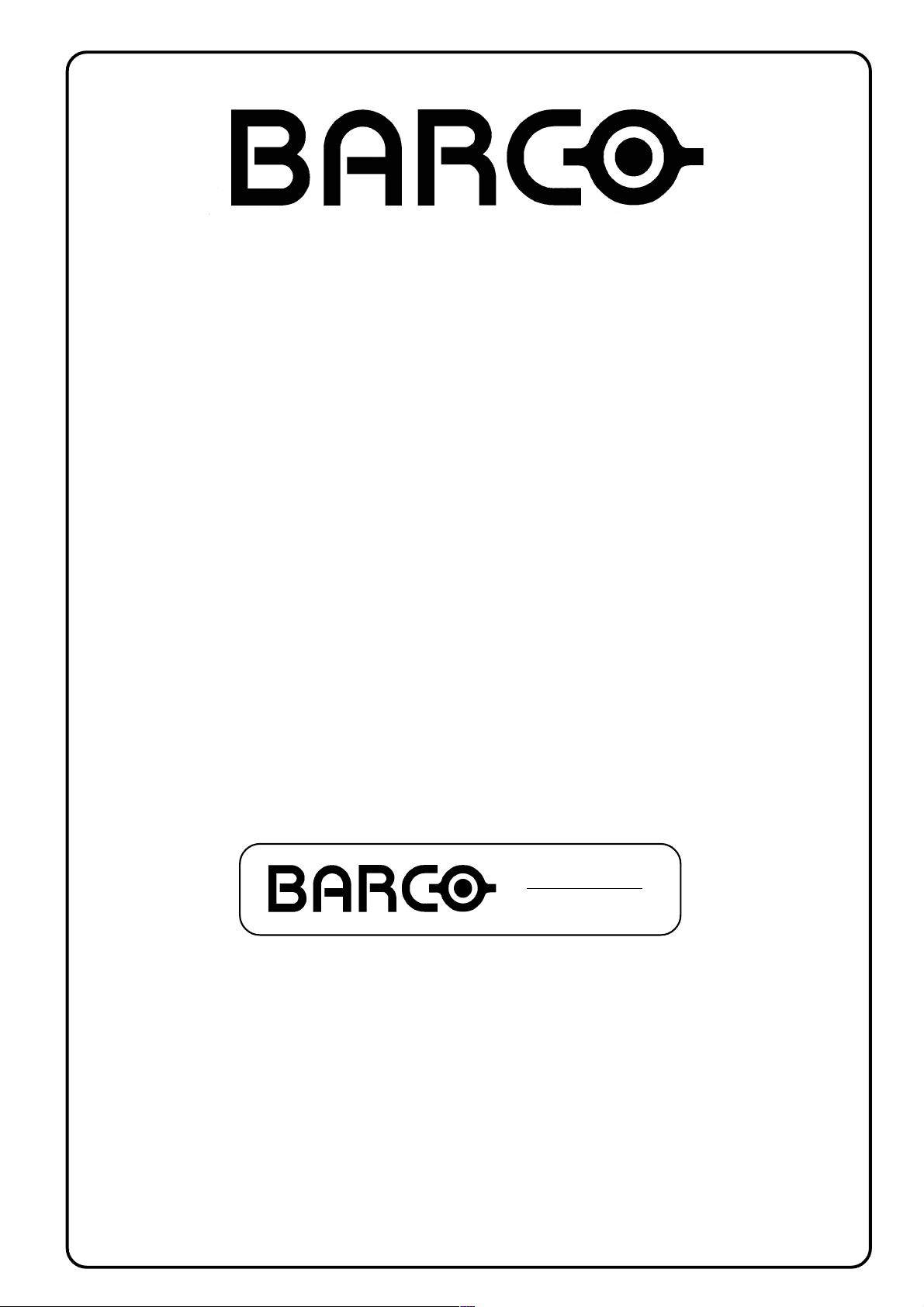
BARCO PROJECTION SYSTEMS
Date :
30112000
GRAPHICS
6300
R9001440
NOTICE D'INSTRUCTIONS
Rév. :
06
Art. No. :
R5975879F
Page 2
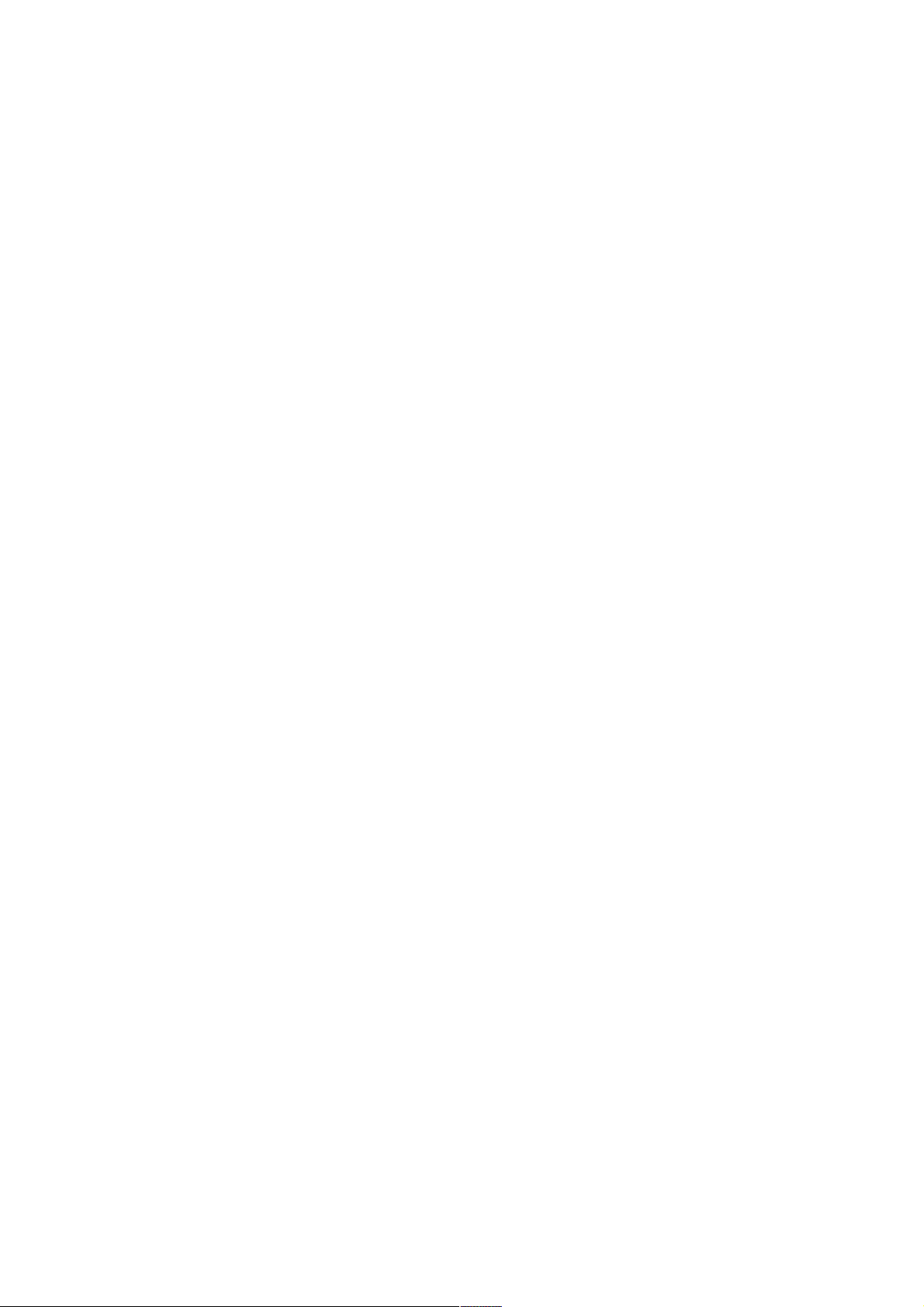
La réglementation FCC (Federal Communication Commission)
Cet appareil, ayant été soumis aux essais exigés, a été déclaré conforme à la norme définissant les appareils numériques de la Classe B,
dans le cadre de la réglementation FCC (Part 15 notamment). Ce règlement a pour but d'établir des normes visant à protéger les installations
mises en exploitation commerciale, contre toute perturbation majeure des signaux radio et télévision. Cet équipement produit et consomme
une énergie radioélectrique. Aussi, des interférences majeures à la communication de signaux radio peuvent se produire, si l'appareil n'est
pas installé et utilisé conformément aux règles définies par Barco. Dans le cadre d'un usage domestique, des interférences peuvent se
produire.
Si l'appareil est à l'origine des interférences à la réception des signaux radio et télévision, procédez comme suit pour y remédier :
Tournez l'antenne de votre radio ou téléviseur jusqu'à disparition des parasites.
Déplacez l'appareil à un endroit suffisamment éloigné de votre radio/téléviseur.
Branchez votre radio/téléviseur sur un circuit (une ligne) différent(e) de celui du projecteur, les deux circuits étant dotés de fusibles
différents.
Vissez les connecteurs au châssis de l'appareil à l'aide de vis.
Remarque
Conformément au règlement de la FCC (Part 15) et conforme à la directive européenne EN55022, l'appareil doit être équipé de câbles blindés.
Par suite du développement constant de nos produits, nous nous réservons le droit de procéder sans préavis à toutes modifications.
Produit par BARCO SA, juillet 1999.
Tous droits réservés.
Les marques citées sont déposées par leurs propriétaires respectifs.
BARCO s.a./Projection Systems
Noordlaan 5
B-8520 Kuurne
Belgique
Tél : +32/56/368211
Fax : +32/56/351651
E-mail (messagerie électronique) : sales.bps@barco.com
Visitez notre site Web : http://www.barco.com
Imprimé en Belgique
Page 3
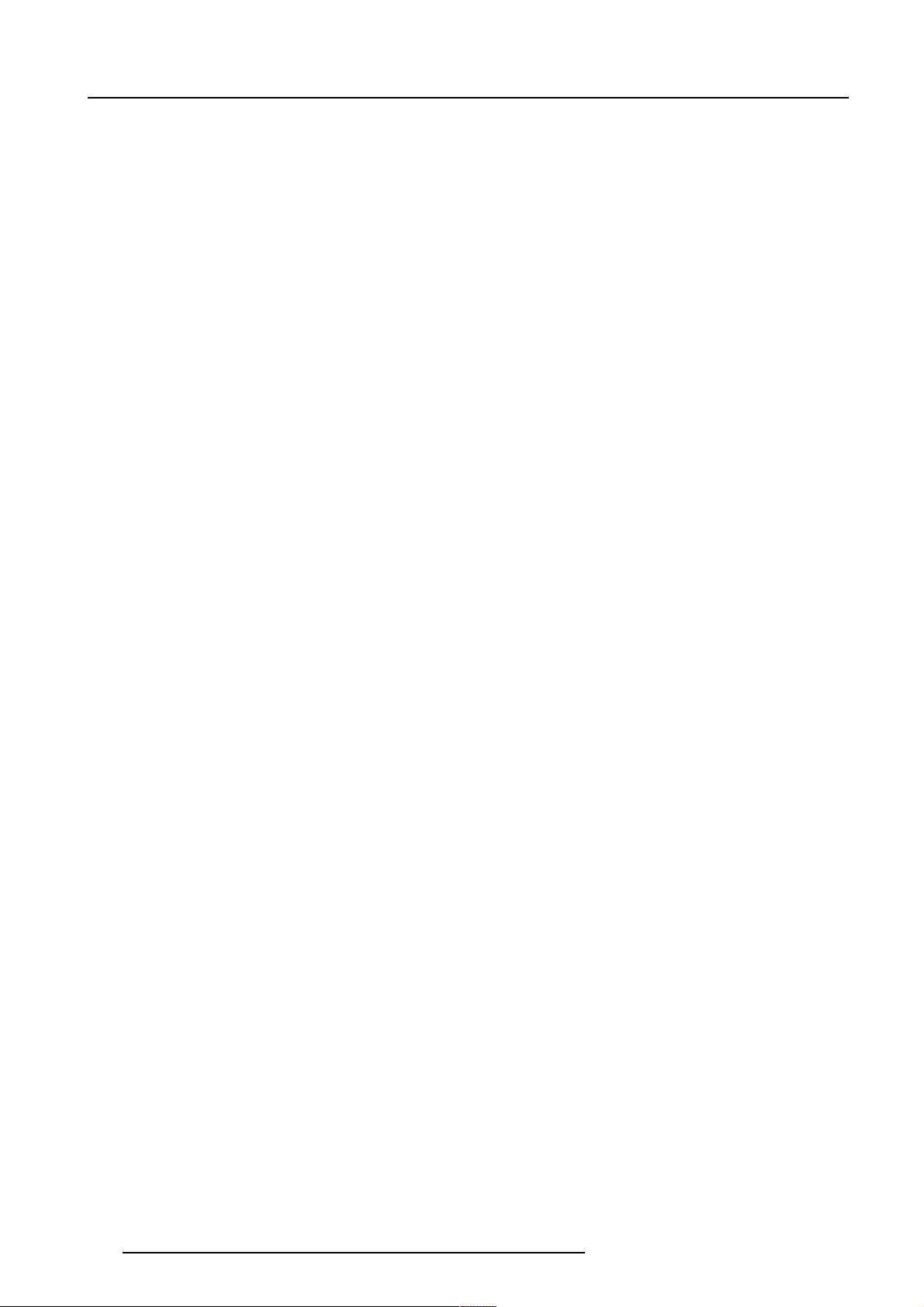
Sommaire
Déballage et DIMENSIONS ....................................................... 1-1
Déballage .................................................................................... 1-1
Dimensions ................................................................................. 1-1
Installation des piles ................................................................... 1-2
INSTALLATION DU MATÉRIEL ................................................ 2-1
Installation du matériel ................................................................ 2-1
Emplacement ............................................................................... 2-1
Vérification des conditions ambiantes ....................................... 2-1
La lumière ambiante.................................................................... 2-1
Choisir un écran de projection ................................................... 2-2
Déterminer les dimensions de l'image ........................................ 2-2
Où installer le projecteur ............................................................ 2-3
Comment installer une lentille ..................................................... 2-4
EMPLACEMENT ET FONCTION DES COMMANDES .............. 3-1
Terminologie du panneau avant ................................................ 3-1
Connectiques alimentation secteur et de source ..................... 3-1
Connectique de communication ................................................ 3-2
Terminologie des unités de commande .................................... 3-2
Panneau de commande intégré ................................................. 3-2
Télécommande .......................................................................... 3-3
CONFIGURATIONS D'INSTALLATION................................... 4-1
Montages .................................................................................... 4-1
CONNECTIQUE ........................................................................ 5-1
Connexion du projecteur au secteur ......................................... 5-1
Cordon secteur d'alimentation courant alternatif (c.a.) ............ 5-1
Fusibles ...................................................................................... 5-1
Mise en service .......................................................................... 5-1
Heures de fonctionnement de la lampe ..................................... 5-2
Mise en veille .............................................................................. 5-2
Mise hors tension ....................................................................... 5-2
Connectique d'entrée ................................................................. 5-2
Module fixe à 5 entrées (slot 1) ................................................. 5-3
Entrée d'un ordinateur/Sortie d'un moniteur .............................. 5-4
Entrée vidéo ............................................................................... 5-4
Entrée S-Vidéo ........................................................................... 5-5
Entrée numérique série / Sortie numérique série ..................... 5-5
1 entrée BNC et 1 sortie BNC. .................................................. 5-6
Entrée IEEE 1394 ....................................................................... 5-6
Connexions de communication ................................................. 5-6
RS232 in / RS232 out ................................................................. 5-6
Port de communication destiné à la communication avec des
périphériques ....................................................................... 5-6
Sortie de marche (TRIG) ........................................................... 5-7
Connexions audio ...................................................................... 5-7
COMMANDE.............................................................................. 6-1
Comment se servir de la télécommande? ............................... 6-1
L'adresse du projecteur ............................................................. 6-2
Adress commune ....................................................................... 6-2
Afficher l'adresse du projecteur ................................................. 6-2
Saisir une adresse dans la télécommande ............................... 6-2
Rectifications directes de l'image .............................................. 6-2
Réglage du son à accès direct .................................................. 6-3
La touche Pause ........................................................................ 6-3
La touche * ................................................................................. 6-4
ACCÉDER AU MODE RÉGLAGE ........................................... 7-1
Le mode de réglage ................................................................... 7-1
RÉGLAGE AUTO-IMAGE........................................................ 8-1
Accéder au réglage Auto-image ................................................ 8-1
Réglage ...................................................................................... 8-1
ACCÈS ALÉATOIRE AU MODE DE RÉGLAGE .................... 9-1
Accès aléatoire au menu Mode réglage .................................... 9-1
L'option Fichier ........................................................................... 9-2
La commande Charger fichier ................................................... 9-2
La commande Éditer .................................................................. 9-3
La commande Renommer ......................................................... 9-5
La commande Copier ................................................................. 9-5
La commande Effacer ................................................................ 9-5
La commande Options fichier .................................................... 9-6
Le sous-menu Correction image ................................................ 9-6
L'option CTI (amélioration des transitions couleurs) .................. 9-6
L'option Température des couleurs .......................................... 9-7
L'option Correction gamma ........................................................ 9-7
L'option Décodage EBU/IRE ...................................................... 9-7
L'option Niveau des entrées ...................................................... 9-8
L'option Contraste des nuances de couleur ............................. 9-8
L'option Réduction de bruit ........................................................ 9-8
La commande Correction audio ................................................ 9-9
L'option Géométrie ................................................................... 9-10
L'option Centrage de l'image (appelée encore PhaseH et
CentreV) ............................................................................ 9-11
L'option Taille de l'image (appelée encore TailleH et TailleV) 9-11
L'option Alignement trapézoïde (aussi connue sous la
dénomination Alignement des bords de l'image) .............. 9-11
L'option Blanking (suppression) .............................................. 9-12
L'option Rapport d'aspect [4:3]/[16:9] ...................................... 9-13
L'option Options ....................................................................... 9-13
MODE D'INSTALLATION ...................................................... 10-1
Accéder au mode d'installation ................................................ 10-1
Slots d'entrée ............................................................................ 10-1
L'option Aucun signal ............................................................... 10-2
L'option Réglages de lentille ..................................................... 10-2
Zoom/focalisation, centrage, élévation avant ......................... 10-2
Position de la boîte de dialogue ............................................... 10-3
Touches d'accès rapide .......................................................... 10-3
Écran de démarrage ................................................................ 10-3
L'option Périphérique 800 ........................................................ 10-4
Sélection du type de signal disponible en sortie ..................... 10-4
Communication infrarouge ....................................................... 10-4
L'option Configuration ............................................................... 10-4
L'option Couleur OSD (affichage des fonctions sur écran) ... 10-4
L'option Mires internes ............................................................. 10-5
Mode de transition .................................................................... 10-5
MODE SERVICE ...................................................................... 11-1
Accéder au mode Service ....................................................... 11-1
L'option Identification ................................................................ 11-2
L'option Modifier le mot de passe ............................................ 11-3
Activer/désactiver la fonction de mot de passe ...................... 11-3
L'option Changer de langue ..................................................... 11-3
L'option Changer l'adresse du projecteur ............................... 11-3
Adresse projecteur .................................................................. 11-3
Adresse commune ................................................................... 11-4
L'option Changer le débit binaire .............................................. 11-4
L'option Remise à zéro de la lampe ........................................ 11-4
L'option Compteur d'heures de la lampe ................................. 11-4
L'option Gradation d'intensité de la lampe ............................... 11-5
L'option Logo BARCO .............................................................. 11-5
L'option Paramétrer le panneau ............................................... 11-5
L'option Uniformité .................................................................... 11-6
L'option Réglage du niveau des entrées ................................. 11-6
L'option Diagnostics I²C ........................................................... 11-6
AFFICHAGE D'USINE ............................................................. A- 1
LES OPTIQUES ....................................................................... B- 1
Nettoyer la lentille ....................................................................... B-1
Lentilles .......................................................................................B-2
NUMÉROS DE SOURCE 81 - 86 ET 91-96 ............................ C-1
Projecteur sans aucun périphérique 800 branché .................. C-1
Projecteur sur lequel est branché un périphérique 800 .......... C-1
Les numéros de source 91 - 99 ............................................... C-1
Les numéros de source 81-86 ................................................ C-2
i-1
5975879F BARCOGRAPHICS 6300 14072000
Page 4
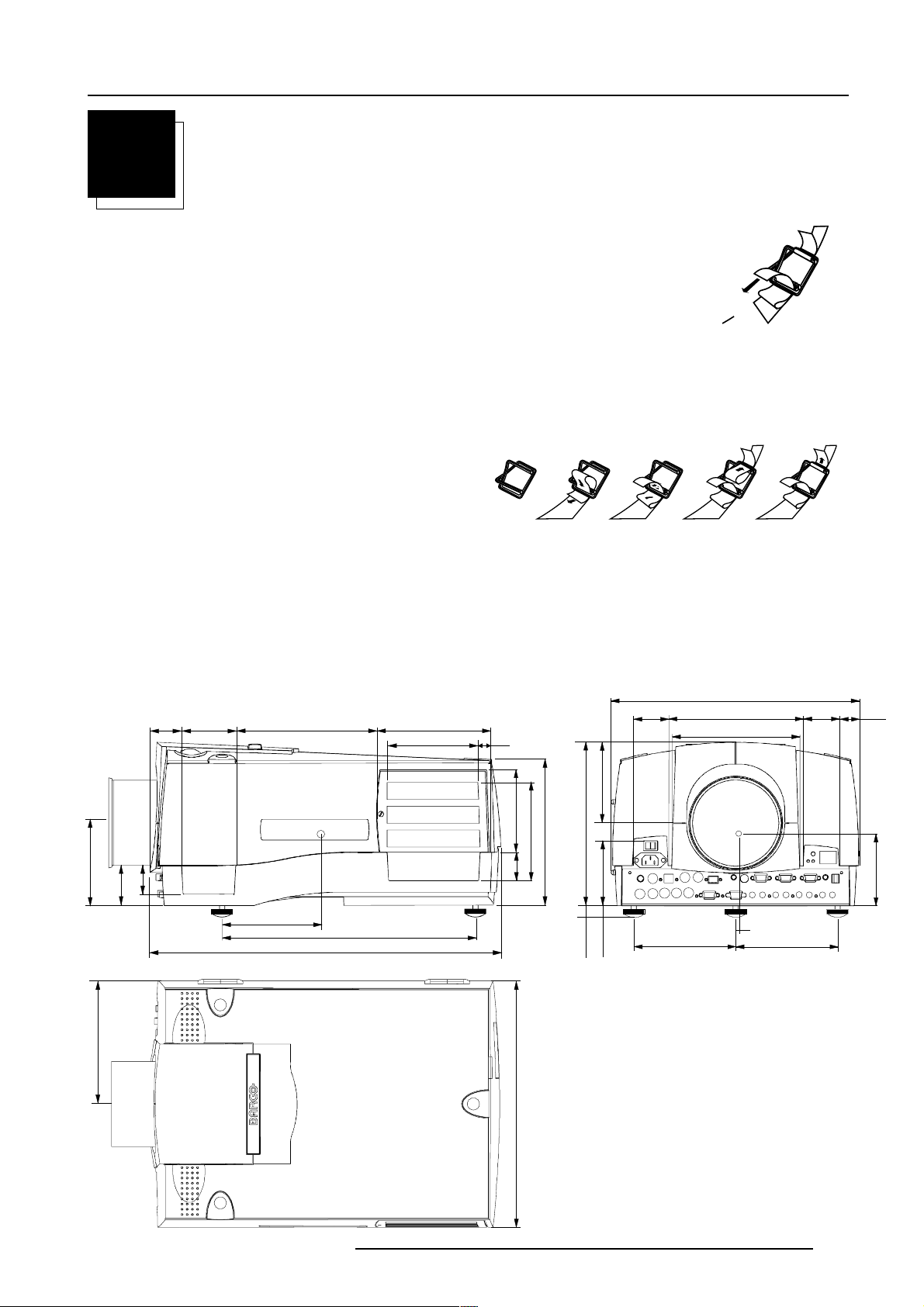
Déballage et dimensions
1
234
5
379
T
1
DÉBALLAGE ET DIMENSIONS
Déballage
Pour retirer la bandelette, tirer la languette comme indiqué à la figure ci-contre.
Pull
Déballer le projecteur et le déposer sur une table.
Il est à conseiller de conserver les matériaux d'emballage pour le cas où vous devriez transporter de nouveau le projecteur, de manière
à assurer la meilleure protection antichoc lors de retours pour défauts ou réparations.
Vérification des pièces
1 BARCOGRAPHICS 6300 (poids ± 17 kg)
1 télécommande et 2 piles
1 cordon secteur équipé d'une fiche femelle type CEE7
1 notice d'instructions
1 notice d'instructions de sécurité
o open
Dimensions
(Dimensions appréciées en mm.)
Pour rappel : 25,4 mm = 1"
46
82.7 211.4 169.5
124.1
184.4
60
43
148.9
526.8
380.6
139.6 14
124.4
42
368.7
371.2
152.6
202.4
187.2
53.5 29.6
107.5
6
152.6
53.5
120.2
245.1
217.2
147.8
97.6
min 12
max 24
5975879F BARCOGRAPHICS 6300 14072000
1-1
Page 5
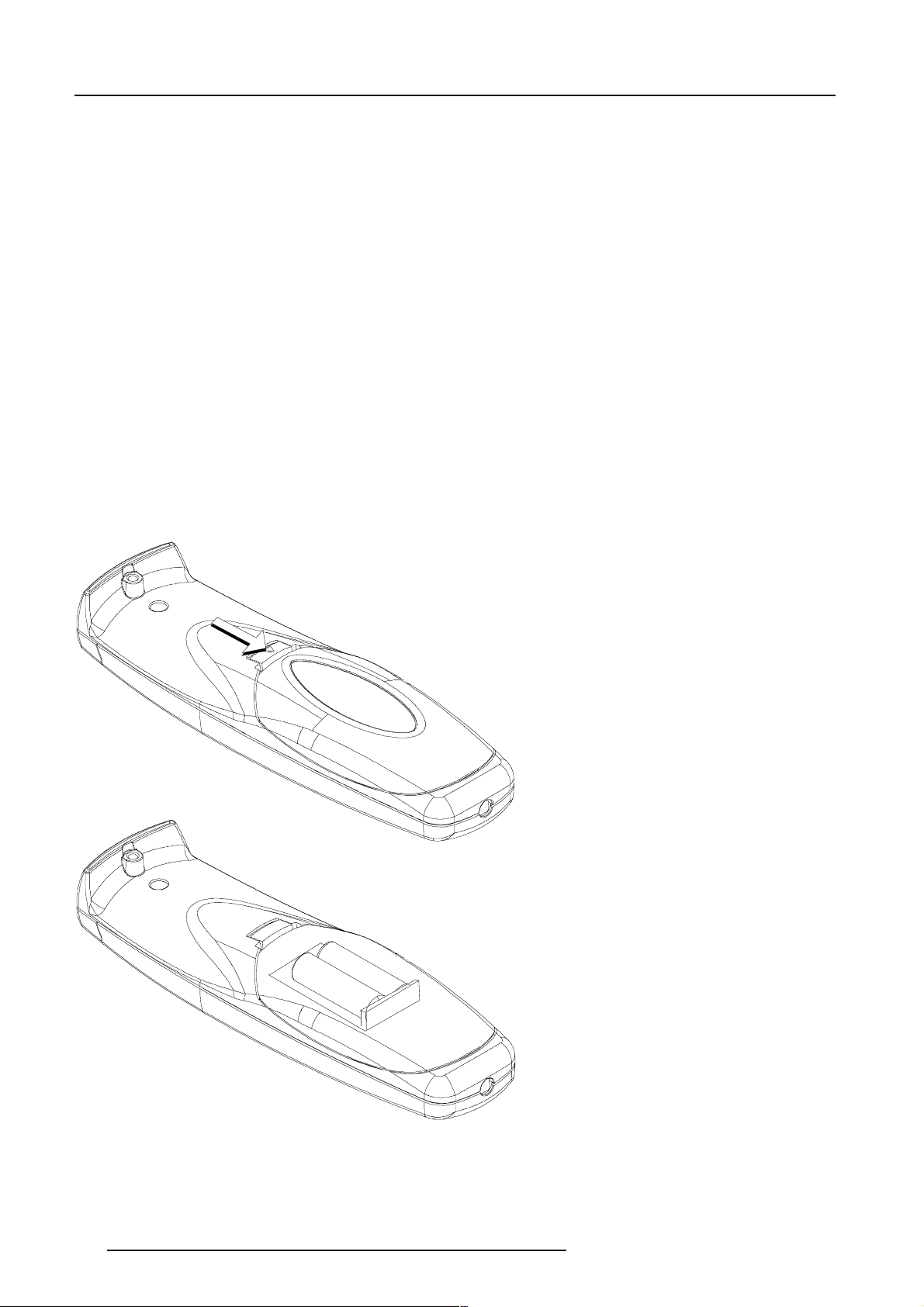
Déballage et dimensions
Installation des piles
Deux piles sont conditionnées dans l'emballage de la télécommande. Installer d'abord les deux piles avant d'utiliser la télécommande.
1 Ôter le couvercle du logement des piles, situé au dos de la télécommande, en poussant légèrement sa languette vers le bas de la
télécommande, tout en soulevant le côté supérieur du couvercle au même moment.
2 Insérer les piles dans la télécommande comme indiqué.
3 Replacer le couvercle.
Comment remplacer les piles de la télécommande
Pour remplacer les piles, procéder comme suit.
1 Ôter le couvercle du logement des piles, situé au dos de la télécommande, en poussant légèrement sa languette vers le bas de la
télécommande, tout en soulevant le côté supérieur du couvercle au même moment.
2 Pousser le côté + de la pile vers le côté - tout en soulevant la pile au même moment.
3 Procéder de même pour la deuxième pile.
4 Insérer les piles comme indiqué dans le logement des piles (pile de taille AA ou LR6 ou son équivalent).
5 Replacer le couvercle.
Remarque (Uniquement lorsque plusieurs projecteurs sont installés dans la même pièce.)
1. L'adresse commune peut être zéro (0) ou un (1). Les télécommandes ont leur adresse commune d'usine réglée à zéro. Pour
modifier l'adresse commune d'une télécommande, veuillez contacter un centre service BARCO. S'il faut programmer l'adresse du
projecteur de la télécommande, voir le chapitre 6 Commande.
2. Il y a lieu de reprogrammer l'adresse du projecteur chaque fois que les piles sont remplacées, faute de quoi la télécommande
reprendra l'adresse commune.
1-2
5975879F BARCOGRAPHICS 6300 14072000
Page 6
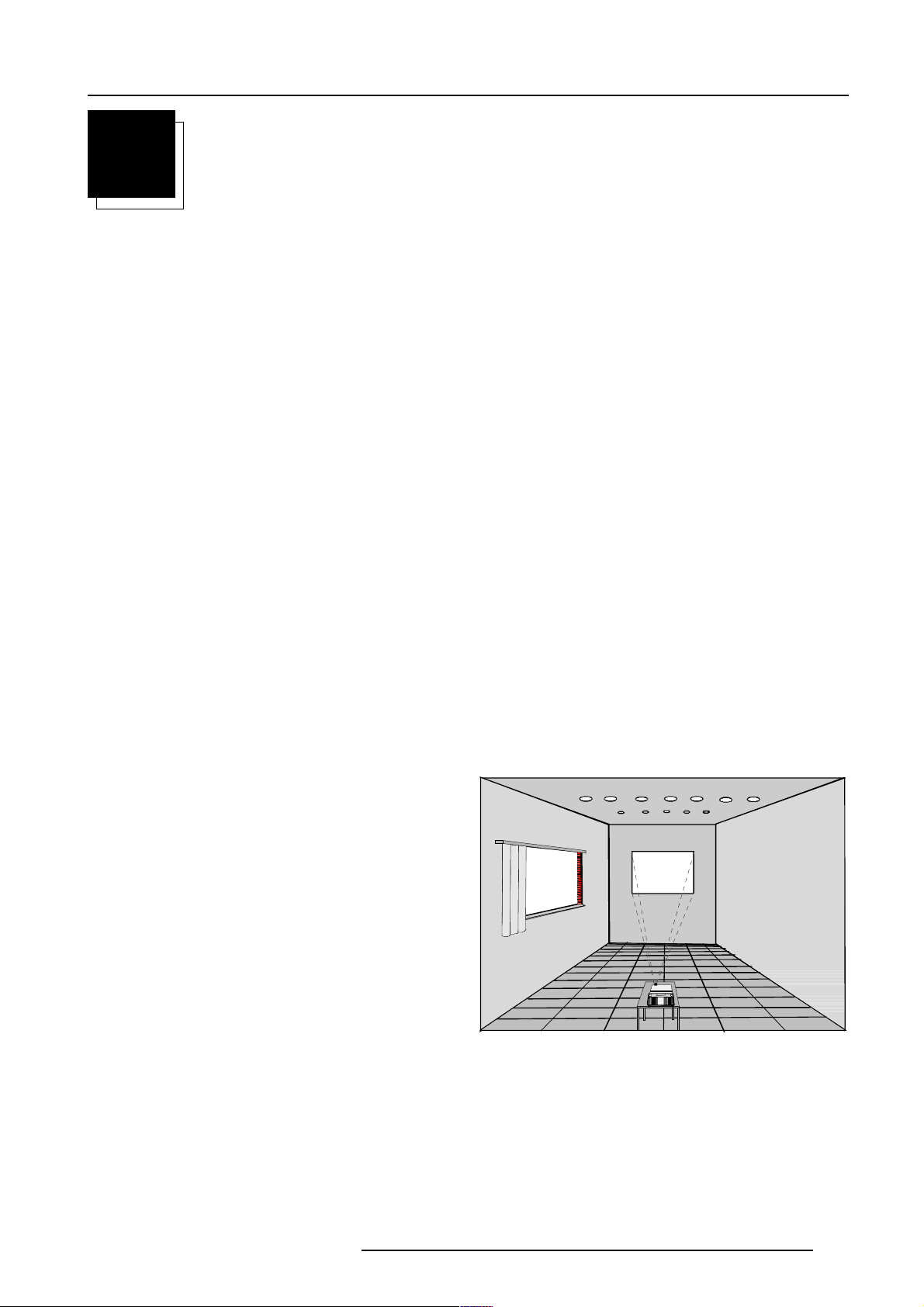
Installation du matériel
2
INSTALLATION DU MATÉRIEL
Lire les prescriptions de sécurité attentivement avant d'installer le matériel.
Installation du matériel
Les performances d'un projecteur doivent être motivées par des considérations telles la taille de l'image, la lumière ambiante, l'emplacement
du projecteur et le type d'écran.
La plage d'exploitation doit être comprise entre 0°C et 40°C.
Le projecteur ne fonctionnera pas lorsque la température ambiante dépasse les limites mentionnées ci-dessus.
Emplacement
Éviter de placer le projecteur près d'une source de chaleur (telle que des radiateurs ou tout appareil de chauffage). Ne pas laisser le projecteur
directement exposé au soleil. Protéger le projecteur de toute source d'humidité. Éviter d'utiliser l'appareil en milieux poussiéreux. Signalons,
pour mémoire, que la température monte dans la salle de projection, veiller donc à ce que la température au plafond ne dépasse pas la
température d'utilisation.
Vérification des conditions ambiantes
Attention aux environnements pollués !
Un projecteur doit toujours être installé de façon à ce que lair puisse circuler librement au droit de ses ouïes daération.
Lorsque lappareil est appelé à être monté dans un environnement pollué notamment par de la fumée ou autres émanations en provenance
de machines formant un dépôt graisseux susceptible daltérer les lentilles et les dispositifs électroniques et donc les performances du
projecteur, il est indispensable de filtrer lair ambiant avant quil ne soit trop tard. Il sagit donc dinstaller dans le local un épurateur dair ou,
si ce nest pas possible, denvisager dinstaller le projecteur dans un autre endroit où lair nest pas pollué.
Pour nettoyer les lentilles, nous conseillons dutiliser uniquement le kit de nettoyage spécialement conçu à cet effet et de ne surtout jamais
avoir recours à des détergents industriels corrosifs qui risquent daltérer le revêtement des lentilles et les composants optoélectroniques
particulièrement délicats.
Labsence de mesures de précaution visant à protéger le projecteur contre les dangers dune exposition prolongée à de lair contaminé se
traduira par un endommagement, sérieux et irrémédiable, des composants optiques internes.
Les dégâts occasionnés par une telle négligence ne sont pas couverts par la garantie dusine et peuvent même donner lieu à une annulation
de celle-ci.
Dans ce cas, tous les frais de réparation seront entièrement à charge du client. Cest au client et non au fabricant du projecteur de protéger
ce dernier contre la présence dans lair de particules nuisibles.
En cas de négligence délibérée ou dusage impropre, le fabricant se réserve le droit de refuser de procéder aux réparations qui simposent.
La lumière ambiante
Le niveau d'éclairement de locaux est constitué d'éclairage direct ou
indirect et des luminaires. La luminosité de l'image est forcément
fonction de la quantité de lumière ambiante. Aussi faut-il faire en sorte
qu'aucune lumière vive n'éclaire l'écran ou ne vienne se réfléter sur
l'écran.
Recourvir de rideaux d'oclusion les fenêtres se présentant en regard
de l'écran. Il est à conseiller d'installer le projecteur dans des locaux
dont le revêtement des parois et du sol assure une très bonne
absorption lumineuse. De plus, les plafonniers encastrés réglables
en intensité à l'aide d'un gradateur, ont une incidence primordiale. Par
contre, un trop fort contraste d'éclairement portera préjudice au juste
équilibre entre le clair et le foncé. Plus l'image projetée est grande, plus
le contraste est faible. En général, il y a lieu d'assombrir la pièce
jusqu'à ce qu'elle amène un confort de lire et d'écrire. Avec les petits
locaux l'éclairage localisé (spots encastrés) est généralement la
solution à préférer de manière à éviter tout déséquilibre entre la
lumière ambiante et l'écran.
5975879F BARCOGRAPHICS 6300 14072000
2-1
Page 7
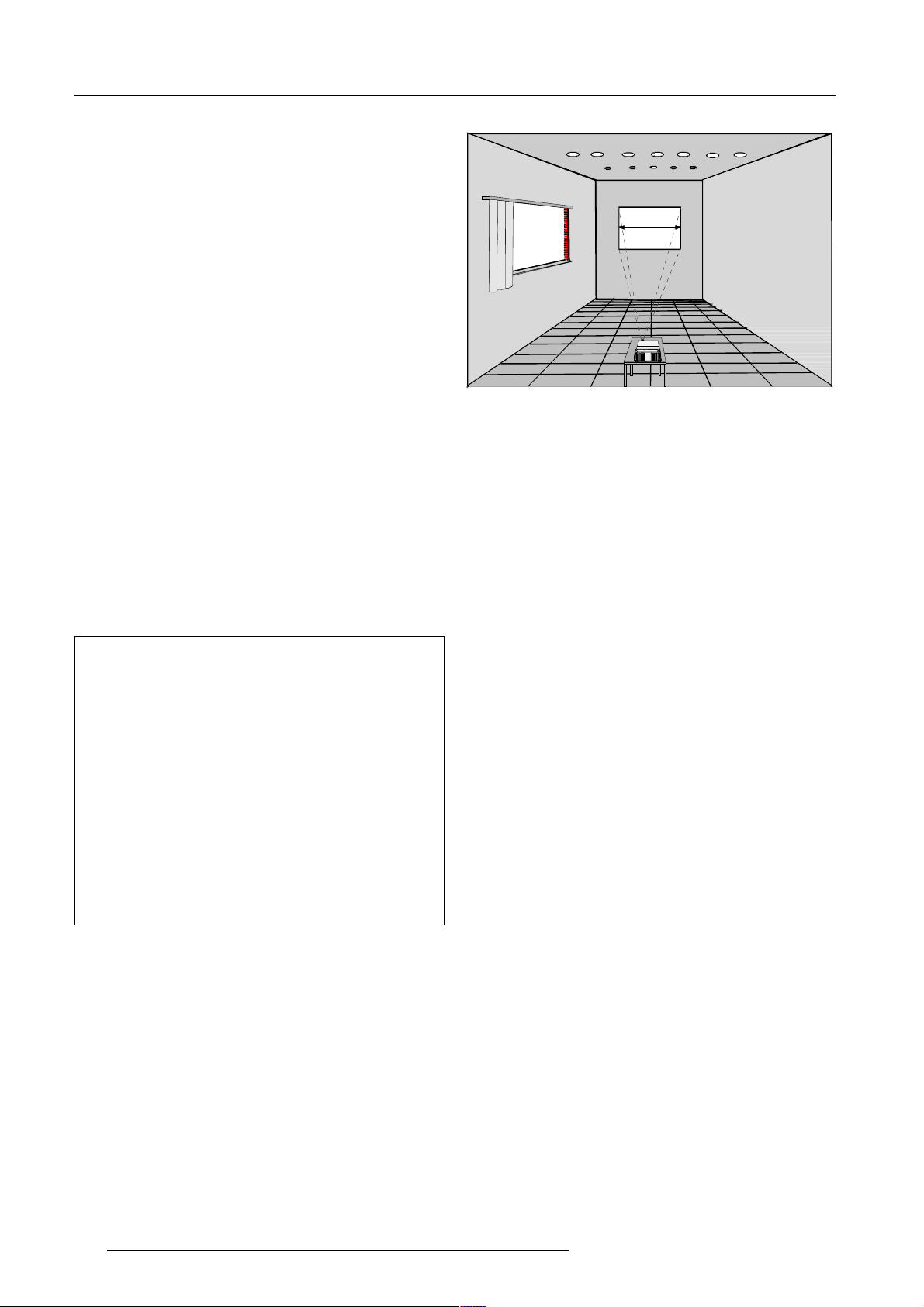
Installation du matériel
Choisir un écran de projection
Nous trouvons deux groupes d'écrans : les vidéo-projecteurs
(appareils qui projettent une image vidéo sur un écran à la manière
dun projecteur de diapositives ou de cinéma) et les systèmes à
rétroprojection.
Les écrans sont évalués en fonction de la quantité de lumière qu'ils
réfléchissent (ou qu'ils transmettent, dans le cas de rétroprojecteurs) provenant d'un faisceau de lumière qu'on dirige sur eux. La
notion pour obtenir une estimation des lumières réfléchies est le gain.
Les écrans pour vidéo-projecteurs et rétroprojecteurs sont pondérés en terme de gain, couvrant une palette allant d'un facteur1(x1)
pour un écran blanc mat, à un facteur 10(x10) ou plus pour un écran
écran argenté et aluminé. Les préférences personnelles et l'angle de
vue souhaité ont pris une importance considérable pour le choix entre
un écran à haut gain et un écran présentant un faible gain.
La position du spectateur par rapport à l'écran et un écran présentant
un gain élevé conditionnent largement le choix d'un écran. Les écrans
à haut gain fournissent une image nettement plus brillante, mais ce
au détriment de l'angle de vue qui se voit diminuer.
Pour de plus amples informations, veuillez contacter votre revendeur d'écran.
Déterminer les dimensions de l'image
Le projecteur présente une taille de l'image projetée (vidéo) de 1,00m
(3,3pi) à 6,00m (19,7pi); le taux d'aspect étant de 4:3.
Où installer le projecteur
Ce qui suit ne s'applique que si la lentille vient rejoindre sa position
milieu.
Explication des abréviations
B : Distance entre le plafond et le sommet de l'écran, ou entre
le sol et le fond de l'écran
A : Facteur de correction, distance entre le fond du projecteur
(sans les pieds) et le centre de la lentille. Pour l'emplacement
optimal du projecteur: déduire la valeur ainsi obtenue de la
valeurB (où A est une valeur constante (124,1 mm ou 4,89
pouces) quelle que soit la largeur d'écran et quel que soit le type
de lentille).
Screen width
Compatibilités vidéo et des données
Vidéo et S-Vidéo (Super vidéo)
Vidéo composite
RVB analogique avec synchro standard (c.-à-d. synchro sur le vert
ou synchronisation séparée)
RVB analogique avec synchro 3 signaux (c.-à-d. synchro sur le vert
ou synchronisation séparée)
VGA : 640 x 480 points
MAC : 640 x 480 points
Super VGA : 800 x 600 points
XGA : 1024 x 768 points
Accepte des sources présentant des résolutions écran jusqu'à
1280 x 1024 points.
Sources présentant une fréquence d'horloge de pixel < à 135 MHz.
CD : Distance totale entre le projecteur et le plafond, ou entre
le projecteur et le sol
SW : Largeur d'écran
SH : Hauteur d'écran (revient à la hauteur de l'image)
PD : Distance de projection (distance spectateur/écran)
2-2
Comment choisir une lentille
1 Évaluer la largeur d'écran souhaitée.
2 Fixer l'endroit où sera installé le projecteur dans la pièce de
projection par rapport à l'écran. Ensuite, mesurer la distance
de projection (la valeurPD).
3 Fixer la largeur de l'écran. Pour ce faire, se reporter au
supplémentB; ces formules vous permettent de trouver la
meilleure distancePD par rapport à la distance de projection.
La lentille appropriée se présente au terme de l'exécution des étapes
données ci-dessus (son numéro de référence étant indiqué en haut
de la page du supplémentB). Ensuite, commencer l'installation tout
en se conformant aux instructions contenues dans cette notice.
5975879F BARCOGRAPHICS 6300 14072000
Page 8
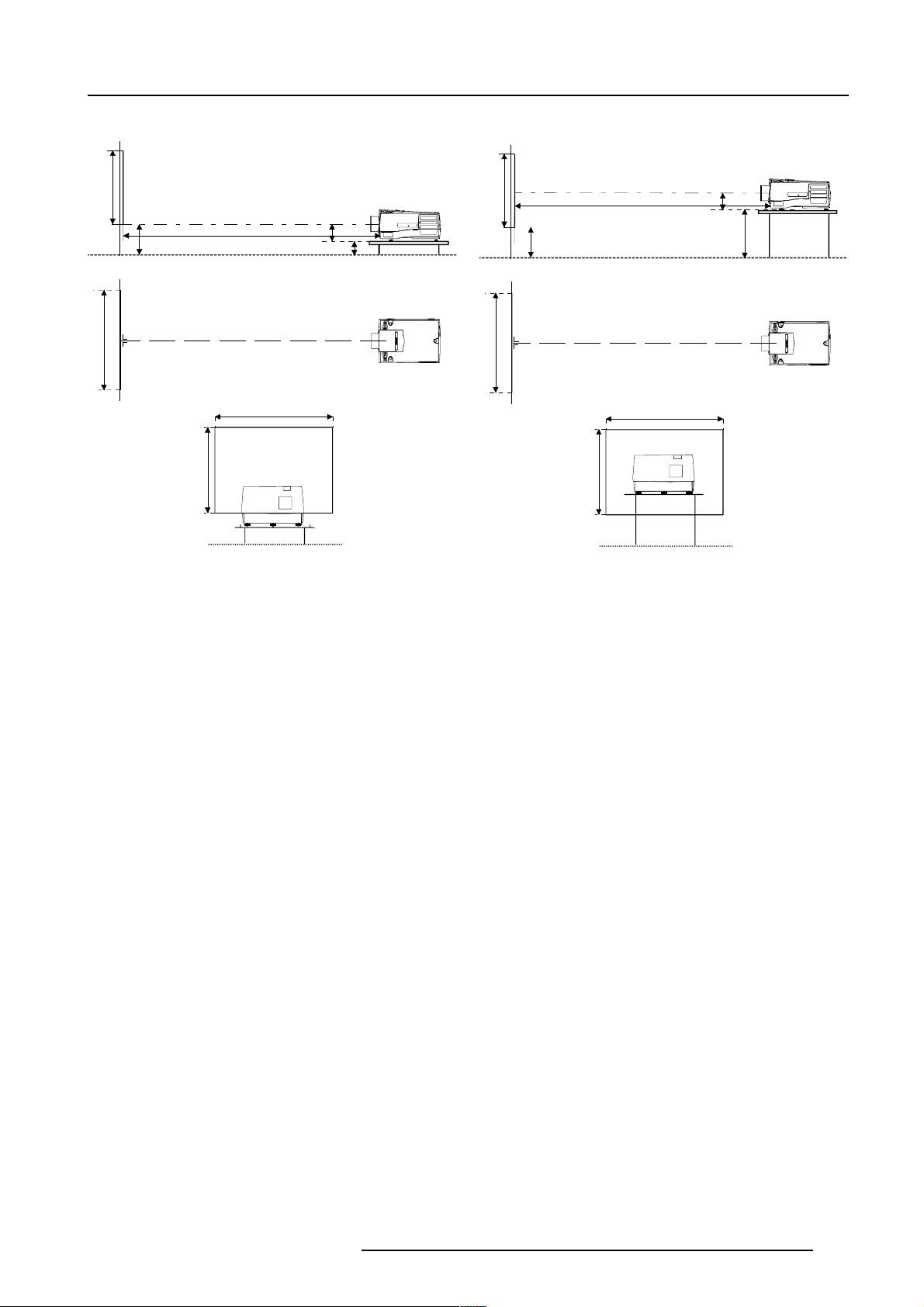
Installation du matériel
Screen
PD
B
Floor
Projector
CD
A’
SH
Optical axis projection lens
SH
SW
SIDE VIEW
BACK VIEW
Screen
TOP VIEW
SW
Floor
Projecteur positionné plus haut ou plus bas que le centre de
l'image projetée
SIDE VIEW
SH
Screen
Optical axis projection lens
B
SW
Screen
SH
PD
Floor
TOP VIEW
SW
BACK VIEW
A
Floor
CD = B - A
Projector
CD
Axe de projection passant par le centre de l'écran
CD = B - A
Comment installer une lentille
La lentille n'est pas prémontée d'usine.
Les lentilles suivantes sont disponibles ou seront livrables en option (contacter un centre service Barco).
QFD(1.27:1) R9840400
QFD(2.5:1) R9840290
QFD(1.4-2.1:1) R9840380
QFD(2.1-3.0:1) R9840390
QGD(3.5-4.5:1) R9840060
QFD(4.5-6.0:1) R9840100
QFD(7:1) R9840410
5975879F BARCOGRAPHICS 6300 14072000
2-3
Page 9

Installation du matériel
Comment installer la lentille
1. Déballer et retirer délicatement la lentille.
2. Ouvrir le cache d'objectif en le faisant pivoter en haut et l'enlever (voir figure 1).
3. Repousser la pince de fixation (A) vers l'avant.
Ouvrir les deux bloque-lentille (B) en les repoussant vers l'arrière (voir figure 2).
4. Poser la lentille dans le porte-lentille.
5. Immobiliser la lentille en verrouillant les deux bloque-lentille (B) (voir figure 3).
6. Enficher les fils du moteur dans le connecteur (C) (voir figure 3).
7. Remettre le cache d'objectif (voir figure 4).
Figure 1
Figure 3
Figure 2
Figure 4
2-4
5975879F BARCOGRAPHICS 6300 14072000
Page 10
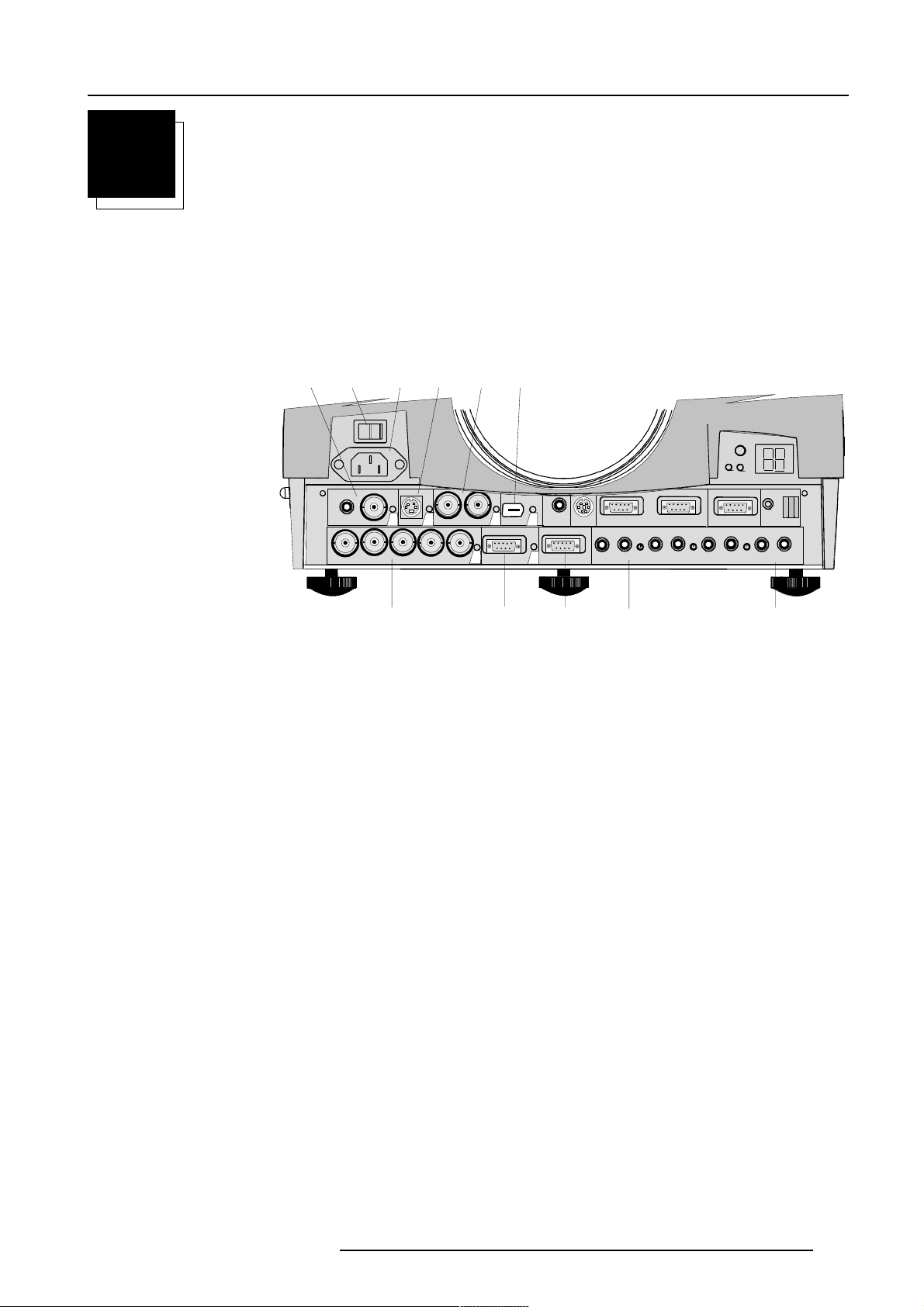
Emplacement et fonction des commandes
3
EMPLACEMENT ET FONCTION DES
COMMANDES
Terminologie du panneau avant
Le panneau avant se compose essentiellement d'une part de connectiques alimentation secteur et de source, et d'autre part d'une connectique
de communication.
Connectiques alimentation secteur et de source
23
1
VIDEO
R
GBH/CV
45
43
S-VIDEO
6
6
5
SDI
IEEE 1394
SDO
COMPUTER
1
TRIG
MONITOR
2
RS232 IN RS232 OUT
MOUSE
AUDIO IN AUDIO IN AUDIO IN
A
COMM. PORT
RC
CB
AUDIO OUT
7
89
10
11
1 Entrée vidéo : 1 prise Cinch (appelée encore prise RCA) ou 1 prise BNC, sans bouclage.
2 Interrupteur Marche/Arrêt: 1 : marche, 0 : arrêt
3 Prise secteur : commutation d'alimentation (comprise dans une plage allant de 90 à 240V de courant alternatif)
4 S-Vidéo
5 SDI et SDO : Interface numérique série et sortie avec passage en sonde. 2 connecteurs BNC.
6 IEEE 1394 : Connexion non implementée
7 interface BNC à 5 entrées : permet la sélection logicielle des entrées Vidéo, S-Vidéo, RVB analogique ou composites.
8 Entrée ordinateur
9 Sortie moniteur : permet le branchement en sortie d'un moniteur, à la seule condition que l'ordinateur soit branché sur l'entrée
ordinateur.
10 Entrées audio : au nombre de 3, chaque entrée peut être associée à une entrée arbitraire.
11 Sortie audio
5975879 BARCOGRAPHICS 6300 14072000
3-1
Page 11
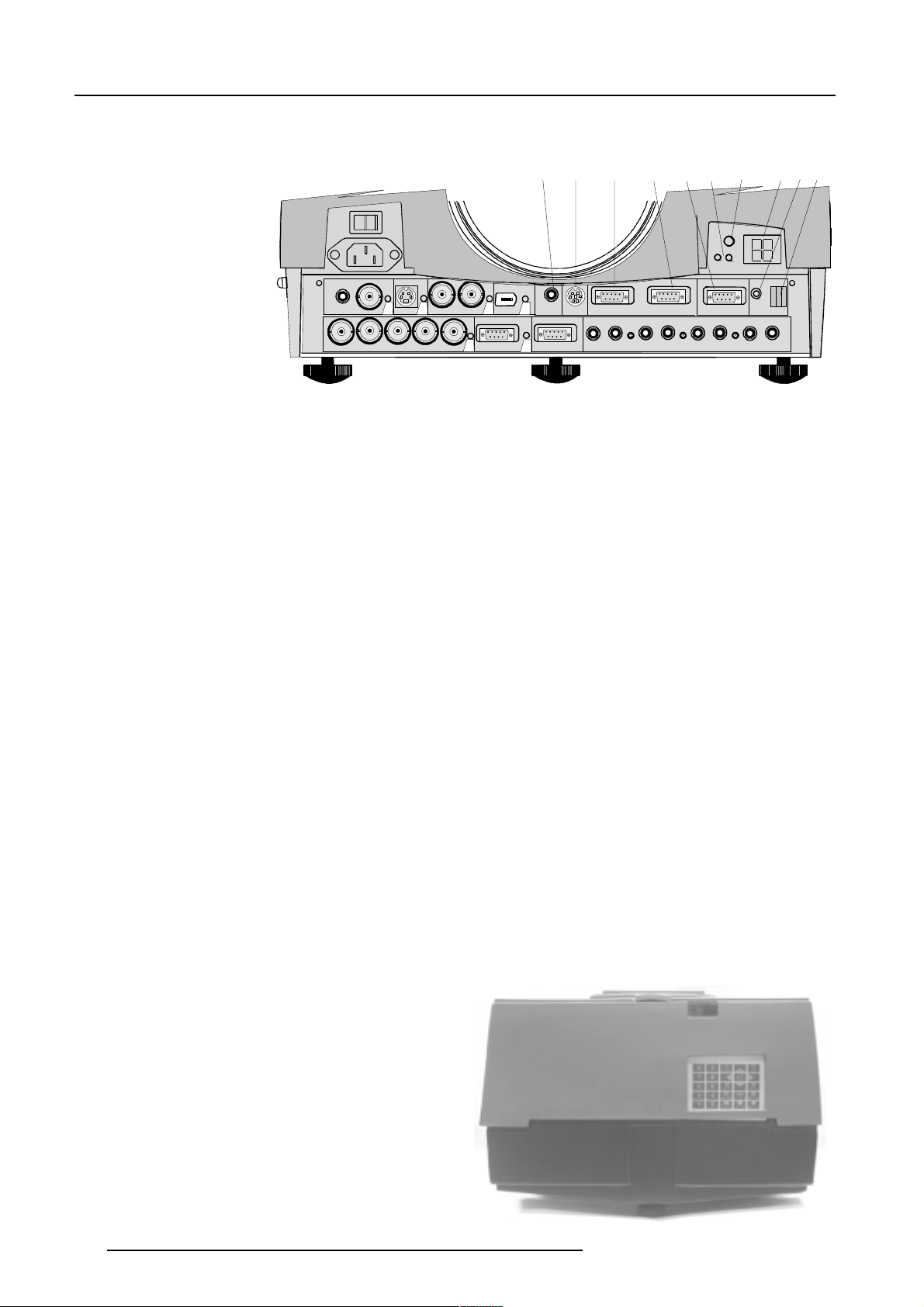
Emplacement et fonction des commandes
Connectique de communication
VIDEO
S-VIDEO
10
12 3 456
43
SDI
SDO
5
IEEE 1394
6
TRIG
RS232 IN RS2 32 OUT
MOUSE
COMM. PORT
8
7
9
RC
GBH/CV
R
MONITOR
2
COMPUTER
1
AUDIO IN AUDIO IN AUDIO IN
A
CB
AUDIO OUT
1 TRIG : tension de sortie s'élevant à 5 V projecteur allumé.
2 MOUSE : connecté à la fiche de connexion de la souris d'un ordinateur, ce port souris permet le pilotage de l'ordinateur à partir de
la télécommande Executive.
3 RS232 IN : entrée autorisant la communication avec un ordinateur externe, tel un PC, un compatible IBM, un Macintosh
4 RS232 OUT : sortie recevant un projecteur suivant, via un RS232 mâle (raccord du PC ou MAC au projecteur suivant).
5 COMM. PORT : port de communicationpermettant la connexion des périphériques800.
6 IR-Acknowledged: acquittement des rayons infrarouges.
IR-Received : reçus, les signaux n'ont pas été identifiés par le projecteur.
7 Indication de l'état du projecteur: témoin indiquant l'état du projecteur.
Le témoin est éteint: l'interrupteur Marche/Arrêt n'est pas actionné.
Témoin rouge: le projecteur est mis en veille.
Témoin vert: le projecteur est en mode d'exploitation.
8 Code diagnostic
a) numéro de source
b) code d'erreur: un code de deux digits s'affiche en cas de dysfonctionnement.
9 RC : entrée acceptant une télécommande avec fil.
10 Récepteur infrarouge : récepteur captant les signaux issus de la télécommande.
Terminologie des unités de commande
Le projecteur peut se commander par le panneau de commande intégré ou par la télécommande fournie.
Panneau de commande intégré
Le panneau de commande intégré est situé au dos du projecteur.
3-2
5975879 BARCOGRAPHICS 6300 14072000
Page 12
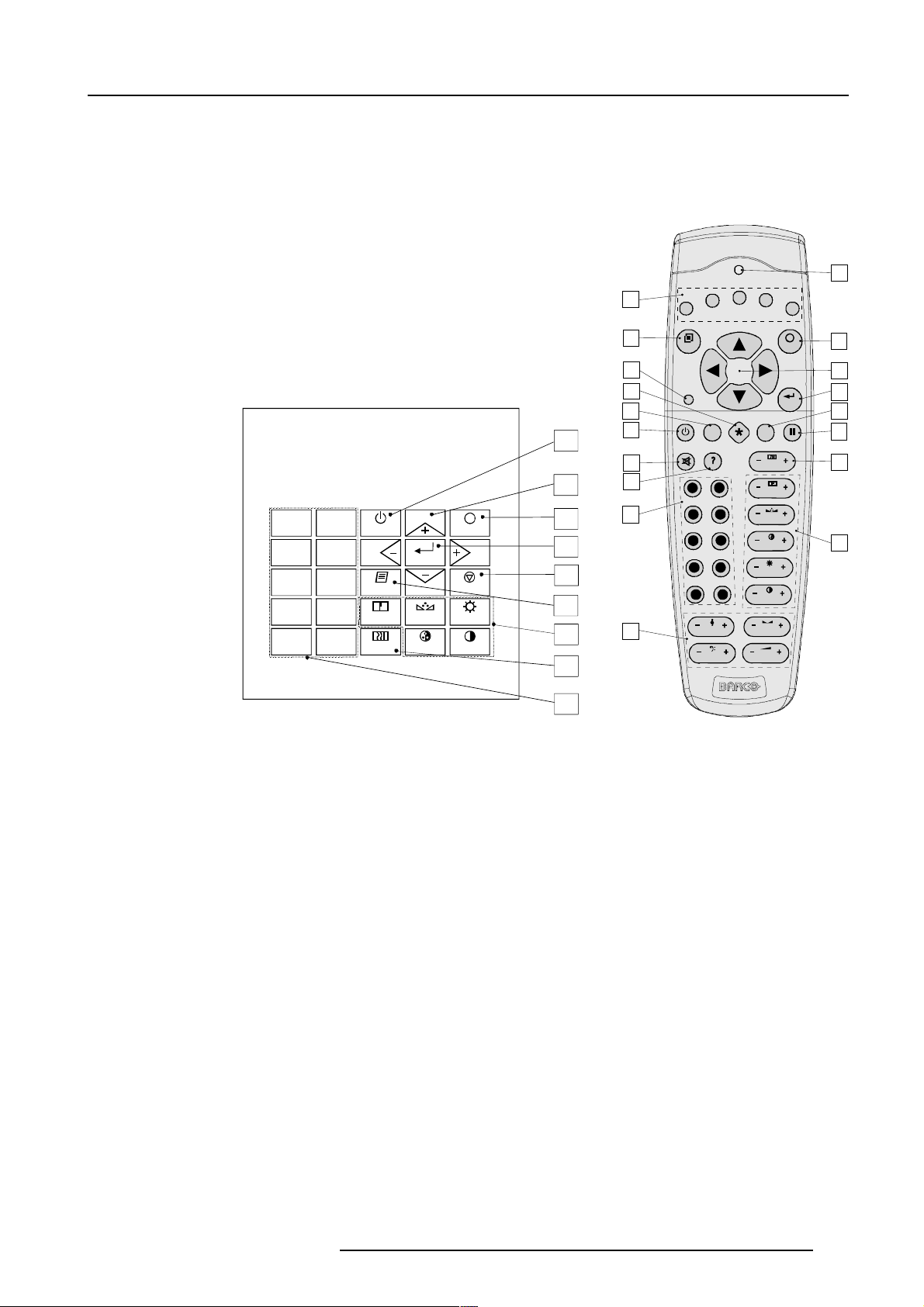
F1
F2
F3
F4
F5
ADJ
EXIT
ENTER
PAUSE
PHASE
TEXT
SHARPN
TINT
COLOR
BRIGHTN
CONTR
TREBLE BALANCE
BASS
VOL
90
7
8
5
6
34
1
2
1
2
3
5
6
4
7
8
9
10
18
17
16
15
14
13
12
11
Télécommande
Alimentée par batterie et dotée d'un émetteur IR, la télécommande
permet la commande à distance du projecteur. En particulier, elle
autorise la sélection de sources, la commande, l'ajustement et le
stockage de réglages, tels
les réglages de l'image (luminosité, netteté d'image,)
les réglages de tout genre
Autres fonctionnalités
Passage en mise en veille au mode d'exploitation, et vice
versa
Passage en mode pause (l'image étant supprimée, la
désactivation du mode pause permet la reprise quasi
instantanée de la projection en cours.)
Accès direct à toutes les sources connectées
Emplacement et fonction des commandes
Télécommande
6
16
17
15
5
14
11
Panneau de
commande intégré
0
9
7
5
3
1
STANDBY
8
6
4
2
TEXT
SHARPN
PHASE
ENTER
COLOR
TINT
EXIT
PAUSE
BRIGHTN
CONTRAST
12
Terminologie
1 Touches de fonction : touches programmables par l'utilisateur afin d'obtenir un accès direct à une fonctionnalité.
2 ADJ. : touche permettant de quitter le mode de réglage.
3 Touche évidée d'adressage : permet d'affecter une adresse au projecteur (tout chiffre de 0 à 9). Enfoncer la touche à l'aide d'un
crayon pointu et appuyer ensuite sur la touche numérique appropriée.
4 Touche permettant l'accès direct au zoom, à la focalisation et au déplacement de l'objectif.
5 Pause : touche autorisant l'arrêt momentané de l'image. L'image disparaîtra de l'écran. Une seconde pression permet la reprise
instantanée de la projection en cours.
6 STBY : une pression sur cette touche mise en veille occasionne la mise en marche du projecteur pour peu que l'interrupteur de
mise en marche commutateur soit en position marche et l'extinction du projecteur sans actionner l'interrupteur March/Arrêt.
Attention : Passer en mode veille.
Le passage en mode veille projecteur actionné se matérialise par une pression continue de 2 secondes sur la touche mise en veille
jusqu'à l'apparition du message « Saving data, please wait » (Sauvegarde en cours, veuillez patienter). Faisons remarquer qu'une
pression continue au-delà de 2 secondes, par contre, entraîne la remise en marche du projecteur.
7 Mute : (en sourdine) : permet d'interrompre la restitution du son.
8? : permet de centrer l'image projectée sur l'écran LCD à matrice active.
9 Touches numériques : autorisent la saise directe de valeurs numériques.
10 Réglages du son: touches permettant de régler le volume sonore (voir Chapitre 6, Commande).
11 Réglages de l'image : touches de réglage d'image (voir Chapitre 6, Commande).
12 PHASE : touche pour remédier à l'instabilité de l'image.
5975879 BARCOGRAPHICS 6300 14072000
9
3-3
Page 13
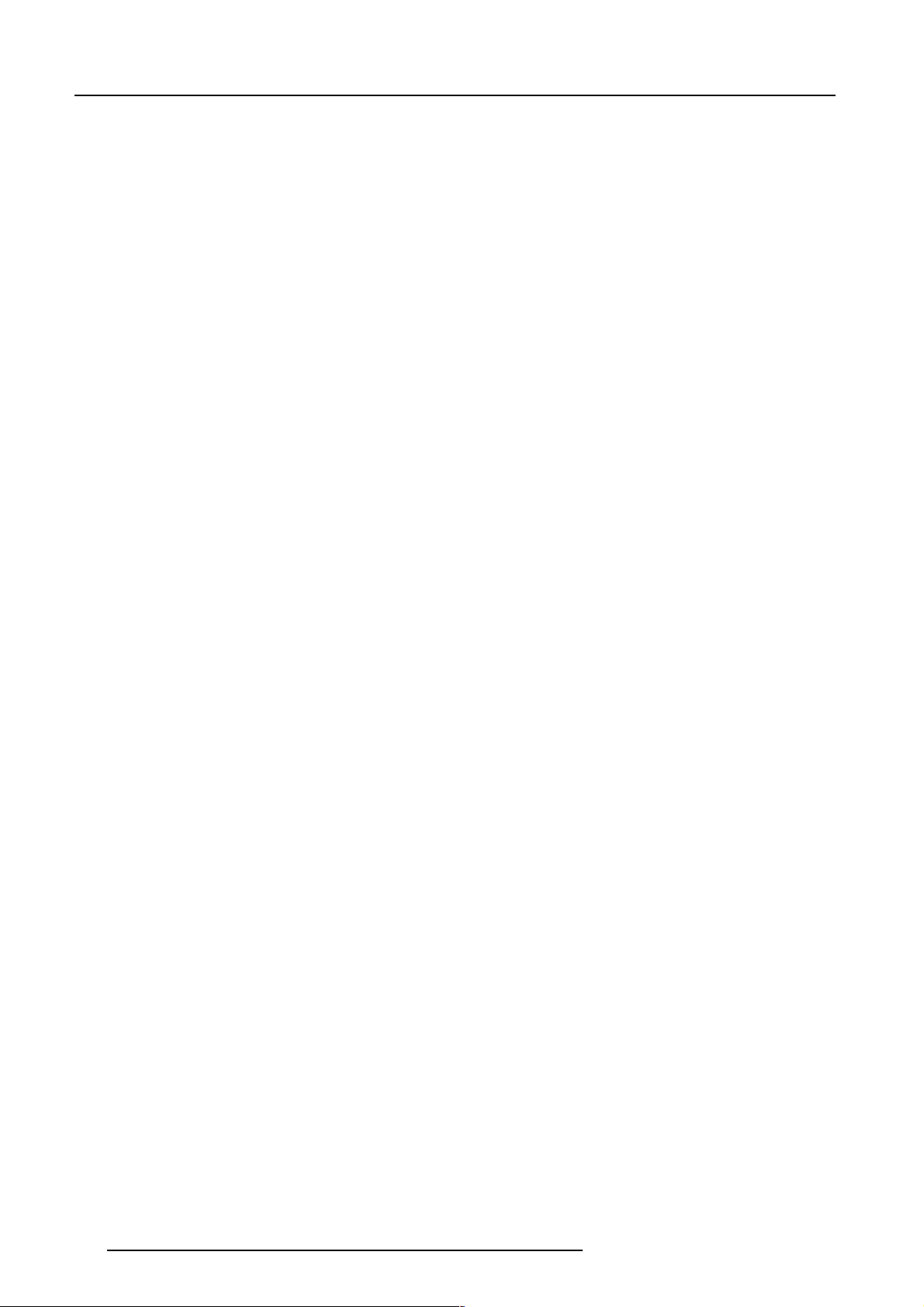
Emplacement et fonction des commandes
13 FREEZ : touche d'arrêt sur image ; pour visionner une image fixe.
14 TEXT : touche qui permet lors d'une réunion de faire disparaître la jauge associée à un réglage image tel le contraste, par exemple.
Une seconde pression sur la touche TEXT entraîne le rappel de la jauge à l'écran.
15 ENTER : touche pour accéder au mode de réglage ou pour valider un réglage ou une option.
16 Touches de déplacement du curseur (télécommande) ou touches + et - (touches de déplacement du curseur) disposées sur le
panneau de commande intégré : pour la sélection d'une option sur le menu Mode réglage ou pour le zoom/la mise au point lorsque
l'accès direct est actionné.
Voici le tableau de correspondance entre les touches de déplacement du curseur et les touches + et - du panneau intégré.
Télécommande Panneau de commande intégré
Touche é = Touche + supérieure
Touche ê = Touche - inférieure
Touche è = Touche + à droite
Touche ç = Touche - à gauche
Les touches + et - permettent d'augmenter ou de diminuer la valeur analogique relative au réglage sélectionné.
17 EXIT : touche autorisant à quitter le menu Mode réglage ou à retourner au niveau supérieur (quitter le mode réglage).
18 Témoin de service: s'allume à la moindre pression d'une touche de la télécommande (le voyant témoigne du bon fonctionnement
de la télécommande).
3-4
5975879 BARCOGRAPHICS 6300 14072000
Page 14
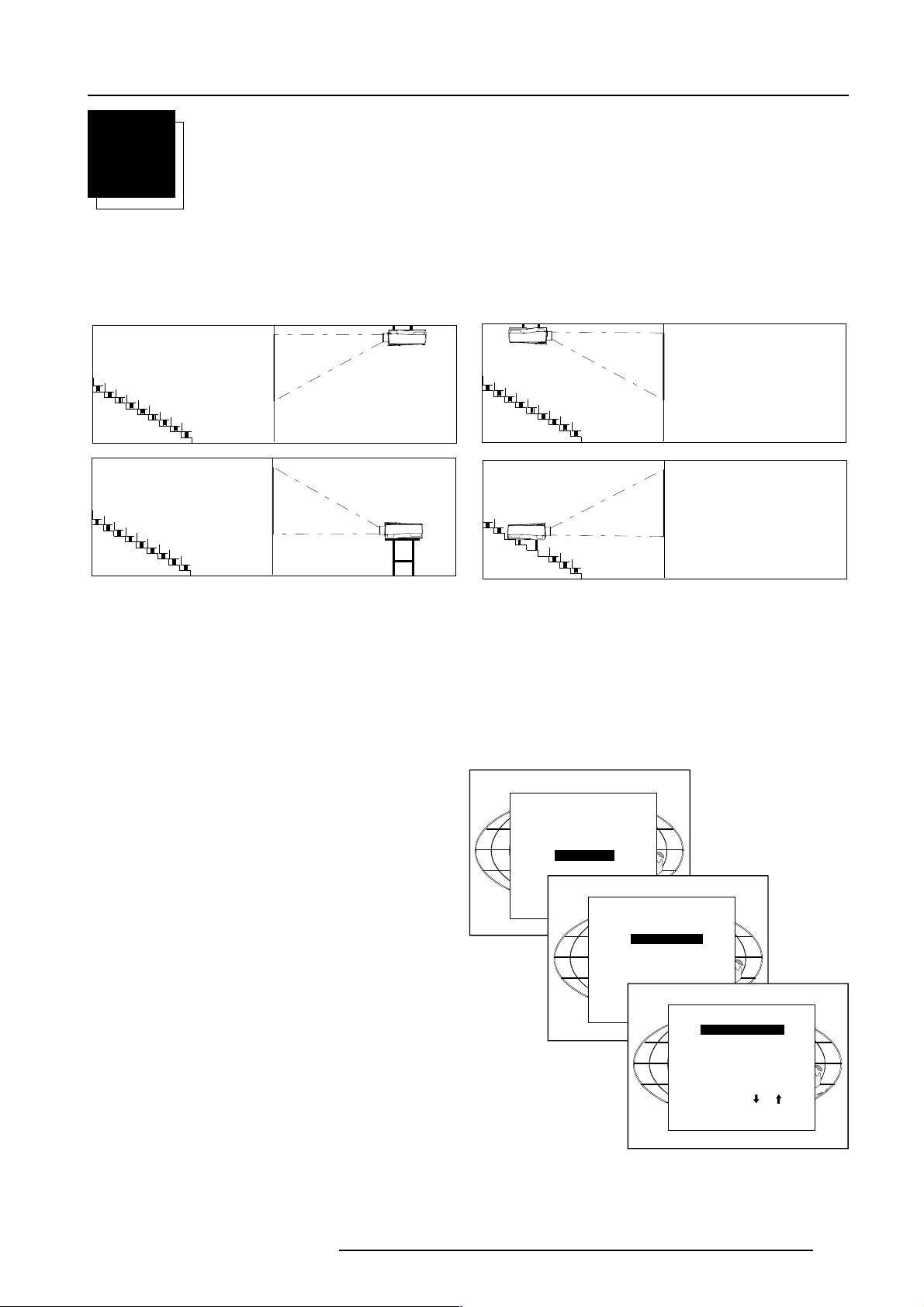
Montages
4
CONFIGURATIONS D'INSTALLATION
Montages
Ce projecteur se présente sous les quatre montages suivants: installation plafond/projection rétro, installation sur table/projection rétro,
installation plafond/projection directe, installation sur table/projection directe.
Rear/Ceiling
Front/Ceiling
Rear/Table
Changer d'installation
Front/Table
Pour changer l'installation du projecteur, procéder comme suit.
1 Appuyer sur la touche ENTER pour accéder au menu Mode réglage.
2 Appuyer sur la touche é ou ê pour sélectionner l'option Installation.
3 Appuyer sur la touche ENTER pour afficher le menu Installation.
4 Appuyer sur la touche é ou ê pour sélectionner l'option Configuration.
5 Appuyer sur la touche ENTER pour afficher le menu Configuration. La configuration ainsi définie sera marquée.
6 Appuyer sur la touche é ou ê pour sélectionner la configuration appropriée et appuyer sur ENTER pour valider la sélection
effectuée.
7 Appuyer sur la touche ADJUST pour quitter le mode réglage.
MODE REGLAGE
Choisir un menu ci-dessous :
ACCES ALEATOIRE
INSTALLATION
SERVICE
Source 01
Select with or
then <ENTER>
<EXIT> to return.
INSTALLATION
ENTREES
PERIPHERIQUES 800
CONFIGURATION
COULEUR OSD
MIRES INTERNES
AUCUN SIGNAL
LENTILLE
Select with or
then <ENTER>
<EXIT> to return.
CONFIGURATION
TABLE/AVANT
PLAFOND/AVANT
TABLE/ARRIÉRE
PLAFOND/ARRIÉRE
5975879 BARCOGRAPHICS 6300 14072000
Choisir par ou
puis <ENTER>
<EXIT> pour revenir
4-1
Page 15
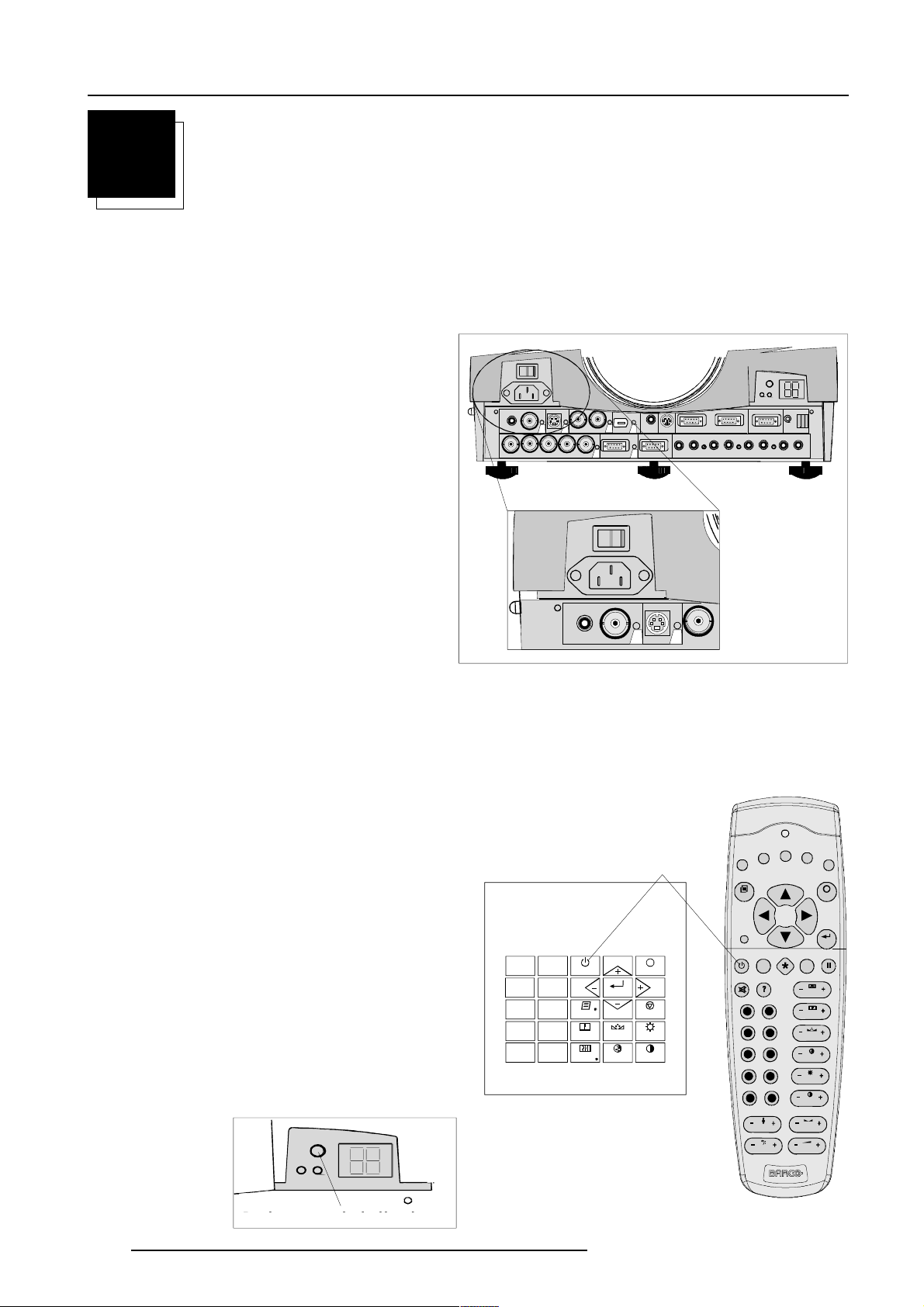
Connectique
5
CONNECTIQUE
Connexion du projecteur au secteur
Cordon secteur d'alimentation courant alternatif (c.a.)
Utiliser impérativement le cordon secteur livré avec le projecteur et le brancher sur une prise de terre. Brancher la prise femelle du cordon
sur la prise mâle située à l'avant du projecteur.
Quelle que soit la tension du secteur, l'alimentation du projecteur s'y
adapte automatiquement (plage: de 90 à 240 V c.a.).
S-VIDEO
VIDEO
GBH/CV
R
43
SDI
6
TRIG
5
IEEE 1394
SDO
2
COMPUTER
1
RS232 IN RS232 OUT
MOUSE
MONITOR
AUDIO IN AUDIO IN AUDIO IN AUDIO IN
A
COMM. PORT
RC
CB
Fusibles
Rappel
Pour assurer une protection en permanence contre tout risque
d'incendie
Le remplacement de fusibles ne doit être effectué que par un
personnel quailfié.
Utiliser impérativement le même type de fusible.
Fusible : T10 AH/250V
Mise en service
Pour ce faire, actionner l'interrupteur Marche/Arrêt (0/I).
0: Le projecteur est mis hors tension.
1: Le projecteur est mis en service.
À la mise sous tension du projecteur, la fonction de mise en veille est
activée par défaut. La diode rouge du voyant d'état du projecteur
s'allume.
Pour démarrer la projection, procéder comme suit.
1. Appuyer sur le la touche STANDBY once disposée sur le panneau
de commande intégré ou sur la télécommande (suivant modèle).
La diode verte du voyant d'état du projecteur s'allume.
2. Appuyer sur la touche numérique appropriée pour sélectionner la
source vidéo souhaitée. La diode verte du voyant d'état du
projecteur reste allumée.
100-240 V
43
Stand-by key
EXIT
ENTER
PAUSE
CONTRAST
COLORPHASE
S-VIDEO
VIDEO
Touche mise en veille
0
9
7
5
3
1
STANDBY
8
6
TEXT
4
SHARPN TINT BRIGHTN
2
SDI
6-2.5 A
50-60 Hz
F2
F1
ADJ
PAUSE
90
78
6
5
34
2
1
TREBLE B ALANCE
BASS
F3
F4
F5
EXIT
ENTER
TEXT
PHASE
SHARPN
TINT
COLOR
BRIGHTN
CONTR
VOL
5-1
Voyant d'état du projecteur
Projector mod e indication
5975879F BARCOGRAPHICS 6300 14072000
Page 16
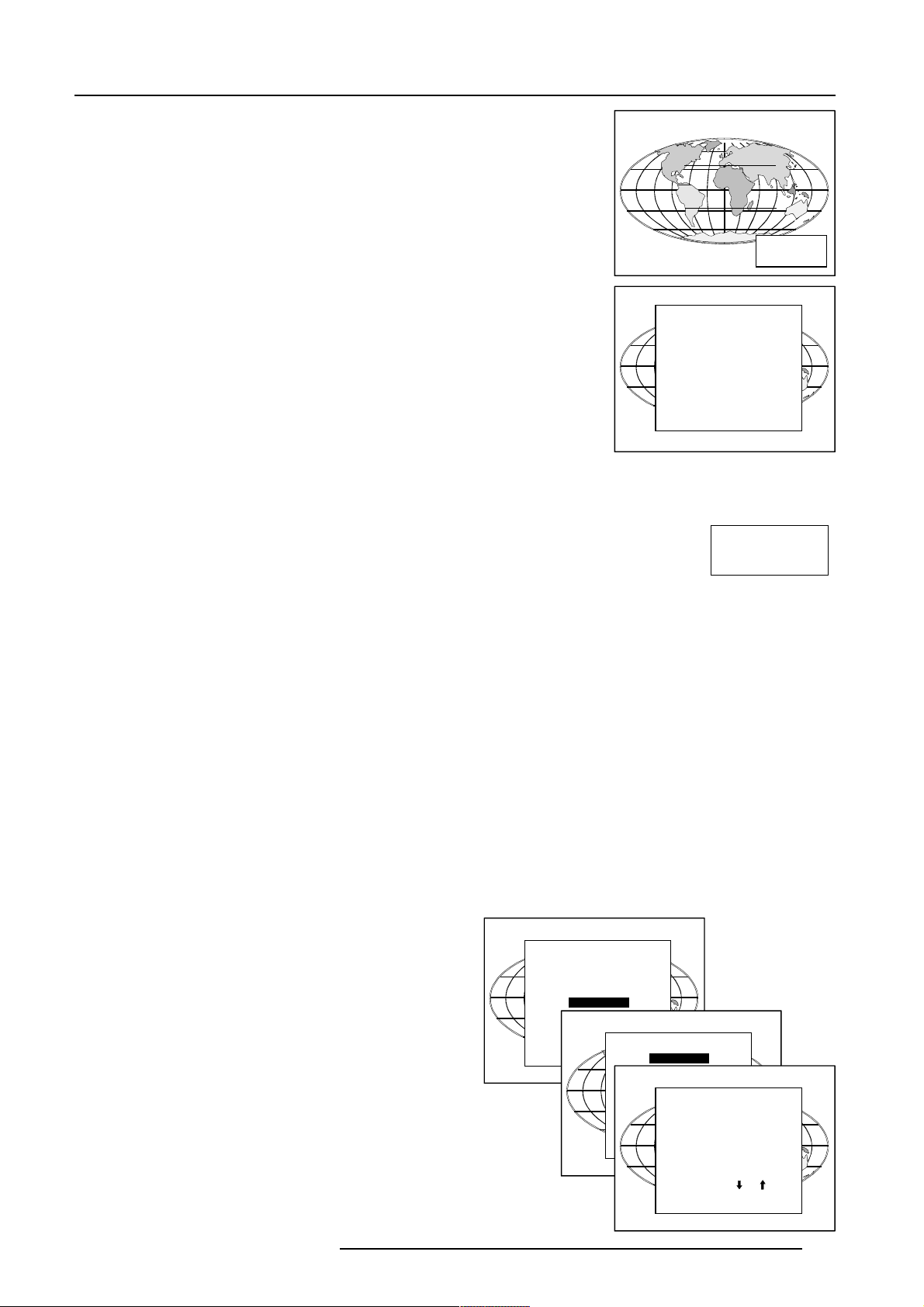
Heures de fonctionnement de la lampe
Lorsque le nombre total d'heures de fonctionnement est de 720 heures ou plus, un message d'alerte
semblable à celui affiché ci-contre, s'affichera pendant une minute à l'écran. Ce message sera
répété toutes les 30minutes. Pour invalider l'affichage de ce message, il vous suffit d'appuyer sur
EXIT.
Si le nombre d'heures de fonctionnement de la lampe est de 750heures ou plus, le message affiché
ci-contre apparaît indiquant le nombre exact d'heures de fonctionnement.
Le temps maximal d'utilisation de la lampe est de 750 heures. L'utilisation prolognée au-delà de 750
heures peut endommager le projecteur. Remplacer impérativement la lampe!
Connectique
Nombre d'heures
restant
20 h
Si vous ignorez le message d'alerte (en appuyant sur OK ou ENTER), il vous sera répété toutes
les 30minutes.
La durée de vie de la lampe dans des conditions normales d'utilisation sans aucun risque de défaut
de fonctionnement, est de 750heures au maximum. Ne pas utiliser la lampe au-delà de ce laps
de temps détérminé. Remplacer la lampe usée par le même type de lampe. Le remplacement de
lampes ne doit être effectué que par un réparateur agrééBARCO.
Attention quant au temps de fonctionnement de la lampe: Toute utilisation
ATTENTION
Temps d'utilisation de la lampe
L'utilisation prolongée au delà de
égale
750 heures.
1000
heures peut endommager le
projecteur.
Veuillez remplacer la lampe.
<ENTER> pour continuer
prolongée de la lampe au-delà de 750 heures peut provoquer l'explosion
de celle-ci.
Mise en veille
Quand le projecteur est actionné et vous voulez passer à la mise en veille, appuyer sur la touche STANDBY
2 secondes, jusqu'à ce que le message Sauvegarde en cours, veuillez patienter s'affiche. Ne pas appuyer plus de 2 secondes sur la touche
STANDBY, autrement le projecteur se remettra en marche.
Mise hors tension
Procéder comme suit:
Appuyer 2 secondes sur la touche STANDBY. Quand le message Sauvegarde en cours, veuillez patienter s'affiche, ne pas
appuyer plus de 2 secondes sur la touche STANDBY, autrement le projecteur se remettra en marche. Laisser refroidir le projecteur
10 minutes au minimum.
Actionner l'interrupteur Marche/Arrêt.
Attention quant à la mise en veille
Une fois mis en veille, on peut redémarrer le projecteur pendant les 5 premières secondes. Autrement, le projecteur attend une
minute avant de se remettre en marche. Pendant cette minute l'affichage LED projette un carré sautant avec un tiret. Après une
minute, deux tirets s'affichent et le projecteur peut se remettre en marche.
Sauvegarde en cours,
veuillez patienter.
Connectique d'entrée
Connexions d'entrée : Vidéo
Ordinateur
Entrée numérique série
Sélection d'entrée : manuellement ou automatiquement.
Une fois sélectionné 'automatic' sur le menu Entrées (Input slots) en démarrant le projecteur, il cherchera une source d'entrée en balayant
les entrées une à une. Si seulement une source est trouvée, elle sera projetée; si différentes sources sont trouvées, la priorité suivante
s'applique :
1 Signal d'entrée Vidéo
2 Signal d'entrée S-Vidéo
3 Signal d'entrée de 5 câbles
4 Entrée d'un ordinateur
Les entrées SDI et IEEE ne sont jamais sélectionnées automatiquement.
Rappel : Lorsque un RCVDS est branché sur le projecteur, l'option
Automatique est inaccessible.
La configuration de sélection d'entrées :
1 Appuyer sur la touche ENTER pour accéder au mode réglage.
2 Appuyer sur la touche é ou ê pour sélectionner Installation.
3 Appuyer sur la touche ENTER pour afficher le menu Installation.
4 Appuyer sur la touche é ou ê pour sélectionner Entrées.
5 Appuyer sur la touche ENTER pour afficher le menu Entrées.
6 Appuyer sur la touche é ou ê pour sélectionner Entrées.
7 Appuyer sur la touche ENTER pour commuter entre Manuel ou Automatique.
8 Appuyer quelques fois sur la touche EXIT pour quitter le mode réglage.
S-Vidéo
Entrée de 5 câbles
IEEE 1394 (inaccessible pour l'heure)
MODE REGLAGE
Choisir un menu ci-dessous :
ACCESS ALEATOIRE
INSTALLATION
Select with or
then <ENTER>
<EXIT> to return.
INSTALLATION
ENTREES
Select with or
then <ENTER>
SÉLECTEUR DE SLOT [Automatique]
<EXIT> to return.
x 1. RVB [HS&VS]
- 2. RVB [HS&VS]
x 3. VIDEO
- 4. S-VIDEO
- 5. ENTRÉE NUMÉRIQUE
- 6. IEEE 1394
ENTREES
Choisir par ou
<ENTER> pour basculer
<EXIT> pour revenir.
5975879F BARCOGRAPHICS 6300 14072000
5-2
Page 17
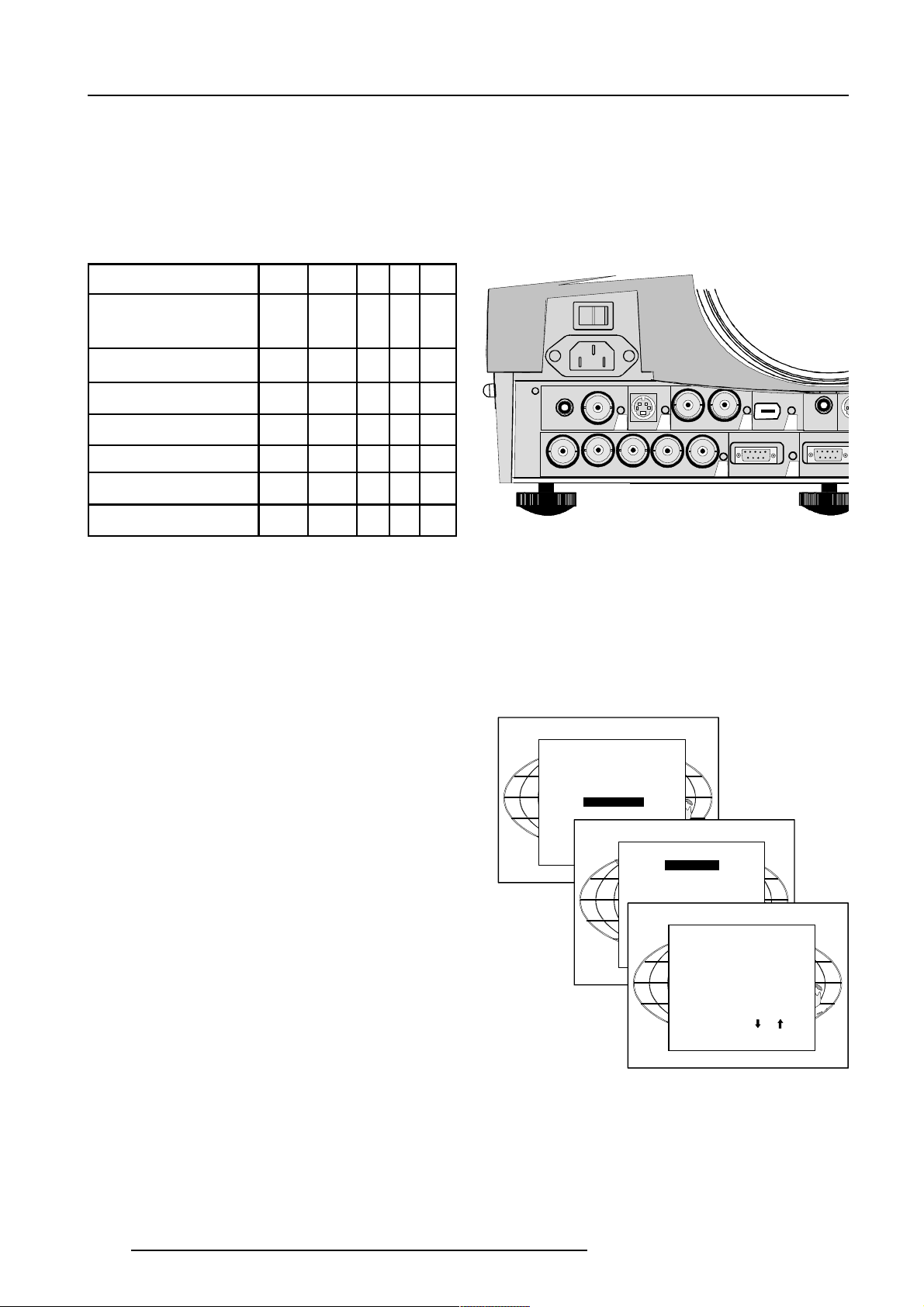
Connectique
Utiliser un RCVDS05 ou VS05 :
Sur un RCVDS05, il est conseillé d'utiliser un module de sortie doté d'un câble d'interface à 5entrées. Les sorties de ce module se connectent
impérativement au slot1 du projecteur.
Pour plus d'informations sur la connectique à câble d'interface à 5entrées, se reporter au chapitre10.
Module fixe à 5 entrées (slot 1)
Le slot 1 est doté de cinq connexions BNC.
Ces connecteurs acceptent les signaux donnés ci-dessous.
Libellé du connecteur R G B H V
Signal d'entrée
RVBHV R G B H V
RVBS R G B S -
RVsB R G s B - -
Vidéo composite - Vidéo - - -
Super Vidéo - Y - - C
Vidéo en composantes-SS R-Y Y B-Y S -
Vidéo en composantes-SOY R-Y Ys B-Y - -
Sélection du slot 2
Appuyer sur la touche numérique 2 du panneau de commande
intégré ou de la télécommande.
Configuration de l'entrée à 5 câbles:
La configuration s'effectue sur le menu Entrées.
Pour changer le format des signaux :
1 Appuyer sur la touche REGLAGE ou ENTER pour lancer le
mode Réglage .
2 Utiliser le curseur é ou ê afin de sélectionner Installation
3 Appuyer sur ENTER.
4 Utiliser le curseur é ou ê pour sélectionner Entrées
5 Appuyer sur ENTER. Le système interne scrute les entrées
et affiche le résultat dans le menu Entrées.
6 Utiliser le curseur é ou ê afin de sélectionner le premier slot
7 Appuyer sur ENTER pour basculer la priorité du signal
d'entrée.
Voici ces réglages :
RVB [SH&SV] = signaux RVB analogiques. Synchronisation sépa
rée est synchronisation horizontale et verticale.
RVB SC = signaux RVB analogiques. Synchronisation séparée est
synchronisation composée
RVB VC = signaux RVB analogiques. Synchronisation séparée est
synchronisation composée à 3 niveaux ou vidéo composite.
RVB-SOG = signaux RVB analogiques. Synchronisation sur le vert
est synchronisation composée.
VIDEO EN COMPOSANTES-SC = synchronisation séparée: synchronisation composée.
VIDÉO EN COMPOSANTES = vidéo en composantes et synchronisation composée sur Y ou composée à trois niveaux sur Y
VIDÉO
S-VIDÉO
VIDEO
R
MODE REGLAGE
Choisir un menu ci-dessous :
ACCESS ALEATOIRE
INSTALLATION
Select with or
then <ENTER>
<EXIT> to return.
S-VIDEO
GB H/CV
SERVICE
PERIPHERIQUE 800
43
SDI
SDO
1
INSTALLATION
ENTREES
CONFIGURATION
COULEUR OSD
SÉLECTEUR DE SLOT
[Automatique]
x 1. RVB [HS&VS]
- 2. RVB [HS&VS]
x3. VIDEO
- 4. S-VIDEO
- 5. ENTRÉE NUMÉRIQUE
- 6. IEEE 1394
ENTREES
Choisir par ou
<ENTER> pour basculer
<EXIT> pour revenir.
5
IEEE 1394
COMPUTER
6
TRIG
M
2
MONITOR
Sur un RCVDS 05 doté d'un module à 5 sorties, connecter ces 5
câbles au slot1 du projecteur.
À ce stade, le projecteur dispose de toutes les sources du RCVDS.
Connexion audio :
Connecter l'entrée audio à une des 3 entrées audio. Pour plus
d'informations, voir Configuration audio dans ce chapitre.
5-3
5975879F BARCOGRAPHICS 6300 14072000
Page 18
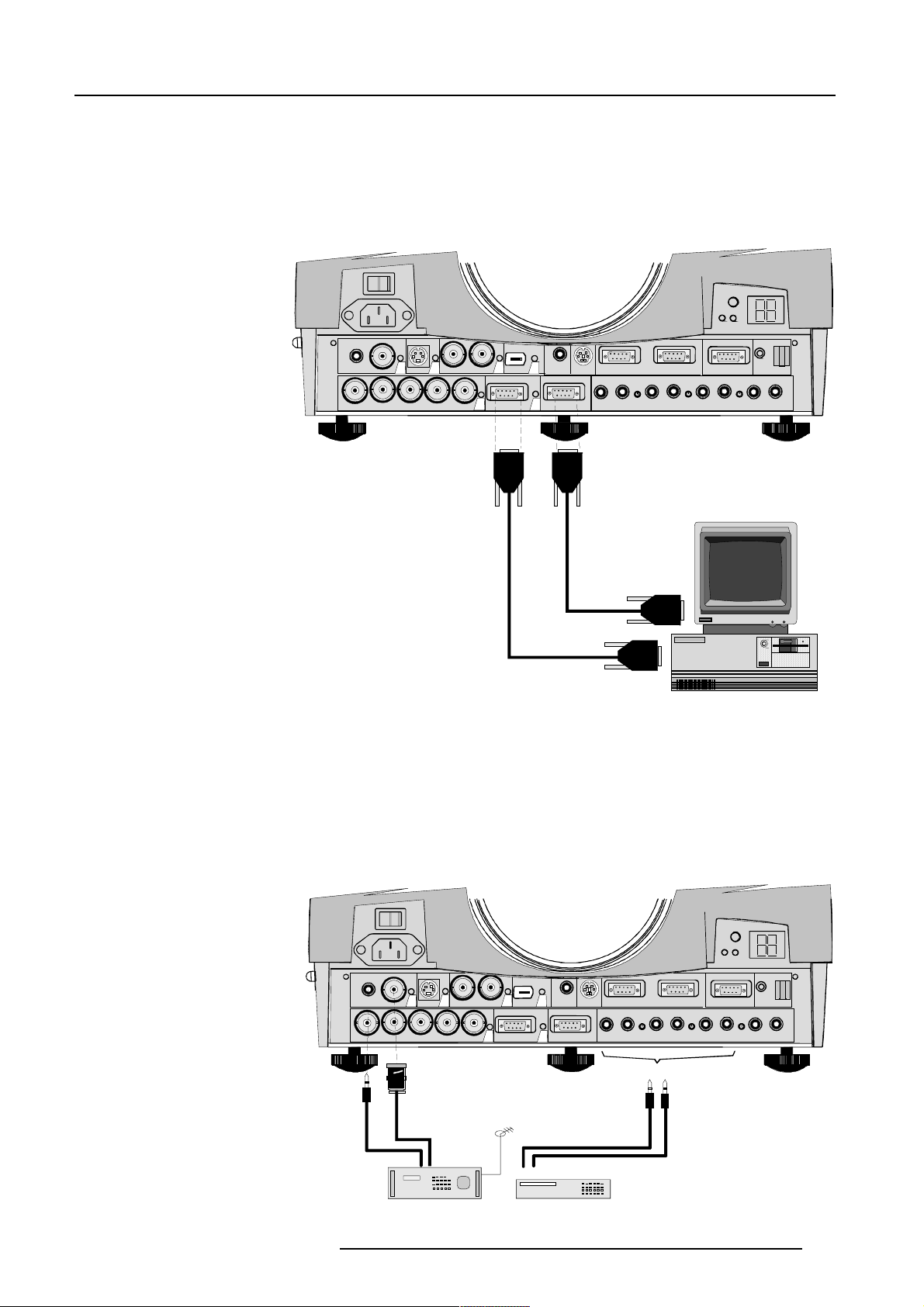
Connectique
Entrée d'un ordinateur/Sortie d'un moniteur
Connecter la sortie de la carte graphique de l'ordinateur à l'entrée d'ordinateur du projecteur (connexion < 60 cm) ou raccorder une interface
entre la sortie de l'ordinateur et l'entrée du projecteur.
Connecter le moniteur de l'ordinateur à la sortie 'monitor' du projecteur.
Cette sortie 'monitor' n'est que disponible quand l'ordinateur est connecté a l'entrée respective.
RC
VIDEO
S-VIDEO
43
SDI
SDO
6
IEEE 1394
5
TRIG
RS232 IN RS232 OUT
MOUSE
COMM. PORT
2
GBH/CV
R
COMPUTER
1
MONITOR
Configuration des chevilles du connecteur D15 :
1 Rouge
2 Vert
3Bleu
4 Vert
5 masse
6 masse
7 masse
8 masse
9 connexion bouclée au moniteur
10 masse
11 connexion bouclée au moniteur
12 connexion bouclée au moniteur
13 synchronisation horizontale/
composite
14 synchronisation verticale
15 connexion bouclée au moniteur
Sélection du slot 2
Appuyer sur la touche numérique 2 du panneau de commande intégré ou de la télécommande.
Entrée vidéo
Signal d'entrée :
AUDIO IN AUDIO IN AUDIO IN
A
CB
AUDIO IN
Composantes RVB d'un magnétoscope, d'un décodeur de signaux OFF air, etc
1 x BNC ou cinch 1.0Vpp ± 3 dB
Pas de connexion bouclée.
Sélection du slot 3 :
Appuyer sur la touche numérique 3
du panneau de commande intégré ou de la télécommande.
43
S-VIDEO
VIDEO
RGBH/CV
SDI
IEEE 1394
5
SDO
COMPUTER
1
Composite
or
Video
or
5975879F BARCOGRAPHICS 6300 14072000
TV tuner, e.g.
TVDM 40 stereo
VCR
RC
6
TRIG
MONITOR
2
RS232 IN RS232 OUT
MOUSE
A
AUDIO IN AUDIO IN AUDIO IN AUDIO IN
COMM. PORT
CB
A, B or C
5-4
Page 19

Connectique
SDI
SDO
S-VIDEO
VIDEO
COMPUTER
IEEE 1394
TRIG
MOUSE
MONITOR
RS232 IN RS232 OUT
AUDIO IN AUDIO IN AUDIO IN
AUDIO IN
COMM. PORT
RC
CB
A
R
GBH/CV
5
6
2
1
43
VCR S-VHS
Luma/Chroma
A, B or C
SDI
SDO
S-VIDEO
VIDEO
COMPUTER
IEEE 1394
TRIG
MOUSE
MONITOR
RS232 IN RS232 OUT
AUDIO IN AUDIO IN AUDIO IN
AUDIO IN
COMM. PORT
RC
CB
A
R
GBH/CV
5
6
2
1
43
DIGITAL VIDEO SOURCE
Digital
Video
Entrée S-Vidéo
Signal d'entrée :
Signaux séparés de Y-luma/C-chroma pour une reproduction
nettement meilleure de signaux Super VHS.
Brochage du connecteur mini DIN
1 Terre luminance
2 Terre chrominance
3 Luminance 1,0 V
4 Chrominance 282 mV
± 3 dB
pp
± 3 dB
pp
Sélection du slot 4
Appuyer sur la touche numérique 4 du panneau de commande intégré ou de la télécommande.
Entrée numérique série / Sortie numérique série
Entrée/sortie facultative
Pleinement compatible avec le système Betacam ou toutes sources vidéo de nature numérique, cette entrée remplace tout circuit de traitement
analogique des signaux vidéo tout en assurant une qualité d'image impeccable et une superbe qualité de rendu.
L'entrée en SDI avec bouclage actif permet la mise en place d'applications de pilotage ou la mise en application de deux, voire de trois
projecteurs rackables utlisés chaînés.
5-5
5975879F BARCOGRAPHICS 6300 14072000
Page 20

Connectique
connexions :
1 entrée BNC et 1 sortie BNC.
L'entrée étant 75 ohm, la résistance de la sortie SDI est elle aussi de l'ordre de 75 ohm.
Sélection du slot 5 :
Appuyer sur la touche numérique 5 du panneau de commande intégré ou de la télécommande.
Remarque : Pour accéder à l'entrée SDI lorsque le projecteur se voit doté d'un sélecteur RCVDS 05, taper 85 de la télécommande.
Entrée IEEE 1394
Entrée pas encore mise en action.
Connexions de communication
Les connexions de communication suivantes sont disponibles :
RS232 in / RS232 out.
COMM. PORT pour communiquer avec une périphérique.
RC pour une connexion de câble à distance avec la télécommande.
MOUSE pour commander un PC avec la télécommande du projecteur.
TRIG : voltage de sortie pour commander un autre appareil.
RS232 in / RS232 out
Raccorder un PC (IBM ou compatible, Apple Macintosh) au port RS 232 du projecteur pour permettre la communication entre l'ordinateur
et le projecteur.
RC
VIDEO
R
S-VIDEO
GBH/CV
43
SDI
SDO
1
5
IEEE 1394
COMPUTER
6
TRIG
2
MONITOR
RS232 IN RS232 OUT
MOUSE
AUDIO IN AUDIO IN AUDIO IN
A
COMM. PORT
CB
AUDIO IN
RS232
connection
Domaine d'application
a) La commande à distance :
- Réglage convivial du projecteur depuis un PC IBM (ou compatible) ou un Mac.
- Stockage de plusieurs configurations et réglages du projecteur
- Vaste gamme de fonctionnalités de commande
- Fourche d'adresse : de 0 à 255
b) Transmission de données:
- Transmission de données vers le projecteur ou la sauvagarde de données du projecteur sur un disque dur(hard disc, floppy, etc.).
Réglage du débit binaire (en bauds)
Voir le chapitre11.
5975879F BARCOGRAPHICS 6300 14072000
5-6
Page 21

Connectique
Port de communication destiné à la communication avec des périphériques
Ce port peut être configuré pour accepter des signaux codés PPM ou RC5.
Pour modifier la configuration de port, voir 'L'option Périphérique 800' dans le chapitre 'Mode Installation'.
Connecter un RCVDS 05 au projecteur.
Les RCVDS05 sont dotés de quelque 20 entrées, voire de 90entrées lorsqu'ils sont équipés d'un module d'extension.
Interface série
Les touches de la télécommande du RCVDS permettent la commande du projecteur (sélection de source et réglages analogiques)
Le numéro de la source sélectionnée s'affiche sur un afficheur de deux digits; une LED située à l'arrière du projecteur indique le
module d'entrée sélectionné.
Pour toute information complémentaire sur l'utilisation du RCVDS05, consulter la notice d'instructions (numméro de référence: R5975765).
Connecter un VS05 au projecteur
Les VS05 acceptent cinq entrées de vidéo composite, trois entrées S-vidéo et une entrée RVB analogique ou entrée vidéo en composantes.
De plus, le signal audio de la source se connecte à un amplificateur audio ou à l'entrée audio du projecteur.
Numéro de référence : R9827890
Pour plus d'informations sur l'utilisation du VS05, consulter la notice d'instructions afférente. Numéro de référence: R5975245.
Sortie de marche (TRIG)
Impulsion de 5 V permettant de faire fonctionner un appareil externe (max. 10 mA).
Cette tension est uniquement disponible lorsque le projecteur est allumé.
SOURIS
Cette fonctionnalité est disponible uniquement sur les télécommandes Executive (réf. : R9829960). Elle permet de télécommander l'ordinateur
depuis le projecteur.
Pour valider l'option souris, procéder comme suit.
1 Démarrer l'ordinateur souris connectée au port souris. S'assurer que le pilote souris est chargé.
2 Débrancher la souris ordinateur sous tension.
3 Brancher le câble fourni à l'entrée souris de l'ordinateur et à la sortie souris du projecteur.
4 Dès à présent, vous pouvez télécommander l'ordinateur en agissant sur la télécommande Executive.
Pour plus d'informations sur les boutons souris et les fonctions attribuées aux boutons, se reporter aux notices incluses avec la télécommande
Executive.
Avis : Avant de mettre le projecteur hors tension, débrancher impérativement la souris.
Fonctions attribuées aux boutons souris
Les fonctions telles que cliquer avec le bouton gauche, cliquer avec le bouton droit ou le double-clic, sont identiques à celles d'une souris
classique.
Pour accéder au cliquer-glisser, il vous suffit de cliquer pendant 2 secondes sur le bouton souris gauche (ou droit), de déplacer le pointeur
de la souris et de cliquer un court instant sur le bouton gauche (droit) de la souris pour annuler le glisser.
Connexions audio
Une sortie audio et trois entrées audio sont disponibles. Chaque entrée audio peut être associée avec une source d'entrée en utilisant le
logiciel de commande du projecteur, par exemple la source 1 peut être accouplée à l'entrée audio B.
Accoupler une entrée audio à une entrée de source :
1 Appuyer sur la touche ENTER pour accéder au mode de réglage.
2 Appuyer sur la touche é ou ê pour sélectionner 'Accès aléatoire' (Random Access).
3 Appuyer sur la touche ENTER pour afficher le menu Accès aléatoire (Random Access) .
4 Appuyer sur la touche é ou ê pour sélectionner 'Correction audio' (Audio Tuning).
5 Appuyer sur la touche ENTER pour afficher le menu Correction audio (Audio Tuning).
6 Appuyer sur la touche é ou ê pour sélectionner 'Video-Audio lock'.
7 Appuyer sur la touche ç ou è pour sélectionner l'entrée de source appropriée.
8 Appuyer sur la touche ENTER pour commuter entre [A], [B] ou [C].
9 Appuyer quelques fois sur la touche EXIT ou ADJUST pour retourner au mode opérationnel.
Voir également 'L'option video - audio lock' dans le chapitre 'Accès aléatoire au mode de réglage'.
5-7
5975879F BARCOGRAPHICS 6300 14072000
Page 22

Commande
SDI SDOS-VIDEOVIDEO
COMPUTER
IEEE 1394
TRIG
MOUSE
MONITOR
RS232 IN RS2 32 OUT
AUDIO IN AUDIO IN AUDIO I N AUDIO IN
COMM. PORT
RC
CB
A
RGBH/C
V
5
6
2
1
43
45° 45°
45° 45°
F1
F2F3F4
F5
ADJ EXIT
ENTER
PAUSE
PHASE
TEXT
SHARPN
TINT
COLOR
BRIGHTN
CONTR
TREBLE BALANCE
BASS VOL
90
78
5
6
34
12
F1
F2F3F4
F5
ADJ EXIT
ENTER
PAUSE
PHASE
TEXT
SHARPN
TINT
COLOR
BRIGHTN
CONTR
TREBLE BALANCE
BASS VOL
90
7
8
56
34
12
6
COMMANDE
La commande du projecteur peut s'effectuer à l'aide de
a la télécommande sans fil
b la télécommande avec fil (cordon non fourni)
c le panneau de commande intégré
Les deux télécommandes présentent la particularité d'être identiques dans toutes les commandes.
Comment se servir de la télécommande?
a) Pointer la face avant de la télécommande vers l'écran réflecteur.
Screen
Ce il ing
IR s enso r
RCU
b) La télécommande avec fil
S-VIDEO
VIDEO
GBH/CV
R
43
SDI
6
IEEE 1394
5
SDO
2
COMPUTER
1
RS232 IN
TRIG
MOUSE
MONITOR
AUDIO IN AUD IO IN AUDIO IN
RS232 OUT
A
COMM. PORT
RC
CB
AUDIO IN
Brancher un des deux connecteurs mâles du cordon (non fourni) sur
le connecteur femelle ménagé à cet effet dans le fond de la télécommande. Brancher l'autre connecteur du cordon sur le connecteur
REMOTE se trouvant sur la face avant du projecteur.
c) Pointer la face avant de la télécommande directement vers un des
capteurs infrarouges disposés sur le projecteur.
Pour optimiser le fonctionnement, veiller à ne pas dépasser la portée
de la télécommande (30m, en ligne droite). Les rayonnements
parasites (toute source intense de lumière ambiante) ainsi que toute
coupure des rayons IR invisibles occasionnée par un objet entre la
télécommande et la fenêtre du récepteur (c.-à-d. les capteurs
infrarouges) peuvent perturber son temps de réponse.
5975879 BARCOGRAPHICS 6300 120799
6-1
Page 23

Commande
L'adresse du projecteur
a. Réglage logiciel de l'adresse
Pour de plus amples informations, se reporter au Chapitre11.
b. La commande d'un ou plusieurs projecteurs
Le projecteur doit être affecté d'un numéro d'adresse compris entre 0 et 255. Au terme de l'affectation d'une adresse, le projecteur peut
être piloté au moyen
d'une télécommande affectée d'une adresse entre 0 et 9.
d'un micro-ordinateur (un IBM PC, un Apple MAC,, par exemple) affecté d'une adresse entre 0 et 255.
Remarque: quelle que soit son adresse programmée, un projecteur répondra à toute télécommande affectée d'une adresse commune(0
ou 1).
c. Comment se servir de la télécommande
Les télécommandes sont affectées de série d'une adresse commune : 0 ou 1. Lorsque une télécommande est affectée de l'adresse commune
0, l'ensemble des projecteurs sans aucune exception, répondront aux commandes de cette télécommande. Avant tout usage de la
télécommande, il faut impérativement stocker l'adresse du projecteur dans la mémoire de la télécommande (uniquement si celle-ci est affectée
d'une adresse entre 0 et 9). Ainsi, le projecteur affecté de la même adresse répondra à la télécommande.
Adress commune
Tous nos projecteurs sont affectés d'usine de l'adresse commune 0 ou 1. Le mode Service
vous permet de choisir entre 0 et 1.
Afficher l'adresse du projecteur
Appuyer sur la touche évidée ADDRESS de la télécommande à l'aide de la pointe d'un crayon.
Sur ce, l'adresse du projecteur apparaît dans une boîte de dialogue, et disparaîtra après
quelques secondes.
Afin d'assurer l'activation prolongée de la télécommande avec cette adresse spécifique, il
faut impérativement saisir la même adresse, et ce à l'aide des touches numériques (tout
chiffre entre 0et9) dans les cinq secondes après avoir appuyé sur la touche ADDRESS.
Prenons l'exemple suivant: lorsqu'en appuyant sur la touche ADDRESS, l'adresse 003
s'affiche, appuyer sur la touche numérique3 de la télécommande, pour que l'adresse de la
télécommande et celle du projecteur correspondent. Ne jamais taper003, étant donné que
cette adresse égale l'adresse0. Le cas échéant, tous les projecteurs répondraient à cette
télécommande. Si l'adresse n'est pas saisie dans les cinq secondes, la télécommande
revient à son adresse par défaut (adresse zéro) et commande tous les projecteurs présents
dans la pièce.
Saisir une adresse dans la télécommande
Appuyer sur la touche évidée ADDRESS disposée sur la télécommande, à l'aide de la pointe
d'un crayon dans les cinq secondes après avoir appuyé sur la touche A DDRESS. Taper
l'adresse à l'aide des touches numériques (tout chiffre entre 0et9).
Rectifications directes de l'image
Toute pression sur un bouton de réglage de l'image provoque l'affichage d'une boîte de
dialogue, une barre de niveau, une icône et le nom de la commande (telle la luminosité, le
contraste,), à la seule condition que l'option TEXT soit validée. Voir l'exemple affiché
ci-contre. Le degré de progression de la barre ainsi que les valeurs affichées, indiquent le
réglage résidant en mémoire de la source en question. La touche de commande de la
télécommande (ou les touches+ et- du clavier intégré) permettent de modifier la barre.
ADRESSE DU
PROJECTEUR
LUMINOSITÉ
0
001
127
Réglage de la luminosité
Pour une bonne reproduction de l'image, la luminosité est très importante.
Pour augmenter la luminosité, actionner le bouton+.
Pour diminuer la luminosité, actionner le bouton-.
Réglage du contraste
Pour une bonne reproduction de l'image, le contraste est très important.
Ajuster le contraste à sa guise, tout en tenant compte de la lumière ambiante.
Pour augmenter le contraste, actionner le bouton+.
Pour diminuer le contraste, actionner le bouton-.
6-2
5975879 BARCOGRAPHICS 6300 120799
Page 24

Réglage de la saturation des couleurs
Permettant l'ajustage de l'intensité de l'image, cette option n'est applicable qu'aux signaux de type vidéo et S-vidéo.
Pour intensifier la couleur, actionner le bouton+.
Pour diminuer, actionner le bouton-.
Réglage de la teinte
Cette option n'est applicable qu'aux signaux de type vidéo et S-vidéo aux formats NTSC4.43 ou NTSC3.58.
Pour augmenter la teinte, actionner le bouton+.
Pour diminuer la teinte, actionner le bouton-.
Réglage de la netteté de l'image
Actionner le bouton+ pour obtenir une image plus nette.
Actionner le bouton- pour une image plus douce.
Réglage de la phase
L'ajustage de la phase se fait à l'aide de la touche de commande (c.-à-d. les touches çèêé).
La touche Freeze (arrêt sur image)
Appuyer sur la touche FREEZ pour visionner une image fixe.
Réglage du son à accès direct
Commande
Toute pression sur un bouton de réglage du son provoque l'affichage d'une boîte de dialogue, une barre de niveau, une icône et le nom de
la commande (telle le volume,...), à la seule condition que l'option TEXT soit validée. Le degré de progression de la barre indique le réglage
résidant en mémoire de la source en question. Les touches + et - de la télécommande permettent de modifier la barre.
L'ajustage de l'image ne peut que se faire à l'aide de la télécommande.
Volume du son
Le réglage du volume ajuste le volume.
Actionner le bouton + pour un volume plus haut.
Actionner le bouton - pour un volume plus bas.
Tonalité aigüe
Le réglage des graves ajuste le niveau des graves (tons bas).
Actionner le bouton + pour davantage de tons bas.
Actionner le bouton - pour moins de tons bas.
Tonalité grave
Le réglage des aigus ajuste le niveau des aigus (tons hauts).
Actionner le bouton + pour plus de tons hauts.
Actionner le bouton - pour moins de tons hauts.
Balance du son
Effectif au cas où un amplificateur externe pourvu de haut-parleurs serait branché à la sortie audio.
Le réglage de la balance ajuste le niveau de son entre le haut-parleur gauche et droit.
Actionner le bouton + pour un niveau de son plus haut dans le haut-parleur droit que dans le haut-parleur gauche.
Actionner le bouton - pour un niveau de son plus haut dans le haut-parleur gauche que dans le haut-parleur droit.
La touche Pause
Quand la touche PAUSE est appuyée, la projection de l'image s'arrêtera, un écran bleu s'affichera et le projecteur restera pleinement activé
pour redémarrer immédiatement. Le son ne sera pas interrompu.
L'affichage sur la face avant du projecteur montrera une "P".
Pour redémarrer l'image :
1 appuyer sur la touche PAUSE,
2 appuyer sur la touche EXIT ou
3 sélectionner un numéro de source.
5975879 BARCOGRAPHICS 6300 120799
6-3
Page 25

Commande
La touche *
La touche * permet l'accès direct au zoom, à la focalisation et au
déplacement de l'objectif.
La focalisation et le zoom se matérialisent comme suit.
1 Appuyer sur la touche é ou ê pour accéder à la fonction
zoom, et ç ou è pour accéder à la fonction focalisation.
2 Le zoom ou la focalisation terminé, appuyer sur la touche
EXIT pour retourner.
Procéder comme suit pour déplacer l'objectif.
1 Appuyer sur la touche ENTER pour accéder au menu
autorisant le déplacement de l'objectif.
2 Appuyer sur la touche é ou ê pour déplacer l'image
verticalement, et sur ç ou è pour la déplacer horizontalement.
3 Le déplacement terminé, appuyer sur la touche EXIT pour
retourner.
Zoom/Focalisation
Choisir par é,ê,ç,è
<ENTER> pour Centrer
<EXIT> pour retourner
6-4
5975879 BARCOGRAPHICS 6300 120799
Page 26

Accéder au mode de réglage
7
ACCÉDER AU MODE RÉGLAGE
Le mode de réglage
Tous les réglages relatifs aux sources, à l'image ainsi qu'aux réglages de géométrie,
s'effectuent à travers du menu Mode réglage (Adjustment mode). Pour y accéder, appuyer
sur la touche ADJUST ou ENTER.
Une fois le menu Mode réglage affiché,
1. Les touches ç ou è de la télécommande ou les touches+ et- (du panneau de
comande intégré) permettent d'accéder aux différents sous-menus et d'effectuer
des réglages.
2. Les touches ENTER et EXIT vous permettent de parcourir les différents menus et
de passer à un niveau supérieur ou inférieur.
3. La touche ADJUST vous permet à tout moment de quitter le Mode réglage, quel que
soit le niveau ou le menu affiché.
Vous avez le choix entre 4 techniques pour effectuer les réglages.
Auto-image Ce réglage permet de centrer l'image projetée par rapport à l'écran LCD en présence d'un fichier.
Installation L'option Installation est de rigueur après installation d'un nouveau module d'entrée, lorsqu'une nouvelle source vidéo est
branchée sur un module d'entrée existant, ou après modification de la configuration du projecteur.
Accès aléatoire Technique destinée aux utilisateurs chevronnés.
MODE REGLAGE
Choisir un menu ci-dessous :
IMAGE AUTO
ACCESS ALEATOIRE
INSTALLATION
SERVICE
Source 01
Choisir par ou
puis <ENTER>
<EXIT> pour revenir.
Service Technique permettant de modifier des réglages généraux, tels que le mot de passe, la langue, l'adresse,, ou la remise à zéro
du compteur des heures de fonctionnement de la lampe, les réglages du clavier, Cette option génère également toutes informations sur
les réglages.
Certaines options sont protégées par mot de passe, de sorte que le logiciel sollicitera
l'utilisateur à taper son mot de passe. Faisons remarquer à ce propos que la protection par
mot de passe est uniquement active lorsque le jumper (cavalier) réservéé au mot de passe
sur le module de commande est réglé sur ON. Appeler un centre de service autorisé pour
modifier la position de ce jumper.
Le mot de passe
Les mots de passe se composent de quatre chiffres.
CODE D'ACCES
Introduire le code d'accès
----
Utiliser le clavier
numérique
<EXIT> pour revenir
Taper le mot de passe à l'aide des touches numériques.
Exemple : 2 3 1 9
La position du premier caractère est affiché en vidéo inverse. Taper le premier chiffre. Le
curseur en forme de rectangle s'affichant en vidéo inverse, passe à la position suivante.
Taper le second chiffre. Répéter cette technique pour les deux autres chiffres.
Après validation du mot de passe, le logiciel vous propose l'accès direct au réglage
sélectionné.
Par contre, si le mot de passe n'est pas correct, le message d'erreur Mot de passe incorrect
Erreur
Code d'accès non valable
s'inscrit sur l'écran. Appuyer sur EXIT pour retourner au sous-menu Service.
Mot de passe saisi d'origine : 0 0 0 0
<EXIT> pour revenir
Une fois le mot de passe validé, tous les autres réglages étant protégés par mot de passe,
deviennent accessibles sans qu'il y ait lieu de retaper à chaque fois votre mot de passe.
Au retour du menu Mode réglage, le logiciel vous invitera à taper votre mot de passe lorsque
vous sélectionnez un réglage protégé par mot de passe.
Fournir son mot de passe :
Se reporter au mode Service, l'option Modifier mot de passe.
5975879F BARCOGRAPHICS 6300 14072000
7-1
Page 27

Réglage Auto-image
8
RÉGLAGE AUTO-IMAGE
Accéder au réglage Auto-image
Le menu Mode de réglage affiché, appuyer sur é ou ê de la télécommande, sélectionner
l'option Auto-image. Appuyer sur ENTER pour valider.
Ce réglage vous permet d'activer ou de désactiver la fonction d'auto-image, et de régler une
image existante lorsque la fonction d'auto-image est désactivée.
Réglage
Cette commande veille à ce que l'image projetée se trouve au centre de la zone active
de l'écran LCD. Le centrage est fondé sur les paramètres suivants : le pixel de départ,
pixel de fin, la ligne de départ et la ligne de fin.
Pour lancer le centrage de l'image, procéder comme suit.
1 Sélectionner l'option Réglage à l'aide de é ou ê.
2 Valider par ENTER.
Sur ce, le centrage de l'image au centre de l'écran se matérialise.
Cette fonctionnalité se lance aussi en mode d'exploitation par appui sur la touche ?
située sur la télécommande.
Au terme du centrage, le menu est enlevé de l'écran.
Ces réglages seront sauvegardés au passage à une autre source.
MODE REGLAGE
Choisir un menu ci-dessous :
AUTO-IMAGE
ACCESS ALEATOIRE
INSTALLATION
SERVICE
Source 01
Choisir par ou
puis <ENTER>
<EXIT> pour revenir.
MODE REGLAGE
Choisir un menu ci-dessous :
AUTO-IMAGE
ACCESS ALEATOIRE
INSTALLATION
SERVICE
Select with or
then <ENTER>
<EXIT> to return.
AUTO-IMAGE
RÉGLAGE
ACTION : ENTIÈREMENT AUTOMATIQUE
Choisir par ou
puis <ENTER>
<EXIT> pour revenir.
Action
Cette commande est essentiellement composée de trois options.
centrage entièrement automatique
centrage depuis un nouveau fichier
centrage manuel
[entièrement automatique] : le fichier qui convient le mieux sera automatiquement
chargé à la sélection d'une source ; le centrage de l'image au centre de la zone active
de l'écran LCD est alors réalisé.
Le centrage de l'image est inaccessible
1 lorsque les bordures noires de l'image présente une occupation écran de
plus de 25% de l'image projetée.
2 lorsque la source vidéo est de type Vidéo, S-Video, vidéo numérique ou
HDTV (télévision haute définition).
3 en présence d'un fichier utilisateur déjà existant.
[depuis un nouveau fichier] : le centrage de l'image se réalise en présence d'un nouveau
fichier uniquement.
[manuellement] : la fonction d'auto-image est inaccessible, donc pas de centrage, pas
de fichier.
Pour sélectionner une option de la commande Action, procéder comme suit.
1 Sélectionner la commande Action par appui sur é ou ê.
2 Apuyer sur ENTER pour basculer vers entièrement automatique, depuis un
nouveau fichier ou manuellement.
Faisons remarquer que les valeurs de toute source dont le centrage de l'image s'est
réalisé automatiquement, ne sont pas préservées.
7-1
5975879F BARCOGRAPHICS 6300 14072000
Page 28

Accès aléatoire aux réglages
9
ACCÈS ALÉATOIRE AU MODE DE RÉGLAGE
Accès aléatoire au menu Mode réglage
Le menu Mode réglage affiché, sélectionner l'option Accès aléatoire à l'aide des touches ê
et é de la télécommande, et valider par ENTER.
CHARGER
MODIFIER
SERVICE FICHIER
ACCÈS ALÉATOIRE
MODE RÉGLAGE
CORRECTION
IMAGE
RENOMMER
COPIER
EFFACER
OPTIONS
CTI
TEMPÉRATURE DES COULEURS
CORRECTION GAMMA
DÉCODAGE EBU/IRE
MODE REGLAGE
Choisir un menu ci-dessous :
AUTO-IMAGE
ACCES ALEATOIRE
INSTALLATION
SERVICE
Source 01
Choisir par é ou ê
puis <ENTER>
<EXIT> pour revenir.
CORRECTION
AUDIO
GEOMETRIE
CONTRASTES DES NUANCES DE COULEUR
RÉDUCTION DE BRUIT
NIVEAU DES ENTRÉES
VOLUME
BALANCE DU SON
TONALITÉ GRAVE
TONALITÉ AIGÜE
MISE EN SOURDINE
FONDU
COMMUTATEUR STÉRÉO/MONO
VIDÉO - AUDIO LOCK
DÉPLACEMENT
TAILLE
CORRECTION EN TRAPÈZE CÔTÉ DROIT
BLANKING
5975879F BARCOGRAPHICS 6300 14072000
RAPPORT D'ASPECT
OPTIONS
8-1
Page 29

Accès aléatoire aux réglages
L'option Fichier
Avant toute utilisation d'une source vidéo, il faut impérativement qu'un
fichier contenant les codes de pilotage soit créé. Une liste de fichiers
de pilotage utilisés communément dans les sources vidéo est
stockée d'usine en mémoire du projecteur. Lorsque les
caractéristiques de la nouvelle source correspondent à un des
fichiers de pilotage existants, le fichier approprié sera chargé et
sauvegardé pour consultations ultérieures. Au cas où aucun fichier
ne contient toutes les données nécessaires au pilotage de la nouvelle
source vidéo, sélectionner le fichier le plus proche et éditer celui-ci
jusqu'à l'obtention des bons paramètres. Sauver ce fichier sous un
autre nom.
Remarque : La lecture d'un tel fichier peut se faire automatiquement
(pour en savoir plus, se reporter au chapitre Réglage Auto-image).
Tous noms de fichier précédés du symbole ~ sont des fichiers temporaires,
qui seront automatiquement effacés au passage à une autre source.
Pour accéder au Service fichier, procéder comme suit.
1 Sélectionner Service fichier à l'aide de la touche é ou ê.
2 Valider par ENTER.
Remarque : EXIT pour retourner au menu précédent et ADJUST pour
retourner au mode d''exploitation.
Voici les commandes que comprend le sous-menu Fichier
Charger : chargement d'un fichier autorisant la création d'une nouvelle
source vidéo
Éditer : adaptation d'un fichier existant aux caractéristiques de la
nouvelle source vidéo
Renommer : renommer un fichier existant
Copier : copier le contenu d'un fichier existant vers un autre fichier
Effacer : effacement d'un fichier existant
Options : rangement des fichiers & chargement automatique du fichier.
La commande Charger fichier
Morphologie des noms de fichier
xxxxxxxx.xxx x xxxxXxxxxi
i ou espace : i : entrelacement, espace:
pas d'entrelacement
xxxxXxxxx : estimation active des pixels
x : numéro de source
xxx :extension du nom de fichier, le premier caractère
estsoit C (indique les fichiers créés par l'utilisateur), soit
S (pour fichier standard).
Le deuxième et le troisième caractères sont réservés à
un numérotage séquentiel (indice de fichier). Indices de
fichier disponibles pour fichiers utilisateur: de 00 à 63.
xxxxxxxx : nom (8 caractères).
ACCESS ALEATOIRE
SERVICE FICHIER
CORRECTION IMAGE
Select with or
<EXIT> to return.
MODE REGLAGE
GEOMETRIE
then <ENTER>
Choisir par ou
<EXIT> pour revenir.
SERVICE FICHIER
CHARGER
MODIFIER
RENOMMER
COPIER
EFFACER
OPTIONS
puis <ENTER>
1. Sélectionner Charger à l'aide de é ou ê.
2. Appuyer sur ENTER pour valider.
Le menu Charger affiche les fichiers correspondants selon le filtre installé
Ce filtre peut être Triés ou Tous.
Tous : affichage de tous les fichiers chargeables en une fois
Triés : seuls les fichiers répondant à l'ordre de tri s'affichent (avec une
distinction de ± 2 lignes et une distinction de duration de lignes de ± 300
ns, si aucun fichier ne correspond au critère de tri, le logiciel poursuivra
sa recherche et affichera le(s) fichier(s) qui se rapprochent le plus de
l'ordre de tri).
Pour modifier le filtre
1. Sélectionner FILTRE LISTE à l'aide de é ou ê.
2. Appuyez sur ENTER pour basculer entre les différentes annotations entre parenthèses.
Comment accéder à un fichier ?
1. Sélectionner le fichier le plus adapté à l'aide de é ou ê.
2. Appuyer sur ENTER pour valider.
Le sous-menu intitulé Valider chargement du fichier apparaît,
affichant le nouveau fichier ainsi créé ainsi que le fichier source.
3a. Pour valider la création du nouveau fichier, appuyer sur ENTER.
3b. Pour annuler le nouveau fichier, appuyer sur EXIT.
Remarque : En parcourant les fichiers, le résultat du tri s'adaptera
automatiquement aux réglages du fichier ainsi sélectionné.
Si le tri ne donne pas entière satisfaction après avoir sélectionné le fichier
le mieux adapté, sélectionner le fichier le plus approprié, passer au
sous-menu Éditer et modifier les réglages.
SERVICE FICHIER
CHARGER
MODIFIER
RENOMMER
COPIER
Select with or
then <ENTER>
Nom Fichier Src Résolution
<EXIT> to return.
----------------------------------------------------Video525.s01 1 675x240i
Video525.c01 1 675x240i
Video525.c02 1 675x240i
----------------------------------------------------Fichier actif : Video525.c50
Choisir par ou ,
<ENTER> pour accepter
<ENTER> pour accepter
CHARGER FICHIER
FILTRE LISTE [All]
<EXIT> pour revenir.
VALIDER
CHARGER FICHIER
Créer fichier
Video525.c02
basé sur fichier
Video525.s01?
<EXIT> pour revenir.
Tout au long du chargement d'un fichier, le message Fichier actif s'inscrit
à côté du fichier actif.
8-2
5975879F BARCOGRAPHICS 6300 14072000
Page 30

Accès aléatoire aux réglages
La commande Éditer
Cette commande permet d'adapter les réglages d'un fichier aux
caractéristiques de la source vidéo branchée sur le projecteur. Avant
de modifier les réglages existants du fichier, lire d'abord les données
techniques de la source vidéo.
Pour accéder au sous-menu Éditer:
1 Sélectionner Editer à l'aide de é ou ê.
2. Appuyer sur ENTER pour valider.
3. Sélectionner le fichier qui doit être édité (le plus souvent le
fichier en cours d'exploitation).
4. Appuyer sur ENTER.
Le nom du fichier s'inscrit dans le coin supérieur droit. Le logiciel vous
permet de modifier les réglages mentionnés ci-dessous.
Nombre de points (pixels) horizontaux
Nombre de points horizontaux étant actifs
Déplacement horizontal des points
Période horizontale évaluée en µs (faisant l'objet d'un réglage
automatique lors de la création d'un fichier au moyen de la
commande Charger)
Nombre de lignes verticales (fait l'objet d'un réglage automatique
lors de la création d'un fichier au moyen de la commande Charger)
Nombre de lignes verticales actives
Déplacement vertical des lignes
Entrelacement : fonction de bascule (oui/non); (réglage automatique
qui s'effectue lors de la création d'un fichier au moyen de la
commande Charger)
Tous les paramètres peuvent être modifiés individuellement.
Appuyer sur la touche ê ou é de la télécommande jusqu'à
ce que le paramètre voulu apparaisse en vidéo inverse. Sur
ce, la couleur d'origine de l'option ainsi sélectionnée change.
Pour modifier le paramètre, choisir une des trois techniques
mentionnées ci-dessous.
Méthode 1
Appuyer sur ENTER (ce qui vous donne accès aux valeurs numériques des paramètres) et taper la nouvelle valeur à l'aide des
touches numériques de la télécommande ou du clavier de commande intégré.
SERVICE FICHIER
CHARGER
MODIFIER
RENOMMER
COPIER
Select with or
then <ENTER>
Nom Fichier Src Résolution
<EXIT> to return.
----------------------------------------------------Video525.s01 1 675x240i
Video525.c01 1 675x240i
Video525.c02 1 675x240i
----------------------------------------------------Fichier actif : Video525.c50
Choisir par é ou ê , è
<ENTER> pour accepter
<EXIT> pour revenir.
MODIFIER FICHIER xga.s30
HORIZONTAL
TOTAL 1344 POINTS
ACTIFS 1024 POINTS
DEPART 296 POINTS
PERIODE 20.678 µS
VERTICAL (CHAMP)
TOTAL 806 LIGNES
ACTIFS 768 LIGNES
DEPART 36 LIGNES
ENTRELACE [NON]
LIRE AMDS
OPTIONS
é , ê , ç , è <ENTER>, <EXIT>
MODIFIER FICHIER
Méthode 2
Appuyer sur ENTER (ce qui vous donne accès aux valeurs numériques des paramètres). Appuyer sur la touche ç ou è de la
télécommande jusqu'à ce que le chiffre existant apparaisse en vidéo inverse. Appuyer sur la touche ê ou é de la télécommande
jusqu'à l'obtention du nouveau chiffre voulu. Valider la saisie en appuyant sur ENTER.
Méthode 3
Parcourir tous les chiffres en ordre ascendant ou descendant en appuyant sur la touche è ou ç de la télécommande.
Comment obtenir les valeurs optimum du paramètre affiché?
Lors de la création d'un fichier à l'aide de la commande Charger, le logiciel calcule et affiche la période horizontale, le nombre total de lignes
verticales ainsi que l'entrelacement. Ces valeurs seront accessibles lors de l'édition du fichier actif.
Si le nombre de points horizontaux s'avère invalide, des erreurs d'échantillonnage se manifesteront en forme de bandes verticales parcourant
l'image projetée. Le cas échéant, sélectionner l'option Total et ajuster le nombre de points jusqu'à ce que les bandes disparaissent. Astuce:
si le nombre de bandes augmente, ajuster dans le sens opposé.
L'option Nombre de points actifs indique la largeur de la fenêtre à l'écran. Se reporter aux données techniques de la source vidéo pour
retrouver la valeur exacte de ce paramètre. En cas d'absence de cette valeur, procéder à l'ajustage jusqu'à ce que l'image entière soit affichée
(aucun point ne doit être absent).
L'option Déplacement horizontal des points indique le nombre de pixels entre le début d'émission du signal d'entrée et l'endroit où
commencent les données vidéo.
Réglée à l'ouverture du fichier en question, l'option Période horizontale n'exige plus aucun réglage.
Réglée à l'édition du fichier actif, l'option Nombre de lignes verticales actives n'exige plus aucun réglage.
L'option Nombre de lignes verticales renferme le nombre de lignes horizontales nécessaires pour fixer la hauteur de l'image projetée.
Se reporter aux données techniques de la source vidéo pour retrouver la valeur exacte de ce paramètre. En cas d'absence de cette valeur,
procéder à l'ajustage jusqu'à ce que l'image entière soit affichée (aucun point ne doit être absent).
L'option Déplacement vertical des lignes indique le nombre de lignes entre le début d'émission du signal d'entrée et le début de projection
de l'image sur l'écran.
5975879F BARCOGRAPHICS 6300 14072000
8-3
Page 31

Accès aléatoire aux réglages
Réglée lors de l'édition du fichier actif, l'option Entrelacement (fonction de bascule (oui/non)) n'exige aucun réglage. En cas d'image incorrecte
suite à un mesurage erroné, appuyer sur ENTER pour passer de OUI à NON et inversement (chaque cadre des images entrelacées se
compose de deux champs).
Lire AMDS
AMDS: Automatic Mode Detection & Synchronisation (terme francisé:
détection et synchronisation automatiques du mode). Durant la création
d'un fichier au moyen de la commande Charger, le logiciel a
automatiquement évalué la période horizontale, le nombre total de lignes
verticales ainsi que le mode d'entrelacement.
En accédant à Lire AMDS, les options mentionnées ci-dessus feront
l'objet d'une nouvelle évaluation.
Les options
Numéro de source : le numéro des sources non actives peut être modifié
à tout instant, ce qui permet la création d'un fichier contenant les numéros
de source en vue d'un usage ultérieur.
Position de restitution : paramètre qui détermine le niveau de noirceur du
signal. Permet d'adapter l'impulsion de restitution au front montant ou
descendant de l'impulsion de synchronisation. Sélectionner le front
approprié à l'aide de la touche ENTER.
Délai de restitution : paramètre indiquant le laps de temps entre le front
montant de l'impulsion de restitution et le front verrouillé de l'impulsion de
synchronisation. Toute valeur comprise entre 0 et 255. Pour modifier la
valeur, appuyer sur la touche ç ou è de la télécommande.
Largeur de restitution : paramètre indiquant la largeur de l'impulsion de
verrouillage. Toute valeur comprise entre 0 et 255. Pour modifier la valeur,
appuyer sur la touche ç ou è de la télécommande.
xample for clamp position [trailing]
Sync
pulse
OPTIONS MODIFIER FICHIER
Numéro de source 1
Position de restitution [leading]
Délai de restitution 0
Largeur de restitution 10
Polarité du champ [pos]
Sélection du champ [both]
Rafraîchissement vert. [sync]
Polarité de syn. vert. [leading]
Choisir par ou
<ENTER> pour commuter
ou pour changer la valeur
<EXIT> pour revenir
leading edge
trailing edge
Polarité du champ : cette option n'est applicable qu'aux images
entrelacées. Il se peut que les deux grilles de l'image soient déplacées
Clamp
pulse
d'une mauvaise façon, ce qui se manifeste par l'affichage de double lignes
à l'écran. Pour y remédier, modifier la polarité [nég] ou [pos]. Pour ce faire,
utiliser la touche ENTER pour basculer entre [pos] et [nég].
Sélection du champ : valeur par défaut : [les deux]
Clamp
delay
Clamp
width
Uniquement pour images entrelacées. Chaque cadre d'une image
entrelacée comprend deux champs, c'est-à-dire un champ pair et un
champ impair. Le logiciel permet d'effectuer le choix entre la projection
simultanée des deux champs [les deux] et la projection du champ pair
[pair] ou impair [impair]. Remarquons que cette option permet la visualisation d'objets en 3D. Pour sélectionner un réglage, appuyer sur la touche
ENTER.
Rafraîchissement vertical [sync/async] : indique la nature de la mise à jour des informations affichées à l'écran LCD.
Non disponible pour les sources PAL-SECAM-NTSC. Cette option apparaît en grisé.
1 Sources vidéo dont la fréquence de balayage vertical (fréquence trame) est inférieure à 60Hz: le taux de rafraîchissement
vertical et la fréquence de balayage vertical de l'entrée de la source vidéo sont identiques. Cette contrainte est indispensable à la
projection d'images animées sans artefacts. Signalons que les images fixes d'une fréquence de balayage vertical de 60Hz,
permettent le rafraîchissement en mode asynchronique. Le mode synchronique est celui par défaut dans le cas de fichiers au format
PAL, SECAM et NTSC. Par contre, pour toute source dont la fréquence verticale est inférieure à 60Hz, le logiciel passera par défaut
en mode asynchronique.
2 Sources vidéo dont la fréquence de balayage vertical (fréquence trame) est supérieure à 60Hz: le taux de rafraîchissement
vertical et la fréquence de balayage vertical de l'entrée de la source vidéo ne sont pas identiques. Il vous sera impossible d'accéder
au mode de rafraîchissement synchronique.
Polarité de synchronisation verticale : [montant] ou [descendant]
Pour ce qui concerne la synchronisation de la fréquence de rafraîchissement vertical, le logiciel vous laisse le choix entre la synchronisation
avec le front montant et le front descendant de l'impulsion de synchronisation. Réglage par défaut: [montant].
L'option [front descendant] n'est vouée qu'à des applications très spécifiques où le front descendant de l'impulsion de synchronisation
fonctionne en référence.
La touche ENTER permet de basculer entre [montant] et [descendant].
Pour quitter cette fenêtre, appuyer sur EXIT.
Le logiciel vous sollicitera à valider les modifications avant de quitter
CONFIRMER
MODIFIER FICHIER
Sauvegarder les
modifications
du fichier
xga.c30?
le menu. Pour ce faire, appuyer sur ENTER. Pour annuler les
modifications apportées aux réglages, appuyer sur EXIT.
<ENTER> pour confirmer
<EXIT> pour revenir
8-4
5975879F BARCOGRAPHICS 6300 14072000
Page 32

La commande Renommer
Cette commande vous permet de donner un autre nom au fichier
sélectionné. Procéder comme suit.
1. Sélectionner Renommer à l'aide de é ou ê.
2. Appuyer sur ENTER.
3. Sélectionner un nom de fichier à l'aide de é ou ê.
4. Appuyer sur ENTER pour valider.
Les noms du fichier source et celui du fichier cible s'affichent.
Le premier caractère apparaît en vidéo inverse.
1. Appuyer sur la touche ç ou è de la télécommande jusqu'à
ce que le caractère voulu apparaîsse en vidéo inverse.
2. Modifier le caractère en appuyant sur la touche é ou ê.
Signalons que les touches numériques de la télécommande
permettent la saisie directe de données numériques.
3. Les modifications apportées, appuyer sur ENTER. Le fichier
au nouveau nom s'ajoute à la liste de fichiers.
4. Pour annuler la commande en cours et pour retourner au
niveau précédent sans modifier le nom du fichier, appuyer
sur EXIT.
Accès aléatoire aux réglages
SERVICE FICHIER
LOAD
MODIFIER
RENOMMER
COPIER
EFFACER
Select with or
then <ENTER>
<EXIT> to return.
RENOMMER FICHIER
Nom Fichier Src Résolution
----------------------------------------------------Video525.s01 1 675x240i
Video525.c01 1 675x240i
Video525.c02 1 675x240i
----------------------------------------------------Fichier actif : Video525.c50
Choisir par é ou ê
<ENTER> pour accepter
<EXIT> pour revenir.
RENOMMER FICHIER
Du nom de fichier :
ntsc.s01
au nom de fichier :
demo.c10
Choisir par ç ou è
Reprogrammer par é ou ê
ou touches numériques
<ENTER> pour confirmer
<EXIT> pour revenir
La commande Copier
Cette commande vous permet de copier le contenu d'un fichier dans
un autre (nouveau) fichier.
1. Sélectionner Copier à l'aide de é ou ê.
2. Appuyer sur ENTER.
3. Utiliser le curseur é ou ê pour sélectionner un nom de
fichier.
4. Appuyer sur ENTER pour valider.
Les noms du fichier à copier (le fichier source) ainsi que le fichier cible
s'affichent.
Le premier caractère apparaît en vidéo inverse.
1. Sélectionner le caractère souhaité à l'aide de ç ou è.
2. Modifier ce caractère à l'aide de é ou ê. Signalons que les
touches numériques de la télécommande permettent la
saisie directe de données numériques.
3a. Appuyer sur ENTER pour valider. Le fichier renommé est
repris dans la liste des fichiers.
3b. Appuyer sur EXIT pour revenir au menu Copier. Aucun
changement n'est effectué.
La commande Effacer
Cette commande vous permet d'effacer le fichier sélectionné.
1. Sélectionner Effacer à l'aide de é ou ê.
2. Valider par ENTER.
3. Sélectionner un nom de fichier à l'aide de é ou ê.
4. Appuyer sur ENTER pour valider.
L'option [Tous] activé, le logiciel vous invitera à taper votre
mot de passe avant de procéder à l'effacement de l'ensemble
des fichiers.
SERVICE FICHIER
LOAD
MODIFIER
RENOMMER
COPIER
EFFACER
Select with or
then <ENTER>
<EXIT> to return.
Nom fichier Src Résolution
----------------------------------------------------Video525.s01 1 675x240i
Video525.c01 1 675x240i
Video525.c02 1 675x240i
----------------------------------------------------Fichier actif : Video525.c50
COPIER FICHIER
Select with or
<ENTER> to accept
<EXIT> to return.
SERVICE FICHIER
CHARGER
MODIFIER
RENOMMER
COPIER
EFFACER
OPTIONS
Select with or
then <ENTER>
<EXIT> to return.
Nom du fichierSrc Résolution
----------------------------------------------------Video525.s01 1 675x240i
Video525.c01 1 675x240i
Video525.c02 1 675x240i
----------------------------------------------------Fichier actif : Video525.c50
COPIER FICHIER
Du nom de fichier :
xga_60.s03
au nom de fichier :
xga_60.c14
Choisir par ç ou è
Reprogrammer par é ou ê
ou touches numériques
<ENTER> pour confirmer
<EXIT> pour revenir
EFFACER FICHIER
Choisir par é ou ê
<ENTER> pour accepter
<EXIT> pour revenir.
5975879F BARCOGRAPHICS 6300 14072000
8-5
Page 33

Accès aléatoire aux réglages
Le message Effacer le fichier <nom du fichier> apparaît. Pour effacer
le fichier en question, appuyer sur ENTER. Pour annuler la commande
d'effacement et pour retourner au niveau précédent, appuyer sur
EXIT.
Remarque: il vous sera impossible d'effacer le fichier en cours
d'exploitation!
La commande Options fichier
CONFIRMER
EFFACER FICHIER
Effacer fichier :
Video525.c01?
<ENTER> pour confirmer
<EXIT> pour revenir
1. Sélectionner Options à l'aide de é ou ê.
2. Valider par ENTER.
Tri de fichiers
La touche ENTER vous permet de basculer sur les deux critères de
tri disponibles, à savoir [nom] et [extension].
[nom] : critère de tri : par ordre alphabétique des noms de fichier
[extension] : critère de tri : par ordre d'extension de fichier
Le sous-menu Correction image
Pour accéder à l'option Correction Image
1. Sélectionner Correction Image à l'aide de é ou ê.
2. Appuyer sur ENTER pour valider.
Voici les options réglables
CTI (amélioration des transitions couleurs)
Température des couleurs
Correction gamma
Décodage EBU/IRE
Contraste des nuances de couleurs
Réduction de bruit
Niveau des entrées
SERVICE FICHIER
CHARGER
MODIFIER
RENOMMER
COPIER
EFFACER
OPTIONS
Choisir par é ou ê
puis <ENTER>
<EXIT> pour revenir.
ACCESS ALEATOIRE
MODE REGLAGE
SERVICE FICHIER
CORRECTION IMAGE
GEOMETRIE
Select with or
then <ENTER>
<EXIT> to return.
TEMPÉRATUE DES COULEURS
CONTRASTE NUANCES COULEUR
OPTIONS FICHIER
TRI LISTES [NOM]
Choisir par é ou ê
puis <ENTER>
<EXIT> pour revenir.
CORRECTION IMAGE
CTI [ON]
CORRECTION GAMMA
DÉCODAGE [EBU]
RÉDUCTION DE BRUIT
NIVEAU ENTRÉES
Choisir par é ou ê
puis <ENTER>
<EXIT> pour revenir.
L'option CTI (amélioration des transitions
couleurs)
CTI : Color Transient Improvement, ou l'amélioration de la transition
entre deux couleurs voisines.
1. Sélectionner CTI à l'aide de é ou ê.
2. Appuyer sur ENTER pour basculer entre OUI et NON.
Cette option est uniquement applicable aux entrées vidéo et S-vidéo
codées en PAL et en NTSC.
8-6
CORRECTION IMAGE
CTI [ON]
TEMPÉRATUE DES COULEURS
CORRECTION GAMMA
DÉCODAGE
CONTRASTE NUANCES COULEUR
RÉDUCTION DE BRUIT
Choisir par é ou ê
<EXIT> pour revenir.
[EBU]
puis <ENTER>
5975879F BARCOGRAPHICS 6300 14072000
Page 34

L'option Température des couleurs
Accès aléatoire aux réglages
1. Sélectionner Température des couleurs à l'aide de é ou ê.
2. Appuyer sur ENTER pour valider.
Voici les options disponibles
Blanc projecteur
Émission TV : 3 200 K
Film : 5 400 K
Vidéo : 6 500 K
Ordinateur : 9 300 K
Balance personnalisée
Le sous-menu Température des couleurs affiché, sélectionner une
température de couleur préréglée ou Balance personnalisée à
l'aide de la touche ê ou é.
L'option Blanc projecteur activée, la puissance de la lampe du
projecteur opère à plein régime (du blanc absolu).
Les préréglages calibrés Émission, Film, Vidéo et Ordinateur assurent
le réglage exact des couleurs.
L'option Balance personnalisée permet à tout utilisateur de stocker
en mémoire sa propre balance chromatique.
Procédez comme suit pour modifier la balance personnalisée.
1. Sélectionner Balance personnalisée à l'aide de é ou ê.
2. Appuyer sur ENTER pour valider.
3. Ajuster le rouge à l'aide de é ou ê, et le bleu à l'aide de ç
ou è (plage de 0 à 2,5) par rapport à la couleur verte
(valeur1).
CORRECTION IMAGE
CTI [ON]
TEMPÉRATUE DES COULEURS
CORRECTION GAMMA
DÉCODAGE
CONTRASTE NUANCES COULEUR
[EBU]
TEMPÉRAURE DES COULEURS
BLANC PROJECTEUR
ORDINATEUR : 9 300 K
VIDÉO : 6 500 K
FILM : 5 400 K
ÉMISSION TV : 3 200 K
BALANCE PERSONNALISÉE
Choisir par é ou ê
puis <ENTER>
<EXIT> pour revenir.
GAIN ROUGE
02.5
L'option Correction gamma
Cette option vous permet de peaufiner davantage le gamma de
l'image affichée.
Pour ce faire, procéder comme suit.
1. Sélectionner Correction gamma à l'aide de é ou ê.
2. Appuyer sur ENTER pour valider.
3. Modifier la valeur de la gamme àl'aide de ç ou è jusqu'à
obtenir la valeur souhaitée.
4. Appuyer sur EXIT pour revenir au menu Correction Image.
L'option Décodage EBU/IRE
Réservée aux signaux vidéo codés en NTSC.
Cette option vous permet de décoder tous signaux vidéo au travers
la norme américaine IRE ou la norme européenne EBU. Signalons
que la mise en application de la norme EBU peut donner une image
tirant faiblement sur le vert.
1. Sélectionner Decodage à l'aide de é ou ê.
2. Appuyer sur ENTER pour basculer entre EBU ou IRE.
3. Appuyer sur EXIT pour revenir.
CORRECTION IMAGE
CTI [ON]
TEMPÉRATUE DES COULEURS
CORRECTION GAMMA
DÉCODAGE [EBU]
CONTRASTE NUANCES COULEUR
RÉDUCTION DE BRUIT
CORRECTION IMAGE
TEMPÉRATUE DES COULEURS
CORRECTION GAMMA
DÉCODAGE
CONTRASTE NUANCES COULEUR
RÉDUCTION DE BRUIT
NIVEAU ENTRÉES
Choisir par é ou ê
puis <ENTER>
<EXIT> pour revenir.
CTI [ON]
PLAGE = 2.2
[EBU]
3
5975879F BARCOGRAPHICS 6300 14072000
8-7
Page 35

Accès aléatoire aux réglages
L'option Contraste des nuances de couleur
Cette option permet d'augmenter le contraste des couleurs de toutes
sources vidéo ou de sources informatiques.
Pour ce faire, procéder comme suit.
1 Sélectionner Contraste des nuances de couleur à l'aide de
é ou ê.
2 Valider par ENTER.
3 Modifier la valeur à l'aide de ç ou è jusqu'à obtenir le
contrast de couleur souhaité.
Gamme du réglage : 0 ... 8.
Réglage d'usine : 4
4 Appuyer sur EXIT pour revenir au menu Correction Image.
CORRECTION IMAGE
CTI [ON]
TEMPÉRATUE DES COULEURS
CORRECTION GAMMA
DÉCODAGE [EBU]
CONTRASTE NUANCES COULEUR
RÉDUCTION DE BRUIT
NIVEAU ENTRÉES
Select with or
then <ENTER>
<EXIT> to return.
L'option Réduction de bruit
Cette option vous permet de réduire le bruit (c'est-à-dire, d'épurer
l'image de tous points parasites) ainsi que le papillotement présents
dans toute source vidéo et informatique.
Pour modifier la valeur de réduction de bruit, procéder comme suit.
1. Sélectionner Réduction de bruit à l'aide de é ou ê.
2. Appuyer sur ENTER pour valider.
3. Modifier la valeur à l'aide de ç ou è jusqu'à obtenir le niveau
de bruit désiré.
Gamme de réglage: 0 ... 8
4. Appuyer sur EXIT pour revenir au menu Correction Image.
L'option Niveau des entrées
Attention : Avant d'accéder àl'option, créer un signal où dominent les
zones noires et blanches.
Normalement, les valeurs par défaut sont chargées à la sélection de
la source. Si l'image n'apparaît pas comme souhaitée, procéder
comme suit.
Commencer par le niveau du noir.
1. Sélectionner Niveau du Noir à l'aide de é ou ê.
2. Appuyer sur ENTER.
4. Régler la luminosité à une valeur maximum jusqu'à ce qu'il n'y
ait plus de bruit vert visible dans les zones noires.
5. Ajuster à l'aide de é ou ê ou ç ou è jusqu'à ce qu'il n'y ait
plus de bruit rouge ou bleu visible dans les zones noires.
CORRECTION IMAGE
CTI [ON]
TEMPÉRATUE DES COULEURS
CORRECTION GAMMA
DÉCODAGE [EBU]
CONTRASTE NUANCES COULEUR
RÉDUCTION DE BRUIT
NIVEAU ENTRÉES
Select with or
then <ENTER>
<EXIT> to return.
CORRECTION IMAGE
CTI [ON]
TEMPÉRATUE DES COULEURS
CORRECTION GAMMA
DÉCODAGE [EBU]
CONTRASTE NUANCES COULEUR
RÉDUCTION DE BRUIT
NIVEAU ENTRÉES
Select with or
then <ENTER>
<EXIT> to return.
NIVEAU ENTRÉES
NIVEAU DU BLANC
NIVEAU DU NOIR
CONTRASTE NUANCES
0
RÉDUCTION DE BRUIT
0
DÉFAUT
4
8
8
Poursuivre avec le niveau du blanc.
1. Sélectionner Niveau du blanc à l'aide de é ou ê.
2. Appuyer sur ENTER.
3 Régler le contraste à une valeur maximale jusqu'à ce que les
zones blanches ne soient que blanches (sans bruit
vert) et retourner un pas.
4 Ajuster à l'aide de la touche é ou ê ou ç ou è jusqu'à ce
qu'il n'y ait plus de bruit rouge ou bleu visible dans les zones
blanches.
8-8
Choisir par é ou ê
puis <ENTER>
<EXIT> pour revenir.
5975879F BARCOGRAPHICS 6300 14072000
Page 36

La commande Correction audio
1 Sélectionner l'option Correction audio à l'aide de la
touche é ou ê.
2 Valider par ENTER.
Le logiciel vous permet de régler les commandes suivantes.
Volume
Balance du son
Tonalité grave
Tonalité aigüe
Mise en sourdine
Fondu
Commutateur stéréo/mono
Video - Audio lock
Les options Volume, Balance du son, Tonalités graves et aigües
À la sélection d'une option de réglage du son à l'aide de la touche ê
ou é, une boîte de dialogue apparaît à l'écran affichant une jauge,
une icône et le libellé de l'option sélectionnée, et ce à la seule condition
que l'option TEXT soit validée. La jauge indique le réglage résidant en
mémoire de la source en question. Pour de plus amples informations
sur les réglages du son, voir Rectifications directes du son dans le
chapitre Commande.
Accès aléatoire aux réglages
ACCESS ALEATOIRE
MODE REGLAGE
SERVICE FICHIER
CORRECTION IMAGE
CORRECTION AUDIO
GEOMETRIE
CORRECTION AUDIO
VOLUME
BALANCE DU SON
TONALITÉ GRAVE
TONALITÉ AIGÜE
MISE EN SOURDINE [NON]
FONDU
MODE [STÉRÉO]
VIDEO - AUDIO LOCK
123456
[A] [C] [B] [A] [B] [A]
Choisir par ou
puis <ENTER>
<EXIT> pour revenir.
L'option Mise en sourdine
Pour couper le son.
1 Sélectionner l'option Mise en sourdine à l'aide de la touche
é ou ê.
2 Appuyer sur ENTER pour basculer vers Oui ou
Non.
L'option Fondu
Cette option vous permet d'indiquer les haut-parleurs réservés à la
transmissions des sons produits. Procéder comme suit.
1 Sélectionner l'option Fondu à l'aide de la
touche é ou ê.
2 Valider par ENTER.
3 Régler le projecteur sur le niveau voulu. Plage : de -15 à 15.
Fondu réglé sur -15 : aucun son n'est émis des haut-parleurs
externes, tous les sons sont transmis par les haut-parleurs intégrés,
le volume étant réglé sur le réglage du son ci-dessus.
Fondu réglé sur +15 : aucun son n'est émis des haut-parleurs
internes, tous les sons sont transmis par les haut-parleurs externes,
le volume étant réglé sur le réglage du son ci-dessus.
CORRECTION AUDIO
VOLUME
BALANCE DU SON
TONALITÉ GRAVE
TONALITÉ AIGÜE
MISE EN SOURDINE [NON]
MODE [STÉRÉO]
VIDEO - AUDIO LOCK
123456
[A] [C] [B] [A] [B] [A]
Choisir par ou
puis <ENTER>
<EXIT> pour revenir.
CORRECTION AUDIO
VOLUME
BALANCE DU SON
TONALITÉ GRAVE
TONALITÉ AIGÜE
MISE EN SOURDINE [NON]
FONDU
MODE [STÉRÉO]
VIDEO - AUDIO LOCK
123456
[A] [C] [B] [A] [B] [A]
Choisir par ou
puis <ENTER>
<EXIT> pour revenir.
5975879F BARCOGRAPHICS 6300 14072000
8-9
Page 37

Accès aléatoire aux réglages
Le commutateur stéréo/mono
Ce commutateur logiciel permet de basculer entre la restitution en
stéréo ou la restitution monophonique. Pour ce faire, procéder
comme suit.
1 Sélectionner l'option Mode à l'aide de la touche é ou ê.
2 Appuyer sur ENTER pour basculer vers stéréo ou
mono.
L'option Video - Audio lock
Pour relier une source vidéo à une entrée audio, procéder comme
suit.
1 Sélectionner la première source à l'aide de la touche
é ou ê.
2 Appuyer sur ENTER pour passer à [A], [B] ou [C].
3 Sélectionner une deuxième source à l'aide de la touche
ç ou è.
4 Appuyer sur ENTER pour passer à [A], [B] ou [C].
5 Procéder de la même façon pour d'autres entrées.
CORRECTION AUDIO
VOLUME
BALANCE DU SON
TONALITÉ GRAVE
TONALITÉ AIGÜE
MISE EN SOURDINE [NON]
MODE [STÉRÉO]
VIDEO - AUDIO LOCK
1234 56
[A] [C] [B] [A] [B] [A]
Select with or
then <ENTER>
<EXIT> to return.
CORRECTION AUDIO
MISE EN SOURDINE [NON]
VIDEO - AUDIO LOCK
1 234 56
[A] [C] [B] [A] [B] [A]
<EXIT> pour revenir.
VOLUME
BALANCE DU SON
TONALITÉ GRAVE
TONALITÉ AIGÜE
MODE [STÉRÉO]
Choisir par ou
puis <ENTER>
FONDU
150-15
L'option Géométrie
Accéder aux réglages de géométrie
1. Sélectionner Géométrie à l'aide de é ou ê.
2. Appuyer sur ENTER pour valider.
Le menu Géométrie s'affiche .
Le sous-menu affiche les réglages suivants.
Centrage de l'image (appelé encore PhaseH et CentreV)
Taille de l'image (appelée encore TailleH et TailleV)
Coussinet (trapèze latéral, applicable lorsque l'angle de projection
est hors standard)
Blanking (suppression)
Rapport d'aspect
Options
Pour effectuer un ajustage, utiliser une des deux techniques
ci-dessous.
À l'aide de la touche de commande
Taper la valeur requise à l'aide des touches numériques. Pour ce
faire, appuyer sur ENTER jusqu'à ce que la valeur à modifier
apparaisse. Taper la nouvelle valeur et valider en appuyant sur
ENTER.
ACCESS ALEATOIRE
MODE REGLAGE
SERVICE FICHIER
CORRECTION IMAGE
GEOMETRIE
Select with or
then <ENTER>
<EXIT> to return.
RAPPORT D'ASPECT [4:3]
GEOMETRIE
DEPLACEMENT
TAILLE
TRAPEZE LATERAL
SUPPRESSION
OPTIONS
Choisir par ou
puis <ENTER>
<EXIT> pour revenir.
8-10
5975879F BARCOGRAPHICS 6300 14072000
Page 38

L'option Centrage de l'image (appelée encore PhaseH
et CentreV)
Accès aléatoire aux réglages
L'image peut être déplacée verticalement et horizontalement.
Pour ce faire, procéder comme suit.
1. Sélectionner Déplacement à l'aide de é ou ê.
2. Appuyer sur ENTER pour valider.
3. Déplacer l'image verticalement à l'aide de é ou ê. Déplacer
l'image horizontalement à l'aide de ç ou è.
La valeur de déplacement par défaut est de 0.
Le centrage vertical (ou CentreV): lorsque la valeur de déplacement
est positive, l'image se déplace vers le haut; l'image se déplace vers
le bas lorsque la valeur de déplacement est négative.
Le centrage horizontal (ou PhaseH): lorsque la valeur de
déplacement est positive, l'image se déplace vers la droite; lorsque
la valeur est négative, le déplacement horizontal s'effectuera vers la
gauche.
L'option Taille de l'image (appelée encore TailleH et
TailleV)
Cette option vous permet d'ajuster la hauteur et la largeur de l'image.
Réglage de la hauteur (tailleV) de l'imagede projecteurs
installés sur table et ceux fixés au plafond: le bord supérieur de
l'image étant invariable (fixe), seul le bord inférieur est réglable. Au
même titre que le réglage de la hauteur où seul le bord inférieur est
modifiable, le réglage de la largeur vous permet uniquement de
modifier le côté droit de l'image (le côté gauche étant fixe).
Régler la taille :
1. Sélectionner Taille à l'aide de é ou ê.
2. Appuyer sur ENTER.
3. Régler la taille verticale à l'aide de é ou ê. Régler la taille
horizontale à l'aide de ç ou è.
GEOMETRIE
DEPLACEMENT
TAILLE
TRAPEZE LATERAL
SUPPRESSION
RAPPORT D'ASPECT [4:3]
OPTIONS
Choisir par ou
puis <ENTER>
<EXIT> pour revenir.
GEOMETRIE
DEPLACEMENT
TAILLE
TRAPEZE LATERAL
SUPPRESSION
RAPPORT D'ASPECT [4:3]
OPTIONS
Choisir par ou
puis <ENTER>
<EXIT> pour revenir.
Fixed sides
Exemple pour configuration de table
Vertical size
adjustment
Horizo nt al size
adjustment
L'option Alignement trapézoïde (aussi connue sous la
dénomination Alignement des bords de l'image)
Cette option permet l'alignement de l'image lorsque le projecteur est
installé sous un angle non standard.
Pour aligner les bordures de l'image, procéder comme suit :
1. Sélectionner Trapèze latéral à l'aide de é ou ê.
2. Appuyer sur ENTER.
3. Pour ajuster la distorsion trapézoïdale de l'image, appuyer
sur la touche ç ou è. Lorsque la partie supérieure de l'image
s'avère plus large que la partie inférieure, appuyer sur la
touche ç. La valeur affichée au-dessous de la barre de
niveau est négative.
Par contre, si la partie inférieure est plus large que la partie
supérieure, appuyer sur la touche è. La valeur affichée
au-dessous de la barre de niveau est positive.
GEOMETRIE
DEPLACEMENT
TAILLE
TRAPEZE LATERAL
SUPPRESSION
RAPPORT D'ASPECT [4:3]
OPTIONS
Choisir par ou
puis <ENTER>
<EXIT> pour revenir.
5975879F BARCOGRAPHICS 6300 14072000
8-11
Page 39

Accès aléatoire aux réglages
L'option Blanking (suppression)
Cette option s'applique exclusivement aux bordures de l'image
projetée. Elle vous permet de bien cadrer l'image et de cacher ou
d'effacer toute information ou tout bruit. Lorsque la jauge affiche un
0 (zéro), l'option est désactivée.
Pour régler le blanking, procéder comme suit.
1. Sélectionner Suppression à l'aide de é ou ê.
2. Appuyer sur ENTER.
Voici les niveaux de correction
Blanking supérieur
Blanking inférieur
Blanking gauche
Blanking droit
Top blanking
GEOMETRIE
DEPLACEMENT
TAILLE
TRAPEZE LATERAL
SUPPRESSION
RAPPORT D'ASPECT [4:3]
OPTIONS
Select with or
then <ENTER>
<EXIT> to return.
Choisir par é ou ê
<EXIT> pour revenir.
SUPPRESSION
HAUT
BAS
GAUCHE
DROITE
R.A.Z.
puis <ENTER>
Left blanking
Bottom blanking
Right blanking
SUPPRESSION
HAUT
BAS
GAUCHE
DROITE
Choisir par é ou ê
puis <ENTER>
<EXIT> pour revenir.
Ajustage de la suppression supérieure
Ajustage de la suppression inférieure
Corriger à l'aide des touches á o u â.
Ajustage de la suppression gauche
8-12
Ajustage de la suppression droite
Corriger à l'aide des touches ß ou à.
5975879F BARCOGRAPHICS 6300 14072000
Page 40

L'option Rapport d'aspect [4:3]/[16:9]
Il est possible d'obliger le projecteur à afficher une image dans un
rapport de format précis. Par exemple, projeter une image 4:3 en
format 16:9.
Pour régler le projecteur sur un format précis, procéder comme suit.
1. Sélectionner Rapport d'aspect à l'aide de é ou ê.
2. Appuyer sur ENTER pour basculer entre [4:3] et [16:9].
L'option Options
Accès aléatoire aux réglages
GEOMETRIE
DEPLACEMENT
TAILLE
TRAPEZE LATERAL
SUPPRESSION
RAPPORT D'ASPECT [4:3]
OPTIONS
Choisir par é ou ê
puis <ENTER>
<EXIT> pour revenir.
Pour modifier les options de géométrie, procéder comme suit.
1. Sélectionner Options à l'aide de é ou ê.
2. Valider par ENTER.
Le logiciel vous sollicitera de répondre à la question suivante:
Appliquer cette correction en trapèze côté droit à tous les fichiers?
[OUI] ou [NON].
[OUI] : La correction sera appliquée à l'ensemble des fichiers.
[NON] : La correction doit se répéter pour chaque fichier.
1. La touche ENTER vous permet de basculer sur [OUI] ou
[NON].
2. Pour annuler toute correction apportée et pour retourner au
menu précédent, appuyer sur EXIT.
GEOMETRIE
DEPLACEMENT
TAILLE
TRAPEZE LATERAL
SUPPRESSION
RAPPORT D'ASPECT
OPTIONS
OPTIONS GEOMETRIE
Appliquer cette correction
en trapèze côté droit
à tous les fichiers ?
[OUI]
<ENTER> pour commuter
<EXIT> pour revenir
5975879F BARCOGRAPHICS 6300 14072000
8-13
Page 41

Mode Installation
MODE D'INSTALLATION
10
Accéder au mode d'installation
Pour sélectionner le mode d'installation, appuyer sur la touche
ADJUST de la télécommande, sélectionner le sous-menu Installa-
tion à l'aide de ê et é et valider par ENTER.
Le mode d'installation comprend les options suivantes.
Slots d'entrée : configuration de la priorité des entrées
Périphériques 800 : sélection du type de module de sortie que
tient le RCVDS05 et le type de communication infrarouge :
PPM ou RC5.
Configuration : réglage de l'installation du projecteur
OSD: modification de la couleur de l'élément affiché en vidéo
inverse
Mires internes
Aucun signal : couleur de fond en l'absence de signal
Touches d'accès rapide
Lentille : réglages de la lentille
MODE REGLAGE
Choisir un menu ci-dessous :
AUTO-IMAGE
ACCESS ALEATOIRE
INSTALLATION
SERVICE
Source 01
POSITION BOÎTE DE DIALOGUE
TOUCHES D'ACCÈS RAPIDE
ÉCRAN DE DÉMARRAGE
Choisir par é ou ê
<EXIT> pour revenir.
INSTALLATION
ENTREES
AUCUN SIGNAL
LENTILLE
plus...
puis <ENTER>
Slots d'entrée
La configuration des différentes entrées est répertoriée dans le
menu des slots d'entrée. Pour visualiser ou modifier cette configuration, procéder comme suit.
1. Sélectionner Entrées à l'aide de ê et é.
2. Appuyer sur ENTER pour valider.
Sur ce, le système scrute alors les slots d'entrée et affiche ensuite
les résultats dans le menu Entrées.
Les entrées en noir peuvent être sélectionnées et modifiées. Les
entrées appraissant en grisé sont des entrées fixes et ne peuvent
pas être modifiées.
Explication du symbole précédant les éléments de menu.
x : signal valable disponible sur l'entrée.
- : aucun signal valable disponible sur l'entrée.
Les libellés en détail
Source Indication
Vidéo ou S-Vidéo Vidéo
S-Vidéo
INSTALLATION
PERIPHERIQUE 800
CONFIGURATION
COULEUR OSD
MIRES INTERNES
TRANSITION : [SUPPRESSION]
Choisir par é ou ê
puis <ENTER>
<EXIT> pour revenir.
INSTALLATION
ENTREES
AUCUN SIGNAL
LENTILLE
POSITION BOÎTE DE DIALOGUE
TOUCHES D'ACCÈS RAPIDE
ÉCRAN DE DÉMARRAGE
plus...
SÉLECTEUR DE SLOT [Autom.]
x 1. RVB-SS [VC ou SH&SV]
- 2. RGB-SS [VC ou SH&SV]
x3. VIDÉO
- 4. S-VIDÉO
- 5. ENTRÉE NUMÉRIQUE
- 6. IEEE 1394
Choisir par é ou ê
<ENTER> pour basculer
<EXIT> pour revenir.
plus...
ENTREES
RVB RVB-VC : synchronisation séparée est analogique
vidéo composite sur l'entrée H/C
(RGB analog) RVB-SH&SV : synchronisation séparée =
synchronisations horizontale et verticale
RVB-SC : synchronisation séparée = synchronisation composée
RVB-SOG : synchronisation sur le vert
Vidéo Signal en composantes analogiques
composante
10-1
5975879F BARCOGRAPHICS 6300 14072000
Page 42

Mode Installation
Signalons que le sous-menu affichera le message + périphérique800 pour tout RCVDS (pour peu qu'il soit mis sous tension) ou VS05 branché
sur le projecteur. Au cas où le menu n'affiche aucun message de ce type, cela signifie que
aucun RCVDS ou VS05 n'est branché, ou
le RCVDS est mis hors tension.
Lorsqu'un périphérique800 est connecté au projecteur, la touche de commande ne vous permet pas d'accéder aux slots d'entrée en vue
de modifier leur état de function.
L'option Aucun signal
En cas d'absence de signal, la couleur d'arrière-plan est noire ou
bleue ; le projecteur peut s'éteindre après un certain temps.
Procéder comme suit pour modifier la couleur d'arrière-plan.
1. Sélectionner Aucun signal à l'aide de ê et é.
2. Appuyer sur ENTER pour valider.
3. Sélectionner Couleur à l'aide de ê et é.
4. Appuyer sur ENTER pour basculer entre [bleu] ou [noir].
Pour modifier les paramètres de mise hors service, procéder comme
suit.
1. Sélectionner Aucun signal à l'aide de ê et é.
2. Appuyer sur ENTER pour valider.
3. Sélectionner Arrêt à l'aide de ê et é.
4. Appuyer sur ENTER pour basculer entre Oui et Non.
Le temps avant l'arrêt peut être réglé entre 5 min et 60 min.
Procédez comme suit pour régler ce temps.
1. Sélectionner Aucun signal à l'aide de ê et é.
2. Appuyer sur ENTER pour valider.
3. Sélectionner Arrêt à l'aide de ê et é.
4. Modifier les chiffres du temps ou taper directement le laps
voulu au pavé numérique de la télécommande.
L'option Réglages de lentille
Les réglages de la lentille sont motorisés et peuvent être effectués
à partir de la télécommande.
Pour ajuster tous les réglages comme le zoom, la focalisation et le
déplacement de l'objectif, procéder comme suit.
1. Sélectionner Lentille à l'aide de ê et é.
2. Appuyer sur ENTER pour valider.
La touche TEXTE vous permet de basculer entre les réglages
internes et la source connectée.
Il vous est possible de régler les éléments suivants.
Zoom/focalisation
Centrage de l'image
INSTALLATION
ENTREES
AUCUN SIGNAL
LENTILLE
POSITION BOÎTE DE DIALOGUE
TOUCHES D'ACCÈS RAPIDE
ÉCRAN DE DÉMARRAGE
plus
AUCUN SIGNAL
COULEUR [BLEU]
ARRET [Non]
Temps avant l'arrêt : 5 min
INSTALLATION
ENTREES
AUCUN SIGNAL
LENTILLE
POSITION BOÎTE DE DIALOGUE
TOUCHES D'ACCÈS RAPIDE
ÉCRAN DE DÉMARRAGE
Choisir par é ou ê
puis <ENTER>
<EXIT> pour revenir.
plus
Zoom/focalisation, centrage, élévation avant
La fonction zoom/focalisation est accessible en présence d'un zoom
motorisé uniquement.
Pour accéder à la focalisation ou le zoom de l'image, procéder comme
suit.
1 Appuyer sur la touche é ou ê pour le zoom et ç ou è pour
la focalisation de l'image.
2 Au terme du réglage du zoom et de la focalisation, appuyer
sur EXIT pour retourner au menu Installation ou appuyer sur
ENTER pour passer à la fonction suivante.
Pour déplacer l'image, procéder comme suit.
1 Appuyer sur ENTER pour passer au menu Déplacement
2 Déplacer l'image vers le haut à l'aide de é ou vers le bas à
l'aide de ê, ou déplacer l'image à gauche ou à droite àl'aide
de ç ou è.
3 Le déplacement terminé, appuyer sur EXIT pour retourner
au menu précédent ou appuyer sur ENTER pour passer à
la fonction zoom/focalisation.
La lentille peut être déportée d'une distance
de 20 mm à + 20 mm dans la direction verticale
de 20 mm à 20 mm dans la direction horizontale.
5975879F BARCOGRAPHICS 6300 14072000
REGLAGE LENTILLE ZOOM/FOCAL.
ZOOM avecéou ê
FOCALISATION avec çou è
<ENTER> pour Déplacement
<EXIT> pour retourner
DÉPLACER LA LENTILLE
Ajustement horizontal : çouè
Ajustement vertical : éouê
<ENTER> pour Zoom/focalisation
<EXIT> pour retourner
10-2
Page 43

Mode Installation
Position de la boîte de dialogue
Cette fonctionnalité vous permet de déplacer la boîte de dialogue
apparaissant en bas à droite vers le centre ou d'opter pour un
positionnement automatique en fonction du rapport d'aspect.
1 Sélectionner Position boîte de dialogue à l'aide de ê et é.
2 Appuyer sur ENTER pour valider.
3 La touche ENTER vous permet de basculer entre En bas à
droite, Automatique ou Centre.
En bas à droite : la boîte de dialogue apparaît toujours en bas
à droite de l'écran.
Automatique : la position de la boîte de dialogue est fonction
du rapport d'aspect.
Centre : la boîte de dialogue apparaît au centre de l'image.
Touches d'accès rapide
Les touches de fonction situées tout en haut de la télécommande
peuvent se voir assignées un des réglages répertoriés dans un des
menus de réglage.
Tout élément sans protection par mot de passe ou sans clef de
télécommande peut être attribué à une touche de fonction. Le menu
Touches d'accès rapide donne un aperçu des touches de fonction
auxquelles un élément est attribué.
Pour afficher cet aperçu
1 Sélectionner Touches d'accès rapide à l'aide de ê et é.
2 Appuyer sur ENTER pour valider.
Les fonctionnalités ci-dessous sont attribuées d'usine.
F1 : Contraste des nuances de couleur
F2 : Réduction de bruit
F3 : Configuration
F4 : Zoom/focalisation
F5 : Déplacer la lentille
Voici comment attribuer une fonctionnalité à une touche de fonction.
1 Parcourir les menus jusqu'à obtention du menu voulu.
2 Maintenir la touche de fonction enfoncée pendant 3 secon-
des.
Sur ce, le message Accès rapide à ce menu par Fx apparaît, où x
indique le chiffre de la touche de fonction ainsi sélectionnée. Lorsque
le menu sélectionné ne peut pas être attribué à une touche de
fonction, le logiciel vous renvoie le message Accès rapide à ce menu
non autorisé.
INSTALLATION
ENTREES
AUCUN SIGNAL
LENTILLE
POSITION BOÎTE DE DIALOGUE
TOUCHES D'ACCÈS RAPIDE
ÉCRAN DE DÉMARRAGE
plus
Select with or
then <ENTER>
<EXIT> to return.
POSITION BOÎTE DE DIALOGUE
TOUCHES D'ACCÈS RAPIDE
POSITION BOÎTE DE DIALOGUE
ALIGNEMENT : [CENTRE]
Choisir par é ou ê
<EXIT> pour revenir.
INSTALLATION
ENTREES
AUCUN SIGNAL
LENTILLE
ÉCRAN DE DÉMARRAGE
plus
Select with or
then <ENTER>
<EXIT> to return.
TOUCHES D'ACCÈS RAPIDE
F1 CONTRASTES NUANCES COUL.
F2 RÉDUCTION DE BRUIT
F3 CONFIGURATION
F4 ZOOM/FOCALISATION
F5 DÉPLACEMENT LENTILLE
Remarque
'?' : Réglage auto-image
'*' : Réglages lentille
puis <ENTER>
Écran de démarrage
Cette option vous permet de choisir entre deux écrans de démarrage
à la mise sous tension du projecteur. Cet écran peut être soit un écran
d'identification, soit un écran vierge (blanc).
Pour ce faire, procéder comme suit.
1 Sélectionner Écran de démarrage à l'aide de ê et é.
2 Appuyer sur ENTER pour valider.
3 Sélectionner Identification à l'aide de ê et é.
4 Appuyer sur ENTER pour basculer entre Oui et Non.
Identification [Oui] : l'identification du projecteur apparaît à
l'écran à la mise en marche du projecteur.
Identification [Non] : l'identification du projecteur ne s'affiche
pas à la mise en marche du projecteur.
10-3
INSTALLATION
ENTREES
AUCUN SIGNAL
LENTILLE
POSITION BOÎTE DE DIALOGUE
TOUCHES D'ACCÈS RAPIDE
ÉCRAN DE DÉMARRAGE
plus
Select with or
then <ENTER>
<EXIT> to return.
ÉCRAN DE DÉMARRAGE
IDENTIFICATION : [OUI]
Choisir par é ou ê
puis <ENTER>
<EXIT> pour revenir.
5975879F BARCOGRAPHICS 6300 14072000
Page 44

L'option Périphérique 800
Sélection du type de signal disponible en sortie
Il faut impérativement déterminer dans le menu Périphérique800 le
type de signal disponible en sortie du RCVDS05 connecté au
projecteur. Il existe deux types de sortie, à savoir une sortie standard
et une sortie de type 5 prises de sortie BNC.
Pour choisir l'une des sorties, procéder comme suit.
1. Sélectionner Périphérique 800 à l'aide de ê et é.
2. Appuyer sur ENTER pour valider.
3. Sélectionner Module de sortie à l'aide de ê et é.
4. Appuyer sur ENTER pour basculer entre Standard et 5
prises de sortie.
Communication infrarouge
Lorsqu'un périphérique est connecté au port Comm Port, la commu-
nication infrarouge se réalise soit en PPM (l'infrarouge diffus), soit en
RC5.
Pour opérer votre choix
1 Sélectionner l'option Infrarouge.
2. Appuyer sur ENTER pour basculer entre les options PPM et
RC5.
INSTALLATION
PERIPHERIQUE 800
CONFIGURATION
COULEUR OSD
MIRES INTERNES
MODE DE TRANSITION
plus
Select with or
then <ENTER>
<EXIT> to return.
Mode Installation
PERIPHERIQUE 800
MODULE DE SORTIE
[STANDARD]
INFRAROUGE [PPM]
L'option Configuration
Procéder comme suit.
1 Sélectionner Configuration (menu 1) à l'aide de ê et é.
2. Appuyer sur ENTER pour valider.
Pour de plus amples informations, se reporter au chapitre4, Configu-
ration, au sous-menu Installation, à l'option Configuration.
L'option Couleur OSD (affichage des fonctions sur
écran)
Cette option vous permet de changer de couleur de fond (rouge, verte
ou jaune) de l'affichage des fonctions passant en vidéo inverse à
l'écran.
Voici comment modifier cette couleur.
1 Le sous-menu Installation affiché, sélectionner l'option
Couleur OSD à l'aide de la touche ê ou é.
2 Valider par ENTER.
3 Appuyer sur ê ou é jusqu'à obtention de la couleur de fond
voulue.
4 Valider par ENTER.
PERIPHERIQUE 800
CONFIGURATION
MIRES INTERNES
MODE DE TRANSITION
Choisir par é ou ê
<EXIT> pour revenir.
INSTALLATION
PERIPHERIQUE 800
CONFIGURATION
COULEUR OSD
MIRES INTERNES
MODE DE TRANSITION
plus
Select with or
then <ENTER>
<EXIT> to return.
OPTION EN VIDEO INVERSE
INSTALLATION
COULEUR OSD
plus
puis <ENTER>
COULEUR OSD
ROUGE
VERT
JAUNE
5975879F BARCOGRAPHICS 6300 14072000
Choisir par é ou ê
puis <ENTER>
<EXIT> pour revenir.
10-4
Page 45

Mode Installation
L'option Mires internes
Le logiciel pilotant le projecteur est livré avec plusieurs mires en vue
d'ajustages ultérieurs.
Pour sélectionner une mire interne, procéder comme suit.
1 Sélectioner Mires Internes à l'aide de ê et é.
2 Valider par ENTER.
3 Sélectionner une mire interne à l'aide de la touche ê et é.
4 Valider par ENTER.
Voici la palette des mires livrées de série.
Contours
Mire des convergences
Barres de couleurs
Multi-salves
Mire de linéarité
Caractères pleine page
Caractères alphanumériques
Séries de caractères
Mode de transition
L'intervalle occassionné par la transition entre deux sources, c'està-dire le laps de temps entre l'effacement de l'image projetée en
dernier lieu et l'affichage de la nouvelle image, peut être récupéré pour
l'affichage d'une image vierge ou de la dernière image projetée.
Pour paramétrer le mode de transition, procéder comme suit.
1 Sélectioner Mode de transition à l'aide de ê et é.
2 Valider par ENTER.
3 Sélectionner Transition et appuyer sur ENTER pour basculer
entre Suppression et Arrêt sur image.
Suppression : lors du passage d'une source à l'autre, il y aura
suppression d'image ; l'écran affiche la couleur de fond choisie en
l'absence de signal.
INSTALLATION
PERIPHERIQUE 800
CONFIGURATION
COULEUR OSD
MIRES INTERNES
MODE DE TRANSITION
plus
Select with or
then <ENTER>
<EXIT> to return.
MIRE DES CONVERGENCES
CARACTÈRE PLEINE PAGE
CAR. ALPHANUMERIQUES
SERIES DE CARACTÉRES
INSTALLATION
PERIPHERIQUE 800
CONFIGURATION
COULEUR OSD
MIRES INTERNES
MODE DE TRANSITION
plus
Select with or
then <ENTER>
<EXIT> to return.
TRANSITION : [SUPPRESSION]
MIRES INTERNES
CONTOURS
BARRES DE COULEUR
MULTI-SALVES
MIRE DE LINÉARITÉ
Choisir par é ou ê
puis <ENTER>
<EXIT> pour revenir.
MODE DE TRANSITION
Arrêt sur image : lors du passage d'une source à l'autre, le projecteur
s'arrête sur l'image projetée en dernier lieu.
Choisir par é ou ê
puis <ENTER>
<EXIT> pour revenir.
10-5
5975879F BARCOGRAPHICS 6300 14072000
Page 46

Mode service
11
MODE SERVICE
Accéder au mode Service
Le menu Mode réglage affiché, appuyer sur la touche ê ou é de la
télécommande, sélectionner l'option Service et valider par ENTER.
Certaines options sont protégées par mot de passe, pour peu que
la protection soit active. Taper le mot de passe. Sur ce, toutes les
options protégées par mot de passe sont accessibles en mode de
réglage.
Étant donné que l'ensemble de toutes les options du menu Service
ne tiennent pas dans un seul écran, le menu occupe deux écrans.
Pour passer d'un écran à l'autre, sélectionner l'option plus à l'aide
des touches ê et é de la télécommande, et valider par ENTER.
MODE REGLAGE
Choisir un menu ci-dessous :
AUTO-IMAGE
ACCESS ALEATOIRE
INSTALLATION
SERVICE
Select with or
then <ENTER>
<EXIT> to return.
CHANGER LE MOT DE PASSE
CHANGER DE LANGUE
CHANGER D'ADRESSE
CHANGER BAUD RATE PC
INITIALISER LAMPE
HISTORIQUE LAMPE
GRADATION LAMPE
Choisir par é ou ê
<EXIT> pour retourner.
REGLAGE PANNEAU
REGLAGE NIVEAU ENTREES
SERVICE
IDENTIFICATION
plus
puis <ENTER>
SERVICE
LOGO BARCO
UNIFORMITÉ
DIAGNOSTICS I²C
plus
SERVICE
IDENTIFICATION
CHANGER MOT DE PASSE
CHANGER DE LANGUE
CHANGER D'ADRESSE
CHANGER BAUD RATE PC
INITIALISER LAMPE
HISTORIQUE LAMPE
GRADATION LAMPE
SUITE...
Choisir par é ou ê
puis <ENTER>
<EXIT> pour retourner.
SERVICE
LOGO BARCO
REGLAGE PANNEAU
UNIFORMITÉ
EGLAGE NIVEAU ENTREES
DIAGNOSTICS I²C
SUITE...
Choisir par é ou ê
puis <ENTER>
<EXIT> pour retourner.
BARCO
GRAPHICS 6300
Addresse proj. : 001
Version Soft. : 3.0
Config : frontal/
plafond
Baudrate PC : 9600
texte : ON
N0 de série : 1010200
Compteur proj. : 100 h
Choisir par é ou ê
puis <ENTER>
<EXIT> pour retourner.
CHANGER ADRESSE PROJ.
Taper la nouvelle adresse
du projecteur 001
Adress commune (RC5) 0
Choisir par ou
Reprogrammer avec ou
ou touches numérique
<ENTER> pour confirmer
<EXIT> pour retourner.
HISTORIQUE LAMPE
N° de série Compteur
----------------------------------------------------> 0111121 600 h
0110031 990 h
0110010 1000 h
0000000 0 h
0000000 0 h
0000000 0 h
-----------------------------------------------------
<EXIT> pour retourner
CHANGER MOT DE PASSE
Taper le nouveau mot de passe
Confirmer le nouveau mot de passe
0000
xxxx
Choisir par é ou ê
puis <ENTER>
<EXIT> pour retourner.
CHANGER BAUDRATE PC
230400
115200
57600
38400
19200
9600
4800
1200
Choisir par ou
puis <ENTER>
<EXIT> pour retourner.
GRADATION LAMPE
Choisir par é ou ê
puis <ENTER>
<EXIT> pour retourner.
CHANGER DE LANGUE
ANGLAIS
Choisir par é ou ê
puis <ENTER>
<EXIT> pour retourner.
INITIALISER LAMPE
Introduire le numéro
de série de la
nouvelle lampe
0000000
Choisir par ou
Reprogrammer avec ou
ou touches numériques
<ENTER> pourconfirmer
<EXIT> pour retourner
5975879F BARCOGRAPHICS 6300 14072000
11-1
Page 47

Mode service
SERVICE
IDENTIFICATION
CHANGER MOT DE PASSE
CHANGER DE LANGUE
CHANGER D'ADRESSE
CHANGER BAUD RATE PC
INITIALISER LAMPE
HISTORIQUE LAMPE
GRADATION LAMPE
plus
Choisir par é ou ê
puis <ENTER>
<EXIT> pour retourner.
SERVICE
LOGO BARCO
REGLAGE PANNEAU
UNIFORMITÉ
REGLAGE NIVEAU ENTREES
DIAGNOSTICS I²C
plus
Choisir par é ou ê
puis <ENTER>
<EXIT> pour retourner.
REGLAGE PANNEAU
Sélectionner la température
de couleur
BLANC PROJECTEUR
6 500
Choisir par é ou ê
puis <ENTER>
<EXIT> pour retourner.
LOGO BARCO
ETAT : [ON]
ARRIRE-PLAN : [ON]
DEPLACEMENT
RACCOURCI-CLAVIER : [TEXTE]
Choisir par ou
<ENTER> pour commuter/sélectionner
<EXIT> pour retourner.
L'option Identification
Comment accéder aux identifications ?
1. Sélectionner Identification à l'aide de ê et é.
2. Appuyer sur ENTER pour accéder au menu 2.
L'écran affiche les données suivantes.
Type du projecteur
Adresse du projecteur
Version du logiciel
Configuration d'installation
Débit binaire (» débit en bauds)
Texte OUI
Numéro de série du projecteur
Compteur d'heures de la lampe
REGLAGE NIVEAU ENTREES
ECHELLE DES BLANCS
ECHELLE DES NOIRS
DÉFAUT
Choisir par ou
valider par ENTER
DIAGNOSTICS I²C
DECODEUR 12H # ##
SELECT. ENTREE 16H # # #
AUDIO 18H # # #
COMMANDE MOTEUR 74H # # #
COMM. LAMPE 78H # # #
COMMANDE LOD C0H # # #
COMMANDE LOD C4H # # #
COMMANDE LOD C8H # # #
COMMANDE LOD CCH # # #
DCA
UNIFORMITÉ
RÉGLAGE
PURETÉ
DÉFAUT
Choisir par é ou ê
puis <ENTER>
<EXIT> pour retourner.
SERVICE
IDENTIFICATION
CHANGER LE MOT DE PASSE
CHANGER DE LANGUE
CHANGER D'ADRESSE
CHANGER BAUDRATE PC
INITIALISER LAMPE
HISTORIQUE LAMPE
GRADATION LAMPE
plus
Choisir par ou
puis <ENTER>
<EXIT> pour retourner.
Type du projecteur : BARCOGRAPHICS 6300
Version du logiciel
Adresse du projecteur: pour modifier l'adresse, voir ci-après dans
ce chapitre.
Configuration d'installation
installation plafond/projection rétro
installation sur table/projection rétro
installation plafond/projection directe
installation sur table/projection directe
Pour de plus amples informations sur l'installation du projecteur, se
reporter au chapitre4, Configuration d'installation.
Débit binaire: évalué en bits par seconde, ce paramètre indique la
vitesse de transfert des données entre le projecteur et un IBMPC
(ou compatible) ou un Mac. Il faut impérativement que les débits
binaires du projecteur et du micro-ordinateur soient identiques. Dans
la négative, voir ci-après dans ce chapitre (modifier le débit binaire).
Compteur d'heures de la lampe: indique les heures de
fonctionnement de la lampe depuis sa première mise sous tension.
Testée avant son expédition, la lampe de tous nos projecteurs a
fonctionné quelque 24heures.
Numéro de série du projecteur: (s'explique de soi-même). Il est
à conseiller de garder ce numéro toujours à portée de main en cas
de problèmes.
11-2 5975879F BARCOGRAPHICS 6300 14072000
Page 48

L'option Modifier le mot de passe
Cette option est protégée par mot de passe à condition que le strap
dédié soit installé.
Activer/désactiver la fonction de mot de passe
La fonction de protection par mot de passe est validée lorsque le strap
est établi sur le module de commande. Demander à un technicien
qualifié Barco de changer la position du strap.
Comment modifier le mot de passe ?
Mode service
1 Sélectionner l'option Modifier mot de passe à l'aide de é ou
ê.
2. Valider par ENTER.
Sur ce, quatre underscores (_) apparaissent.
3. Taper le nouveau mot de passe à l'aide du clavier intégré ou
de la télécommande.
Votre mot de passe s'affiche sous forme d'astérisques (*). Le mot
de passe apparaît en grisé tant qu'il n'est pas confirmé.
4a Valider par ENTER.
4b Appuyer sur EXIT pour annuler le changement de mot de
passe.
Quatre x apparaissent dans la zone de confirmation du nouveau mot
de passe.
5 Retaper le nouveau mot de passe à l'aide de la télécom-
mande ou du clavier intégré.
6 Valider par ENTER.
Si les deux entrées sont identiques, le changement de mot de passe
est validé.
L'option Changer de langue
Pour changer de langue de travail, procéder comme suit.
1 Le sous-menu Service affiché, sélectionner l'option Changer
de langue à l'aide de la touche é ou ê.
2 Valider par ENTER.
3 Sélectionner la langue de votre choix à l'aide de é ou ê.
4 Valider par ENTER.
Langues disponibles pour l'instant : l'anglais
SERVICE
IDENTIFICATION
CHANGER LE MOT DE PASSE
CHANGER DE LANGUE
CHANGER D'ADRESSE
CHANGER BAUDRATE PC
INITIALISER LAMPE
HISTORIQUE LAMPE
GRADATION LAMPE
plus
Select with or
then <ENTER>
<EXIT> to return.
IDENTIFICATION
CHANGER LE MOT DE PASSE
CHANGER DE LANGUE
CHANGER D'ADRESSE
CHANGER BAUDRATE PC
INITIALISER LAMPE
HISTORIQUE LAMPE
CHANGER LE MOT DE PASSE
Taper le nouveau mot de passe
Confirmer le nouveau mot de passe
Choisir par ou
<EXIT> pour retourner.
SERVICE
xxxx
xxxx
puis <ENTER>
L'option Changer l'adresse du projecteur
Adresse projecteur
Chaque projecteur doit disposer d'une adresse logicielle unique (un
nombre entre 0et255).
Pour modifier cette adresse, procéder comme suit.
1 Sélectionner Changer d'adresse à l'aide de é ou ê.
2 Valider par ENTER.
L'adresse en cours apparaît.
3 Sélectionner Adresse projecteur à l'aide de é ou ê.
L'adresse en cours apparaît. Le premier chiifre apparaît en contraste
sur l'écran.
4 Taper la nouvelle adresse projecteur
à l'aide des touches numériques de la télécommande ou
du clavier intégré, ou
sélectionner un chiffre à l'aide de ç ou è et le modifier à
l'aide de é ou ê jusqu'à l'obtention du chiffre de votre choix.
5 Procéder de même pour les autres chiffres.
Select with or
then <ENTER>
<EXIT> to return.
SERVICE
IDENTIFICATION
CHANGER LE MOT DE PASSE
CHANGER DE LANGUE
CHANGER D'ADRESSE
CHANGER BAUDRATE PC
INITIALISER LAMPE
HISTORIQUE LAMPE
GRADATION LAMPE
Select with or
then <ENTER>
<EXIT> to return.
CHANGER DE LANGUE
<EXIT> pour retourner.
plus
CHANGER D'ADRESSE
Taper la nouvelle adresse
Adresse commune 0
Choisir par ou
Reprogrammer avec ou
ou touches numériques
<ENTER> pour confirmer
<EXIT> pour retourner
Choisir par ou
puis <ENTER>
Anglais
001
5975879F BARCOGRAPHICS 6300 14072000
11-3
Page 49

Mode service
Adresse commune
Chaque projecteur répond aux commandes de toute télécommande
affectée d'une des deux adresses dites communes, c'est-à-dire 0
ou 1.
Comment changer l'adresse utilisée en commun:
1 Sélectionner Adresse commune à l'aide de é ou ê.
2 Appuyer sur ENTER pour basculer entre 0 et 1.
L'option Changer le débit binaire
CHANGER D'ADRESSE
Taper la nouvelle adresse
001
Adresse commune 0
Choisir par ou
Reprogrammer avec ou
ou touches numériques
<ENTER> pour confirmer
<EXIT> pour retourner
Il existe 8 vitesses de transmission entre le projecteur et un microordinateur (un PC ou un MAC). Le réglage de la vitesse du débit
binaire peut s'opérer par voie ligicielle. Procéder comme suit.
1 Le sous-menu Service affiché, sélectionner l'option Changer
baudrate PC à l'aide de la touche é ou ê.
2 Valider par ENTER.
Sur ce, le débit binaire existant apparaît en vidéo inverse. Les
vitesses de transmission disponibles sont :
230400/115200/57600/38400/19200/9600/4800/1200
3 Appuyer sur la touche é ou ê pour sélectionner le débit
binaire de votre choix.
4 Valider par ENTER.
L'option Remise à zéro de la lampe
Cette option de R.À.Z. est réservée aux changements de lampe.
Le cas échéant, le projecteur renvoie le message d'alerte Risque
d'électrocution.
Faisons remarquer que le remplacement de la lampe ne doit être
effectué que par un personnel qualifié.
Si vous n'êtes pas un réparateur agréé, appuyer sur EXIT!
IDENTIFICATION
CHANGER LE MOT DE PASSE
CHANGER DE LANGUE
CHANGER D'ADRESSE
CHANGER BAUDRATE PC
INITIALISER LAMPE
HISTORIQUE LAMPE
GRADATION LAMPE
ADRESSE COMMUNE : 0
Choisir par ou
puis <ENTER>
<EXIT> pour retourner.
SERVICE
IDENTIFICATION
CHANGER LE MOT DE PASSE
CHANGER DE LANGUE
CHANGER D'ADRESSE
CHANGER BAUDRATE PC
INITIALISER LAMPE
HISTORIQUE LAMPE
LAMP DRIVE MODE
MORE
Select with or
then <ENTER>
<EXIT> to return.
-------------------------------------------------
CHOC ELECTRIQUE
______________________________________________________________
INITIALISER LAMPE
est réservé au
service qualifié.
<ENTER> pour valider
<EXIT> pour retourner.
SERVICE
plus
ATTENTION
RISQUE DE
personnel de
L'option Compteur d'heures de la lampe
Pour obtenir un aperçu des heures de fonctionnement de la lampe,
procéder comme suit.
1 Sélectionner Historique lampe à l'aide de é ou ê.
2 Valider par ENTER.
Sur ce, un aperçu des heures de fonctionnement de la lampe ainsi
que son numéro de série apparaît. Une petite flèche s'affiche à
gauche de la lampe existante.
3. Pour retourner au sous-menu Service, appuyer sur EXIT.
11-4 5975879F BARCOGRAPHICS 6300 14072000
SERVICE
IDENTIFICATION
CHANGER LE MOT DE PASSE
CHANGER DE LANGUE
CHANGER D'ADRESSE
CHANGER BAUDRATE PC
INITIALISER LAMPE
HISTORIQUE LAMPE
GRADATION LAMPE
ADRESSE COMMUNE : 0
plus
Select with or
then <ENTER>
<EXIT> to return.
HISTORIQUE LAMPE
N° de série Compteur
----------------------------------------------------> 0111121 600 h
0110031 980 h
0110010 1000 h
0000000 0 h
0000000 0 h
0000000 0 h
-----------------------------------------------------
<ENTER> pour les détails
<EXIT> pour retourner
Page 50

L'option Gradation d'intensité de la lampe
Mode service
Pour régler la gradation de la lampe, procéder comme suit.
1 Le sous-menu Service affiché, sélectionner l'option Gradation
lampe à l'aide de la touche é ou ê.
2 Appuyer sur ENTER.
3 Sélectionner le mode de votre choix à l'aide de la touche ç
ou è de la télécommande et valider par ENTER.
Remarque : au démarrage, la lampe du projecteur est réglée sur son
intensité maximale.
L'option Logo BARCO
Le logiciel permet l'affichage flottant en permanence du logo BARCO,
soit en mode toujours visible, soit en arrière-plan.
Pour faire apparaître le logo BARCO ou pour en modifier un réglage,
procéder comme suit.
1 Le sous-menu Service affiché, sélectionner l'option Logo
BARCO à l'aide de la touche é ou ê.
2 Valider par ENTER.
Les réglages existants s'affichent. Le menu offre trois commutateurs
et une commande de déplacement.
ÉTAT [OUI/NON]
OUI : Le logo BARCO apparaît à l'écran.
NON : Le logo BARCO n'apparaît pas à l'écran.
ARRIÈRE-PLAN [OUI/NON]
OUI : Le logo BARCO logo est inversé: logo sur fond noir.
NON : Le logo BARCO ne s'affiche pas en vidéo inverse (pas de
fond).
SERVICE
IDENTIFICATION
CHANGER LE MOT DE PASSE
CHANGER DE LANGUE
CHANGER D'ADRESSE
CHANGER BAUDRATE PC
INITIALISER LAMPE
HISTORIQUE LAMPE
GRADATION LAMPE
plus
Choisir par ou
puis <ENTER>
<EXIT> pour retourner.
SERVICE
LOGO BARCO
REGLAGE PANNEAU
UNIFORMITÉ
REGLAGE NIVEAU ENTREES
DIAGNOSTICS I²C
plus
ARRIERE-PLAN : OUI
DEPLACEMENT
RACCOURCI-CLAVIER : TEXTE
Choisir par ou
puis <ENTER>
<EXIT> pour retourner.
LOGO BARCO
ETAT : OUI
DÉPLACEMENT
Les touches fléchées ç ou è, é ou ê vous permettent de
positionner le logo à votre guise.
RACCOURCI-CLAVIER [TEXTE/NON]
NON : Aucun raccourci-clavier n'est affecté à l'affichage du logo
BARCO.
TEXTE : La touche TEXT disposée sur la télécommande vous
permet d'afficher ou d'effacer le logo BARCO (pour peu que le
mode d'exploitation soit actif).
L'option Paramétrer le panneau
Rappel: Toute modification à ces réglages peut gravement
diminuer les performances du projecteur!
De manière générale, ces paramètres préréglés d'usine ne
nécessitent aucun ajustage, sauf en cas de remplacement du
panneau.
Le cas échéant, le projecteur renvoie le message d'alerte Risque
d'électrocution.
Le remplacement de la lampe ne doit être effectué que par un
personnel qualifié.
Si vous n'êtes pas un réparateur agréé, appuyer sur EXIT!
SERVICE
LOGO BARCO
REGLAGE PANNEAU
UNIFORMITÉ
REGLAGE NIVEAU ENTREES
DIAGNOSTICS I²C
plus
Select with or
then <ENTER>
<EXIT> to return.
REGLAGE PANNEAU
<ENTER> pour accepter
<EXIT> pour retourner.
ATTENTION
est réservé au
personnel de
service qualifié
5975879F BARCOGRAPHICS 6300 14072000
11-5
Page 51

Mode service
L'option Uniformité
Rappel: Toute modification à ces réglages peut gravement
diminuer les performances du projecteur.
À la sélection de l'option Uniformité le projecteur renvoie le message
d'alerte Le réglage Uniformité ne doit être effectué que par un
personnel qualifié.
Si vous n'êtes pas un réparateur agréé, appuyer sur EXIT.
L'option Réglage du niveau des entrées
Rappel: Toute modification à ces réglages peut gravement
diminuer les performances du projecteur!
À la sélection de cette option, le projecteur renvoie le message
d'alerte Le réglage du niveau des entrées ne doit être effectué que
par un personnel qualifié.
Si vous n'êtes pas un réparateur agréé, appuyer sur EXIT!
SERVICE
BARCO LOGO
REGLAGE PANNEAU
UNIFORMITÉ
REGLAGE NIVEAU ENTREES
DIAGNOSTICS I²C
plus
Select with or
then <ENTER>
<EXIT> to return.
LE REGLAGE UNIFORMITÉ
ne doit être effectué
que par un personnel qualifié.
<ENTER> pour accepter
<EXIT> pour retourner.
SERVICE
BARCO LOGO
REGLAGE PANNEAU
UNIFORMITÉ
REGLAGE NIVEAU ENTREES
DIAGNOSTICS I²C
plus..
Select with or
then <ENTER>
<EXIT> to return.
ATTENTION
ATTENTION
L'option Diagnostics I²C
Cette option est un contrôle attestant du bon fonctionnnement des
circuits intégrés à commande I²C.
1 Le sous-menu Service affiché, sélectionner l'option plus à
l'aide des touches é ou ê.
2 Valider par ENTER.
3 Sélectionner l'option Diagnostics I²C à l'aide de la touche é ou
ê.
4 Valider par ENTER.
REGLAGE NIVEAU ENTREES
ne doit être effectué
que par un personnel qualifié.
<ENTER> pour accepter
<EXIT> pour retourner.
SERVICE
BARCO LOGO
REGLAGE PANNEAU
UNIFORMITÉ
REGLAGE NIVEAU ENTREES
DIAGNOSTICS I²C
plus
DIAGNOSTICS I²C
Select with or
DECODEUR 12H # ##
then <ENTER>
SELECT. ENTREE 16H # # #
<EXIT> to return.
AUDIO 18H # # #
COMMANDE MOTEUR 74H # # #
COMM. LAMPE 78H # # #
COMMANDE LOD C0H # # #
COMMANDE LOD C4H # # #
COMMANDE LOD C8H # # #
COMMANDE LOD CCH # # #
<EXIT> POUR RETOURNER
DCA
11-6 5975879F BARCOGRAPHICS 6300 14072000
Page 52

Supplément A : modes d'affichage d'usine
A
MODES D'AFFICHAGE D'USINE
MODE RÉSOLUTION FVERT FHOR FPIX PTOT PACT LTOT LACT
(NOM) Hz kHz MHz
8514_A 1024 X 384I 43,479 35,522 44,900 1264 1024 409 384
CGA 640 X 200 59,924 15,700 14,318 912 640 262 200
COMPUSC4 1024 X 480I 29,945 30,694 39,779 1296 1024 512 480
ED 735 X 480 59,943 31,470 28,638 910 735 525 480
EGA 640 X 350 59,702 21,851 16,257 744 640 366 350
EWS_50 1280 X 1024 50,000 52,350 87,948 1680 1280 1047 1024
EWS_60 1280 X 1024 60,000 63,900 107,352 1680 1280 1065 1024
EWS_60V 1280 X 1024 60,282 63,657 110,000 1728 1280 1056 1024
EWS_72 1280 X 1024 72,000 76,968 130,076 1690 1280 1069 1024
EWS_75 1280 X 1024 75,025 79,976 135,000 1688 1280 1066 1024
FMR 640 X 400I 42,323 36,440 28,570 784 640 431 400
Mode : Nom du fichier contenant les
réglages
Résolution : Résolution de l'image
affichée. L'image est de type
entrelacée, lorsque la valeur est suivie
de la lettreI.
FVERT Hz : Fréquence verticale de la
source vidéo
FHOR kHz : Fréquence horizontale de
la source vidéo
FPIX MHz : Fréquence des points
PTOT : Total des points d'une ligne
horizontale
PACT : Points actifs d'une ligne
horizontale
FMTO_2 640 X 400 55,370 24,370 21,056 864 640 440 400
HDMAC 1252 X 570I 25,020 31,250 39,125 1252 1024 625 570
INTER_GR 1184 X 886 67,170 61,796 92,941 1504 1184 920 886
MAC_2 640 X 480 66,667 35,000 30,240 864 640 525 480
MAC_3 512 X 384 60,147 24,480 15,667 640 512 407 384
MAC_4 560 X 384 60,147 24,480 17,234 704 560 407 384
MAC_5 512 X 342 60,158 22,259 15,670 704 512 370 342
MAC_6 832 X 624 74,546 49,722 57,280 1152 832 667 624
MAC_7 1024 X 768 74,907 60,150 80,000 1330 1024 803 768
MAC_LC 640 X 480 66,619 34,975 31,338 896 640 525 480
MAC_POR 640 X 870 74,996 68,846 57,280 832 640 918 870
MUSE 1172 X 518I 30,000 33,750 37,125 1172 1024 563 518
MXGA_60 1152 X 864 60,000 54,540 60,000 1456 1152 909 864
MXGA_70 1152 X 864 70,000 63,630 94,500 1480 1152 909 864
MXGA_75 1152 X 864 75,000 67,500 75,000 1600 1152 900 864
LTOT : Total des lignes dans une
trame
LACT : Lignes actives dans une trame
MXGA_80 1152 X 864 80,000 76,640 80,000 1440 1152 958 864
MXGA_85 1152 X 864 85,000 77,055 121,5 1576 1152 907 864
VIDEO525 1302 X 239I 29,970 15,734 32,207 1302 1024 263 239
VIDEO625 1024 X 278I 25,000 15,625 31,984 1310 1024 313 278
PAM500 640 X 400 60,000 26,400 22,810 864 640 440 400
PAM800 1120 X 375I 44,936 36,443 50,000 1372 1120 406 375
5975879F BARCOGRAPHICS 6300 181298
A-1
Page 53

Supplément A : modes d'affichage d'usine
NAME RESOLUTION FVERT FHOR FPIX PTOT PACT LTOT LACT
PC98_1 640 X 400 56,416 24,823 21,050 848 640 440 400
PC98_2 1120 X 375I 39,994 32,835 47,840 1457 1120 411 375
PC98_3 1120 X 750 60,000 50,000 78,569 1571 1120 833 750
S1152_66 1152 X 900 66,004 61,846 94,500 1528 1152 937 900
S1152_76 1152 X 900 76,637 71,809 108,000 1504 1152 937 900
SDI_625 675 X 2781 25,000 15,625 13,500 864 720 313 278
SDI_525 675 X 2401 29,970 15,734 13,500 858 720 263 240
SG_60_1 1280 X 1024 60,000 63.900 107,352 1680 1280 1065 1024
SG_60_2 1024 X 768 60,000 48.780 64,390 1320 1024 813 768
SG_60_3 960 X 680 60,000 43,200 54,432 1260 960 720 680
SUNEWS67 1280 X 1024 67,189 71,691 117,000 1632 1280 1067 1024
SUNEWS76 1280 X 1024 76,107 81,130 135,000 1664 1280 1066 1024
SUNXGA60 1024 X 768 59,984 48,287 64,125 1328 1024 805 768
SUNXGA70 1024 X 768 70,041 56,596 74,250 1312 1024 808 768
Hz kHz MHz
SUNXGA77 1024 X 768 77,069 62,040 84,375 1360 1024 805 768
SUP_MAC 1024 X 768 60,000 48,780 63,999 1312 1024 813 768
SVGA_56V 800 X 600 56,250 35,156 36,000 1024 800 625 600
SVGA_60V 800 X 600 60,317 37,879 40,000 1056 800 628 600
SVGA_72V 800 X 600 72,084 48,080 50,003 1040 800 667 600
SVGA_75 800 X 600 75,000 46,875 75,000 1056 800 625 600
SVGA_85 800 X 600 85,000 53,635 56,250 1048 800 631 600
SVGA_100 800 X 600 100,000 62,800 100,000 1056 800 628 600
VGA_72V 640 X 480 72,800 37,856 31,496 832 640 520 480
VGA_GR 640 X 480 59,941 31,469 25,175 800 640 525 480
VGA_TXT 720 X 400 70,087 31,469 28,322 900 720 449 400
VGA75ISO 640 X 480 75,000 39,375 31,500 800 640 525 480
XGA_60 1024 X 768 60,000 48,360 64,996 1344 1024 806 768
XGA_70 1024 X 768 70,000 57,050 78,044 1368 1024 815 768
XGA_70V 1024 X 768 69,705 56,182 74,610 1328 1024 806 768
XGA_72 1024 X 768 71,955 58,140 80,000 1376 1024 808 768
XGA_75 1024 X 768 75,781 61,080 86,000 1408 1024 806 768
XGA75_GS 1024 X 768 74,534 59,701 79,284 1328 1024 801 768
XGA_85 1024X768 85,000 68,680 94,500 1376 1024 808 768
XGA_100 1024X768 100,000 80,800 100,000 1368 1024 808 768
A-2
5975879F BARCOGRAPHICS 6300 181298
Page 54

Supplément B : optiques
B
LES OPTIQUES
Nettoyer la lentille
Afin d'éviter d'endommager le revêtement optique et la lentille, les présentes instructions vous révéleront toutes les informations nécessaires
à l'entretien de lentilles. Respecter scrupuleusement les instructions données ci-dessous.
Commencer par dépoussiérer la lentille au moyen d'un gaz dépoussiérant ioniseur. Ne jamais utiliser de nettoyants liquides!
Le kit de lentille contient une chiffonnette Toraysee
Procéder comme suit.
1. Essuyer impérativement les lentilles avec une chiffonnette propre type Toraysee
2. Essuyer dans un seul sens. Éviter tous va-et-vient, faute de quoi les particules abrasives risquent d'abîmer le revêtement de la lentille.
3. Pour éviter les problèmes de contamination, ne pas laisser les chiffonnettes dans une pièce exposée aux courants d'air ni dans une poche
de blouse de chimiste.
4. En présence de taches lors du nettoyage, changer de chiffonnette. Veiller à ce que les chiffonnettes soient toujours exemptes de graisse
et de poussières.
5. Ne pas utiliser d'adoucisseur de linge lors du lavage des chiffonnettes lors du séchage.
TM
.
TM
.
6. Ne jamais utiliser de nettoyants liquides sous risque de détérioration prématurée de la chiffonnette.
TM
Référence des chiffonnettes Toraysee
Les chiffonnettes Toraysee
TM
se prêtent par excellence au nettoyage de quasi tout type de lentille.
: R379058.
5975879F BARCOGRAPHICS 6300 14072000
B-1
Page 55

Supplément B : optiques
Lentilles
QFD(1.27:1) R9840400
QFD(2.5:1) R9840290
QFD(1.4-2.1:1) R9840380
QFD(2.1-3.0:1) R9840390
QFD(3.5-4.5:1) R9840060
QFD(4.5-6.0:1) R9840100
QFD(7:1) R9840410
Voici les formules permettant de calculer la distance spectateur/écran.
QFG(1.27:1) Mètre PD = 1.29 x SW - 0.0195 + 0.00276/SW
Pouce PD
= 1.29 x SW - 0.77 + 42.78/SW
QFG(2.5:1) Mètre PD = 1.324 x SW - 0.065 + 0.0297/SW
Pouce PD
QFD(1.4-2.1:1)Mètre PD
Pouce PD
QFD(2.1-3.0:1)Mètre PD
Pouce PD
QFD(3.5-4.5:1)Mètre PD
Pouce PD
QFD(4.5-6.0:1)Mètre PD
Pouce PD
= 1.324 x SW - 0.77 + 46.03/SW
=1.44 x SW + 0.0287 - 0.022/SW
min
= 2.13 x SW - 0.10 + 0.056/SW
min
= 3.374 x SW - 0.115 + 0.0575/SW
min
= 4.29 x SW - 0.02 + 0.0009/SW
min
=2.20 x SW - 0.01 + 0.02/SW
PD
max
=1.44 x SW + 1.3 - 34.10/SW
min
PD
=2.20 x SW - 0.39 + 31.0/SW
max
PD
= 2.90 x SW + 0.10 - 0.0745/SW
max
= 2.13 x SW - 0.39 + 86.80/SW
min
PD
= 2.90 x SW + 0.39 - 115.47/SW
max
PD
= 4.433 x SW - 0.133 + 0.0556/SW
max
= 3.374 x SW - 4.53 + 89.12/SW
min
PD
= 4.433 x SW - 5.24 + 86.18/SW
max
PD
= 5.86 x SW + 0.15 + 0.0121/SW
max
= 4.29 x SW - 0.79 + 1.395/SW
min
PD
= 5.86 x SW + 5.91 + 18.755/SW
max
Visiter notre site Web http://www.barco.com/projecti/cusserv/index.htm pour le calcul de la distance de projection.
B-2
5975879F BARCOGRAPHICS 6300 14072000
Page 56

Supplément C : numéros de source 80-89 et 90-99
C
NUMÉROS DE SOURCE 81 - 86 ET 91-96
Projecteur sans aucun périphérique 800 branché
Remarquons que ces numéros n'indiquent pas les entrées physiques. Pour stocker ces numéros, créer un fichier d'ajustage supplémentaire.
Ce fichier peut contenir plusieurs réglages. Voici ci-après le tableau de correspondance entre les sources 1 - 6 et 91 - 96 ou entre 1 - 6 et
81 - 86.
Entrée de source 1
Entrée de source 2
Entrée de source 3
Entrée de source 6
Pour créer un second ou un troisième fichier pour les sources 1-6, procéder comme suit.
No. de source 1
No. de source 81
No. de source 91
No. de source 2
No. de source 82
No. de source 92
No. de source 3
No. de source 83
No. de source 93
○○
No. de source 6
No. de source 86
No. de source 96
fichier A
fichier A'
fichier A''
fichier B
fichier B'
fichier B''
fichier C
fichier C'
fichier C''
fichier F
fichier F'
fichier F''
1 Sélectionner la source (un chiffre entre 1 et 6).
2 Sélectonner le numéro de source correspondant (entre 81 et 86 ou 91 et 96), à l'aide des touches numériques
de la télécommande.
3 Accéder au menu du Mode réglage et choisir un fichier. Si nécessaire, modifier ce fichier à votre guise.
4 Sauver le fichier et quitter le menu Mode réglage.
Projecteur sur lequel est branché un périphérique 800
Les numéros de source 91 - 99
Remarquons que ces numéros n'indiquent pas les entrées physiques. Pour stocker ces numéros, créer un fichier
d'ajustage supplémentaire. Le cas échéant, ce fichier peut contenir plusieurs réglages. Voici ci-après le tableau de
correspondance entre les sources 1-9 du périphérique 800, et 91 - 99.
Entrée de source 1
Entrée de source 2
Entrée de source 3
Entrée de source 9
No. de source 1
No. de source 91
No. de source 2
No. de source 92
No. de source 3
No. de source 93
○○
No. de source 9
No. de source 99
fichier A
fichier A'
fichier B
fichier B'
fichier C
fichier C'
fichier I
fichier I'
Suivre la même procédure que celle donnée pour les projecteurs sans aucun périphérique 800 branché.
5975879F BARCOGRAPHICS 6300 14072000
C-1
Page 57

Supplément C : numéros de source 80-89 et 90-99
Les numéros de source 81-86
Valable à condition qu'aucune entrée ne soit branchée sur un des slots 81-86 d'un RCVDS05.
Les numéros de source 81-86 correspondent aux entrées physiques 1-6 du projecteur.
Mettons cela en évidence sur un exemple : pour sélectionner le slot 1 du projecteur, taper le numéro de source 81.
Voici ci-après le tableau de correspondance entre les sources 1-6 d'un projecteur sur lequel est branché un périphérique type 800.
Source du slot 1 No. de source 81
Source du slot 2 No. de source 82
Source du slot 3 No. de source 83
Source du slot 4 No. de source 84
Source du slot 5 No. de source 85
Source du slot 6 No. de source 86
C-2
5975879F BARCOGRAPHICS 6300 14072000
